Page 1
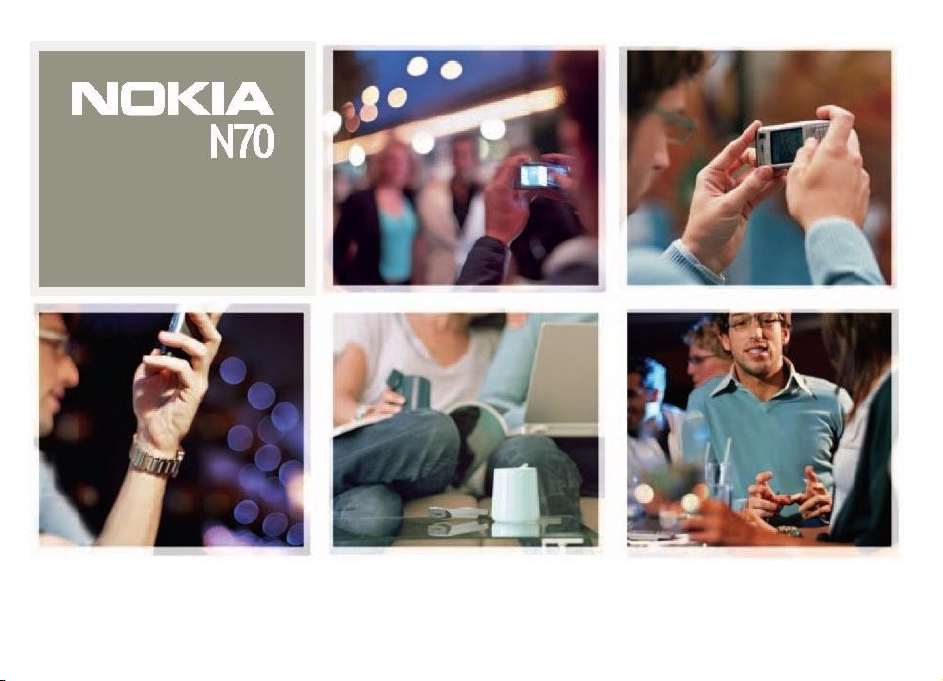
Nokia N70-1
Page 2
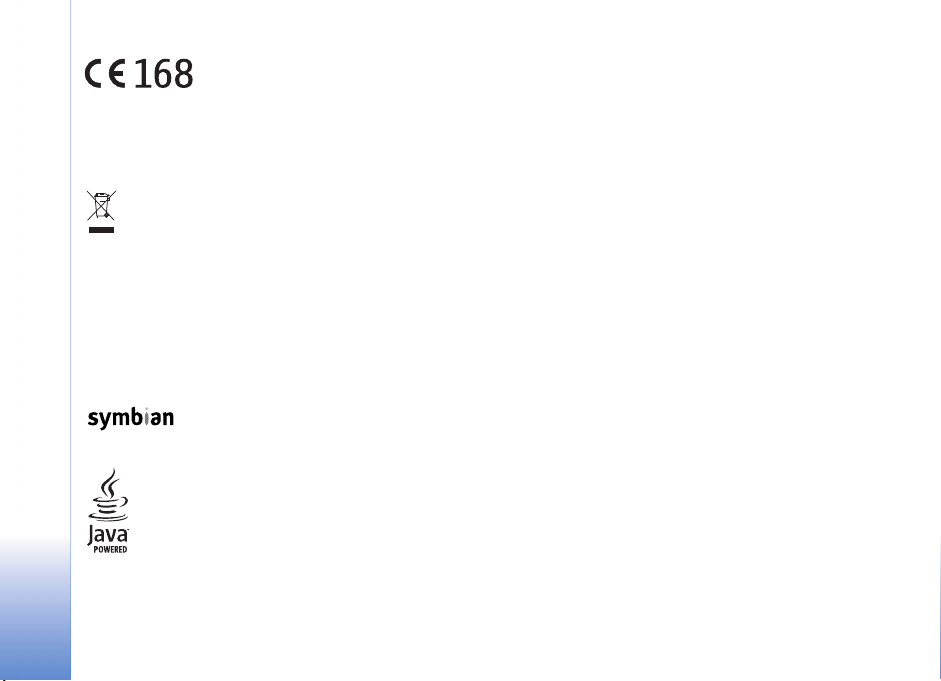
DECLARACIÓN DE CONFORMIDAD Nosotros, NOKIA
CORPORATION, declaramos bajo nuestra única
responsabilidad, que el producto RM-84 se adapta a
las condiciones dispuestas en la Normativa del consejo
siguiente: 1999/5/EC. Existe una copia de la
Declaración de conformidad disponible en la
dirección http://www.nokia.com/phones/
declaration_of_conformity/.
El contenedor con ruedas tachado significa que, dentro de la Unión
Europea, el producto debe ser objeto de recogida por separado al
finalizar su ciclo de vida. Esta indicación es válida para el dispositivo, así
como para cualquier equipamiento marcado con este símbolo. No arroje
estos productos en los vertederos municipales sin clasificar.
Copyright © 2005 Nokia. Reservados todos los derechos.
Queda prohibida la reproducción, transferencia, distribución o almacenamiento
de todo o parte del contenido de este documento bajo cualquier forma sin el
consentimiento previo y por escrito de Nokia.
Nokia, Nokia Connecting People, Pop-Port y Visual Radio son marcas comerciales
o registradas de Nokia Corporation. El resto de los productos y nombres de
compañías aquí mencionados pueden ser marcas comerciales o registr adas de sus
respectivos propietarios.
Nokia tune es una melodia registrada por Nokia Corporation.
This product includes software licensed from Symbian Software Ltd (c)
1998-200(5). Symbian and Symbian OS are trademarks of Symbian Ltd.
Java™ and all Java-based marks are trademarks or registered trademarks of Sun
Microsystems, Inc.
Copyright © 2005 Nokia. All rights reserved.
Stac ®, LZS ®, ©1996, Stac, Inc., ©1994-1996 Microsoft Corporation. Includes one
or more U.S. Patents: No. 4701745, 5016009, 5126739, 5146221, and 5414425.
Other patents pending.
Hi/fn ®, LZS ®,©1988-98, Hi/fn. Includes one or more U.S. Patents: No. 4701745,
5016009, 5126739, 5146221, and 5414425. Other patents pending.
Part of the software in this product is © Copyright ANT Ltd. 1998. All rights reserved.
US Patent No 5818437 and other pending patents. T9 text input software Copyright
(C) 1997-2005. Tegic Communications, Inc. All rights reserved.
This product is licensed under the MPEG-4 Visual Patent Portfolio License (i) for
personal and noncommercial use in connection with information which has been
encoded in compliance with the MPEG-4 Visual Standard by a consumer engaged
in a personal and noncommercial activity and (ii) for use in connection with MPEG4 video provided by a licensed video provider. No license is granted or shall be
implied for any other use. Additional information including that relating to
promotional, internal and commercial uses may be obtained from MPEG LA, LLC.
See <http://www.mpegla.com>.
Este producto está sujeto a la Licencia de la Cartera de Patentes del Estándar Visual
MPEG-4 (i) para un uso no comercial y personal de la información codificada
conforme al Estándar Visual MPEG-4 por un consumidor vinculado a actividades no
comerciales y personales y (ii) para un uso conjunto con el vídeo MPEG-4
suministrado por un proveedor de soluciones de vídeo autorizado. No se otorga ni
se considera implícita licencia alguna para cualquier otro uso. Puede solicitarse
información adicional relacionada con usos comerciales, promocionales e internos
a MPEG LA, LLC. Visite <http://www.mpegla.com>.
Nokia opera con una política de desarrollo continuo y se reserva el derecho a
realizar modificaciones y mejoras en cualquiera de los productos descritos en
este documento sin previo aviso.
Nokia no se responsabilizará bajo ninguna circunstancia de la pérdida de datos o
ingresos ni de ningún daño especial, incidental, consecuente o indirecto,
independientemente de cuál sea su causa.
El contenido del presente documento se suministra tal cual. Salvo que así lo exija
la ley aplicable, no se ofrece ningún tipo de garantía, expresa o implícita, incluida,
pero sin limitarse a, la garantía implícita de comerciabilidad y adecuación a un fin
particular con respecto a la exactitud, fiabilidad y contenido de este documento.
Nokia se reserva el derecho de revisar o retirar este documento en cualquier
momento sin previo aviso.
Page 3
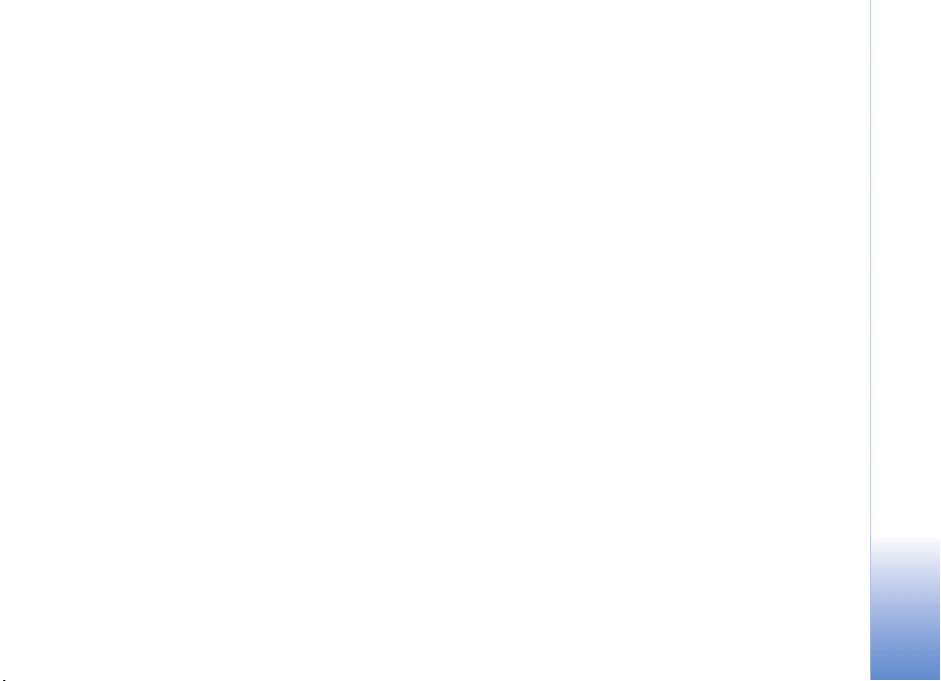
La disponibilidad de productos concretos puede variar de una región a otra.
Consulte con su distribuidor Nokia más cercano.
Este producto puede contener componentes, tecnología o software con arr eglo a las
normativas y a la legislación de EE.UU. y de otros países. Se prohíben las
desviaciones de las leyes.
AVISO FCC/INDUSTRIA CANADIENSE
El dispositivo puede causar interferencias en la recepción de radio o televisión
(por ejemplo, cuando se utilice el teléfono cerca de un equipo receptor). La FCC
o Industria canadiense pueden exigirle que deje de usar el teléfono si tales
interferencias no se pueden eliminar. Si necesita ayuda, póngase en contacto
con su centro de servicio local. Este dispositivo cumple con la sección 15 de la
normativa de la FCC. El funcionamiento de este dispositivo está sujeto a la
condición de que no cause interferencias perjudiciales.
1ª EDICIÓN ES, 9239945
Copyright © 2005 Nokia. All rights reserved.
Page 4
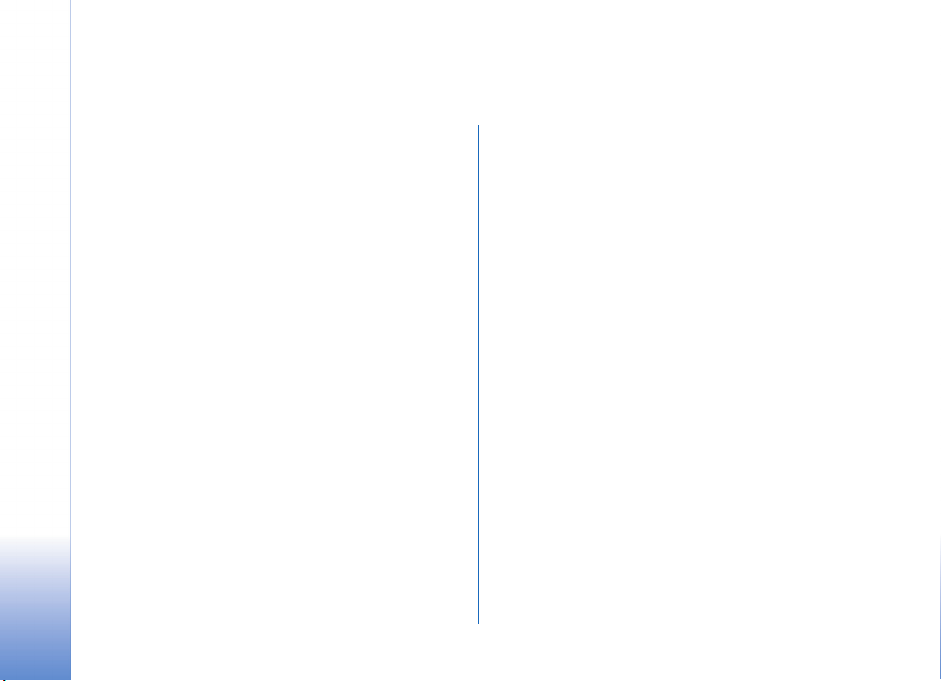
Índice
Para su seguridad.......................................9
Nokia N70................................................12
Ayuda......................................................................................12
Tutorial...................................................................................12
Accesos directos útiles......................................................12
Reloj........................................................................................14
Ajustes del reloj ...........................................................14
Reloj mundial ...............................................................15
Control de volumen y del altavoz ..................................15
Gestor de archivos..............................................................15
Ver el consumo de memoria.....................................16
Memoria insuficiente: liberar memoria ................ 16
Herramienta Tarjeta de memoria...................................17
Formatear una tarjeta de memoria........................ 18
Personalizar el dispositivo.......................19
Modos: establecer tonos...................................................20
Modo Fuera de línea................................................... 20
Transferir contenido de otro dispositivo....................... 21
Cambiar la apariencia del dispositivo ...........................22
Modo en espera activo...................................................... 22
Copyright © 2005 Nokia. All rights reserved.
Hacer llamadas ........................................24
Llamadas de voz..................................................................24
Hacer una llamada de multiconferencia ..............24
Marcación rápida de un número de teléfono...... 25
Marcación mediante voz...........................................25
Videollamadas......................................................................26
Compartir vídeos................................................................. 27
Requisitos para compartir vídeos ........................... 28
Ajustes............................................................................28
Compartir vídeo en directo y videoclips ...............29
Aceptar una invitación ..............................................29
Responder o rechazar llamadas......................................30
Responder o rechazar videollamadas....................30
Llamada en espera (servicio de red).......................31
Opciones durante una llamada de voz.................. 31
Opciones durante una videollamada .....................32
Registro..................................................................................32
Últimas llamadas ........................................................32
Duración de la llamada..............................................33
Paquetes datos.............................................................33
Controlar todos los eventos de comunicación.... 33
Page 5
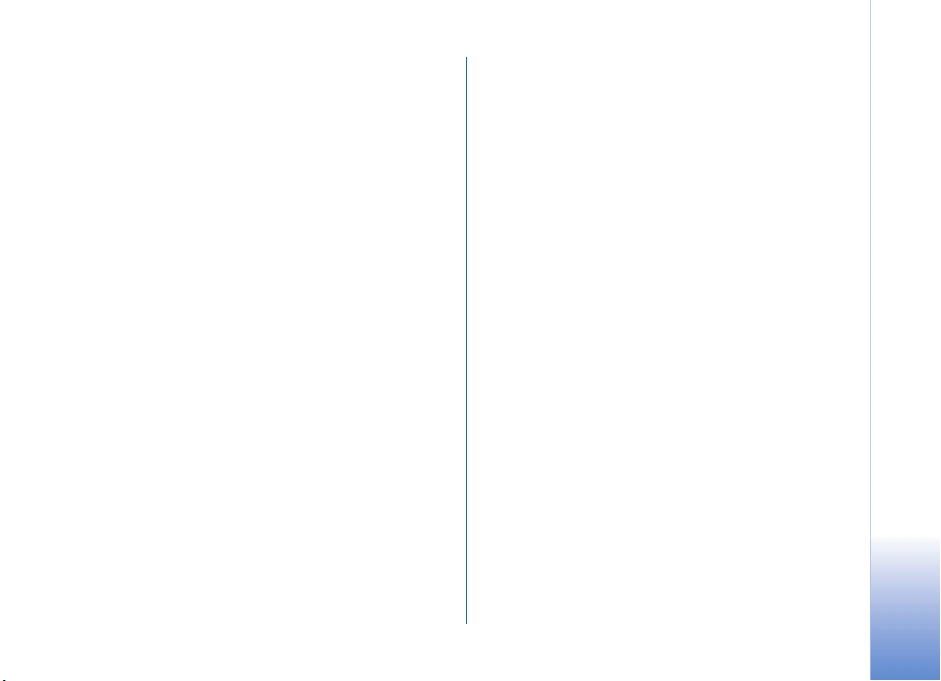
Guía (agenda de teléfonos) ................... 35
Guardar nombres y números............................................35
Números y direcciones predeterminados..............36
Copiar contactos..................................................................36
Directorio SIM y otros servicios de SIM................37
Asignar señales de llamada para contactos.................37
Crear grupos de contactos................................................38
Eliminar miembros de un grupo ..............................38
Cámara y Galería .................................... 39
Cámara ...................................................................................39
Hacer fotos....................................................................39
Hacer fotos en una secuencia..................................41
Incluirse en la foto: Temporizador auto................41
Flash ................................................................................41
Configurar los ajustes de la cámara
de imágenes ..................................................................42
Ajustar el color y la iluminación .............................42
Escenas ...........................................................................43
Edición de imágenes...................................................44
Grabar vídeos................................................................44
Editar videoclips...........................................................46
Galería ....................................................................................48
Ver imágenes y videoclips .........................................49
Diapositivas ...................................................................50
Álbumes..........................................................................51
Imagen ......................................................52
Impresión de imágenes......................................................52
Selección de impresora..............................................52
Vista previa de impresión.......................................... 52
Ajustes de impresión ..................................................52
RealPlayer™...........................................................................53
Reproducir videoclips o clips de sonido................53
Crear una lista de pistas............................................53
Transmitir contenido en secuencias
por el aire.......................................................................54
Recibir los ajustes de RealPlayer.............................54
Movie director......................................................................55
Crear un muvee rápido ..............................................56
Crear un muvee personalizado................................56
Mensajes...................................................58
Escribir texto ........................................................................59
Introducción de texto tradicional...........................59
Introducción de texto predictivo: Diccionario ....60
Copia de texto al portapapeles................................62
Escritura y envío de mensajes.........................................62
Recepción de ajustes de mensajes multimedia
y correo electrónico....................................................64
Buzón de entrada: recepción de mensajes..................65
Mensajes multimedia.................................................65
Datos y ajustes.............................................................65
Copyright © 2005 Nokia. All rights reserved.
Page 6
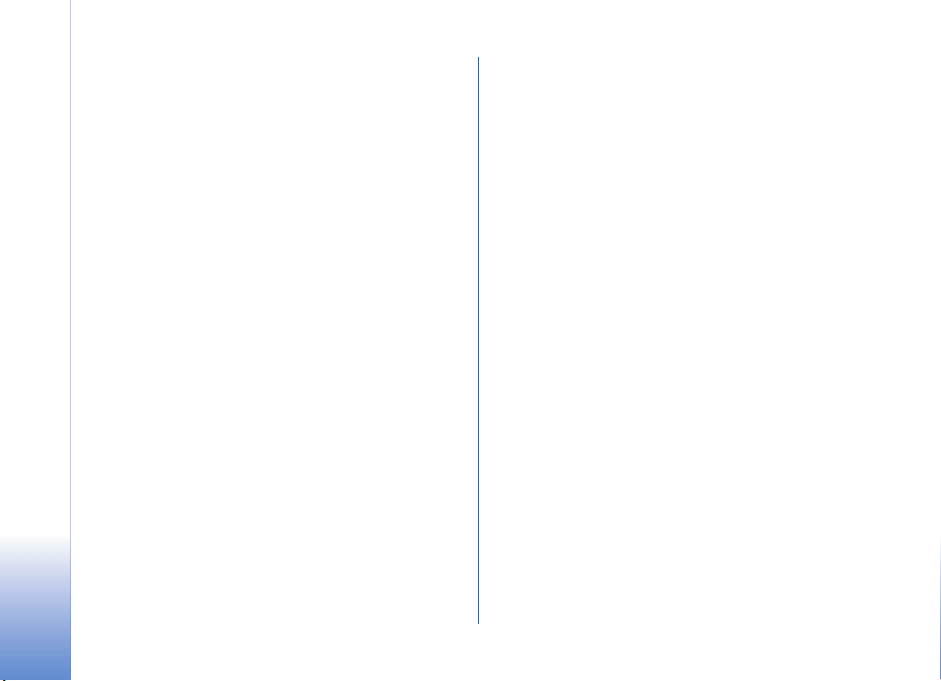
Mensajes de servicios Web....................................... 66
Mis carpetas ........................................................................66
Buzón de correo ..................................................................66
Abrir el buzón de correo............................................67
Recuperación de mensajes de correo....................67
Eliminación de mensajes de correo........................ 68
Desconexión del buzón de correo...........................69
Buzón de salida: mensajes en espera
para enviarse........................................................................69
Consulta de mensajes en una tarjeta SIM...................70
Ajustes de los mensajes ....................................................70
Mensajes de texto.......................................................70
Mensajes multimedia.................................................71
Correo.............................................................................72
Mensajes de servicios Web....................................... 74
Información de célula................................................74
Otros ajustes.................................................................74
Radio.........................................................75
Escuchar la radio.................................................................75
Ver contenido visual...........................................................76
Emisoras guardadas............................................................ 77
Ajustes....................................................................................77
Agenda......................................................78
Crear entradas de la Agenda...........................................78
Activar una alarma de Agenda................................79
Vistas de la Agenda............................................................79
Borrar entradas de la agenda..........................................80
Ajustes de la Agenda..........................................................80
Internet.....................................................81
Acceso a Internet................................................................81
Recibir los ajustes del navegador ...........................81
Introducir los ajustes manualmente......................81
Vista Favoritos .....................................................................82
Añadir favoritos manualmente................................82
Enviar favoritos............................................................82
Establecer una conexión...................................................83
Seguridad de conexión ..............................................83
Navegar..................................................................................83
Ver páginas guardadas...............................................84
Descargar contenidos.........................................................85
Finalizar una conexión ......................................................85
Vaciar la caché.............................................................85
Ajustes de Web....................................................................85
Mis cosas..................................................87
Juegos.....................................................................................87
Reproductor de música......................................................87
Añadir música...............................................................87
Reproducir música ......................................................88
Copyright © 2005 Nokia. All rights reserved.
Page 7
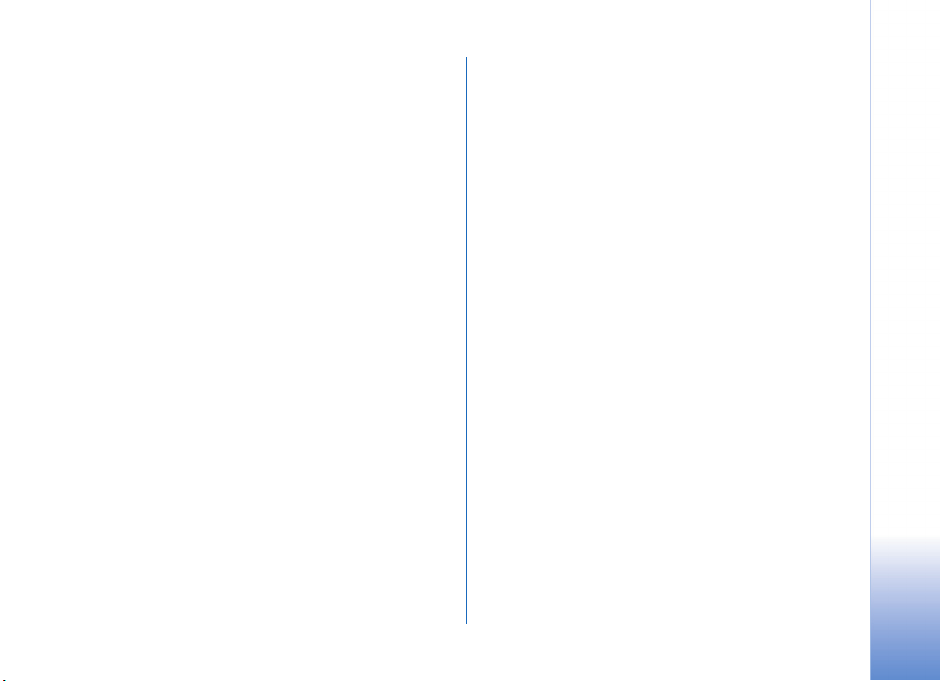
Listas de reproducción ...............................................88
Ir a: añadir accesos directos.............................................89
Eliminar un acceso directo........................................89
MI: mensajería instantánea (chat).................................89
Recibir los ajustes de MI............................................90
Conectarse a un servidor...........................................90
Modificar los ajustes de mensajería
instantánea....................................................................90
Buscar grupos y usuarios de mensajería
instantánea....................................................................91
Unirse a un grupo de mensajería
instantánea y abandonar el grupo..........................91
Chat.................................................................................91
Ver e iniciar conversaciones.....................................92
Contactos de MI...........................................................92
Gestionar grupos de mensajería instantánea......93
Ajustes de servidores de chat...................................93
Conectividad............................................ 94
Conectividad Bluetooth.....................................................94
Ajustes de conexión Bluetooth................................95
Enviar datos con una conexión Bluetooth ...........95
Establecer vínculos entre dispositivos...................96
Recibir datos con una conexión Bluetooth..........97
Desactivar la conectividad Bluetooth....................97
Conexiones de PC................................................................98
CD-ROM.........................................................................98
Utilizar el dispositivo como módem....................... 98
Gestor de conexiones.........................................................98
Ver los detalles de una conexión de datos...........99
Sincronización remota.......................................................99
Crear de perfiles de sincronización nuevos........100
Sincronizar datos.......................................................101
Gestor de dispositivos......................................................101
Ajustes perfiles servidores.......................................101
Oficina ................................................... 103
Calculadora.........................................................................103
Conversor.............................................................................103
Definir la moneda base y los tipos de cambio ..104
Tareas....................................................................................104
Notas ....................................................................................105
Grabadora............................................................................105
Herramientas......................................... 106
Tecla Multimedia...............................................................106
Ajustes..................................................................................106
Ajustes del teléfono..................................................106
Ajustes de llamadas..................................................108
Ajustes de conexión..................................................109
Fecha y hora................................................................112
Copyright © 2005 Nokia. All rights reserved.
Page 8
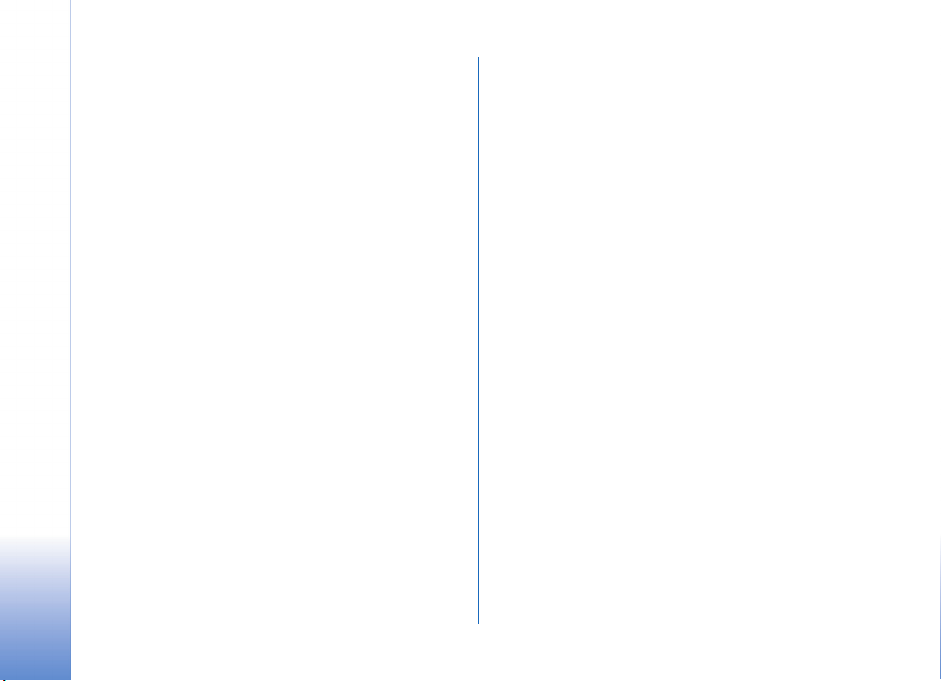
Seguridad.....................................................................112
Desvío de llamadas...................................................115
Restricciones...............................................................115
Red.................................................................................116
Ajustes de accesorios...............................................116
Comandos de voz..............................................................117
Gestor de aplicaciones.....................................................117
Instalación de aplicaciones y software...............118
Eliminación de aplicaciones y software..............119
Ajustes de aplicaciones ...........................................119
Claves de activación: uso de archivos
con protección de copyright..........................................120
Resolución de problemas ..................... 121
Preguntas y respuestas....................................................121
Información sobre la batería............... 124
Carga y descarga...............................................................124
Normas de autenticación para baterías Nokia.........124
Cuidado y mantenimiento ................... 127
Información adicional sobre
seguridad............................................... 128
Índice alfabético................................... 132
Copyright © 2005 Nokia. All rights reserved.
Page 9
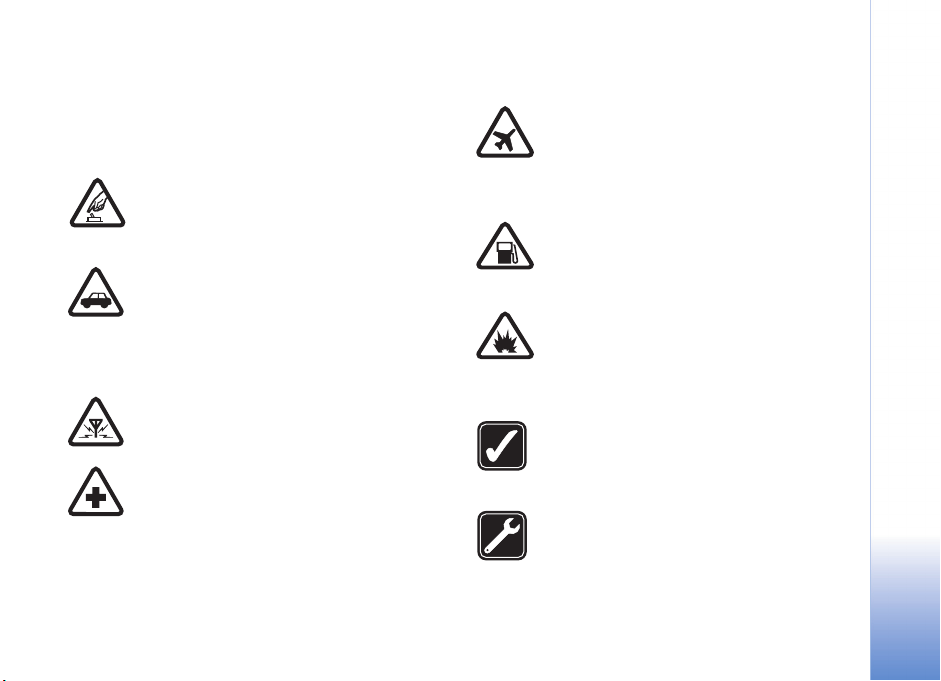
Para su seguridad
Lea estas sencillas instrucciones. No seguir las normas
puede ser peligroso o ilegal. Lea la guía del usuario
completa para más información.
ENCIENDA EL TELÉFONO SIN RIESGOS
encienda el dispositivo donde el uso de teléfonos
móviles esté prohibido o si puede causar
interferencias o comportar algún peligro
LA PRECAUCIÓN EN CARRETERA ES LO
PRINCIPAL Respete la legislación local. Tenga
siempre las manos libres para maniobrar con el
vehículo mientras conduce. Recuerde que la
primera norma de conducción en carretera es
la precaución.
INTERFERENCIAS
pueden ser susceptibles a interferencias que
podrían afectar a su rendimiento
APAGUE EL TELÉFONO EN LOS
HOSPITALES
existentes. Apague el dispositivo cuando se
encuentre cerca de un aparato médico
Todos los dispositivos móviles
Siga todas las restricciones
.
.
.
No
APAGUE EL TELÉFONO EN LOS AVIONES
Siga todas las restricciones existentes. El uso
de dispositivos sin cables, como los teléfonos
móviles, puede causar interferencias en
los aviones.
APAGUE EL TELÉFONO EN LAS
GASOLINERAS No utilice el dispositivo en
gasolineras. No lo utilice cerca de combustible
o de productos químicos.
APAGUE EL TELÉFONO CERCA DE
MATERIALES EXPLOSIVOS Siga todas
las restricciones existentes. No utilice el
dispositivo en lugares donde se realicen
explosiones.
UTILÍCELO RAZONABLEMENTE Utilice el
teléfono sólo en la posición normal tal como
se explica en la documentación del producto.
No toque la antena si no es necesario.
SERVICIO TÉCNICO CUALIFICADO El
producto sólo debe instalarlo o repararlo el
personal del servicio técnico cualificado.
Copyright © 2005 Nokia. All rights reserved.
9
Page 10
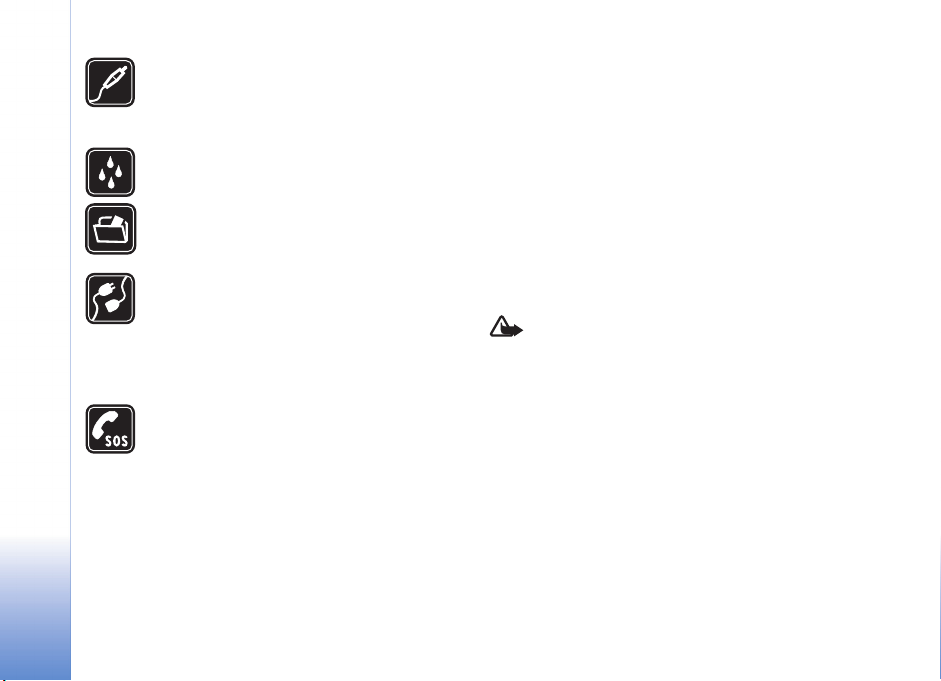
EQUIPAMIENTO Y BATERÍAS Utilice
únicamente equipamiento y baterías
aprobados por el fabricante. No conecte
productos que sean incompatibles.
RESISTENCIA AL AGUA Su dispositivo no
es resistente al agua. Manténgalo seco.
COPIAS DE SEGURIDAD Recuerde hacer
copias de seguridad o llevar un registro por
escrito de toda la información importante.
CONEXIÓN CON OTROS DISPOSITIVOS Si
desea conectarse con otro dispositivo, antes
lea la guía del usuario correspondiente para
conocer con detalle las instrucciones de
seguridad. No conecte productos que sean
incompatibles.
LLAMADAS DE EMERGENCIA Asegúrese de
que la función de teléfono del dispositivo está
encendida y en servicio. Pulse la tecla de
finalización tantas veces como sea preciso
para borrar la pantalla y volver a la pantalla de
inicio. Marque el número de emergencia y
pulse la tecla de llamada. Indique su
ubicación. No interrumpa la llamada hasta
que se le dé permiso para hacerlo.
Acerca del dispositivo
El uso del dispositivo móvil descrito en esta guía está
aprobado para la red EGSM 900/1800/1900 y UMTS 2100.
Póngase en contacto con su proveedor de servicios para
obtener más información sobre redes.
Al utilizar las funciones de este dispositivo, respete la
legislación, así como la privacidad y los derechos legítimos
de las demás personas.
Al utilizar y captar imágenes o videoclips, respete la
legislación, así como las costumbres locales, la privacidad
y los derechos legítimos de las demás personas.
Aviso: Para utilizar las funciones de este dispositivo,
salvo la alarma del reloj, debe estar encendido. No
encienda el teléfono donde el uso de teléfonos móviles
pueda causar interferencias o comportar algún peligro.
Servicios de red
Para utilizar el teléfono, debe tener contratados los
servicios de un proveedor de servicios inalámbricos.
Muchas de las funciones de este teléfono dependen de las
funciones de la red inalámbrica para poder utilizarse. Estos
servicios de red puede que no estén disponibles en todas
las redes o que necesite llegar a algún acuerdo específico
con su proveedor de servicios para poder utilizarlos. Es
10
Copyright © 2005 Nokia. All rights reserved.
Page 11
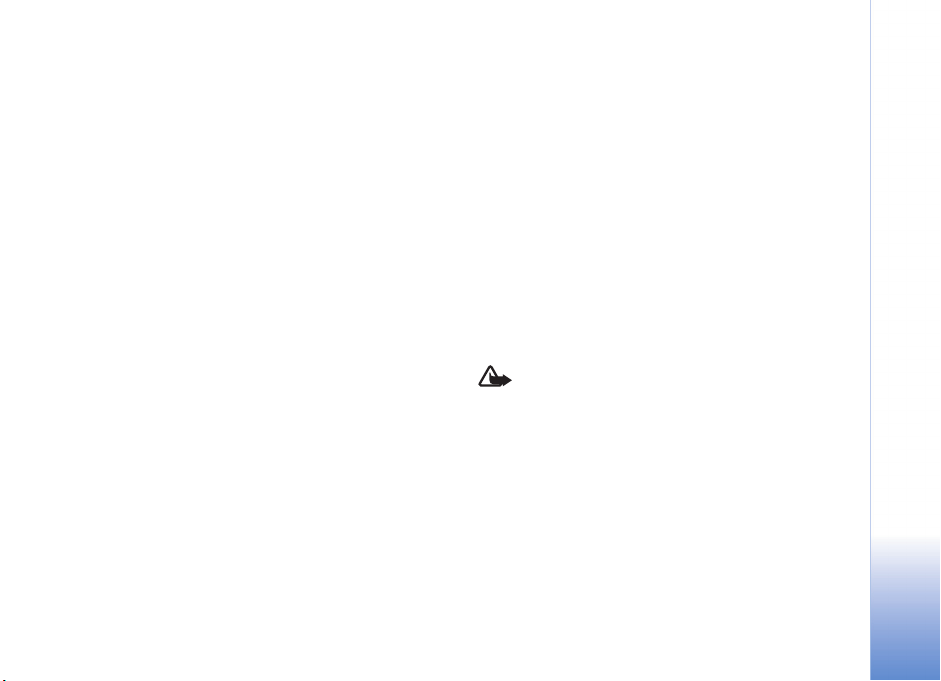
posible que el proveedor de servicios le facilite
instrucciones adicionales sobre cómo utilizarlos y le
indique qué cargos son aplicables en cada caso. Algunas
redes pueden tener ciertas limitaciones que afectan al
modo en que puede utilizar los servicios de red. Por
ejemplo, algunas redes tal vez no admitan todos los
caracteres y servicios que dependan del idioma.
Es posible que el proveedor de servicios haya solicitado que
determinadas funciones no estén habilitadas o activadas
en su dispositivo. En ese caso, no aparecerán en el menú de
su dispositivo. Puede que su dispositivo también se haya
configurado de manera especial. Los cambios en la
configuración pueden afectar a los nombres y orden de
los menús y a los iconos. Póngase en contacto con su
proveedor de servicios para obtener más información.
Este teléfono admite los protocolos WAP 2.0 (HTTP y SSL)
que se ejecutan en los protocolos TCP/IP. Algunas
funciones de este teléfono, como MMS, navegación, correo
electrónico y descarga de contenido mediante navegador
o por MMS, dependen de la red para poder utilizar
dichas tecnologías.
Para más detalles sobre disponibilidad e información
sobre el uso de los servicios de la tarjeta SIM, póngase en
contacto con el distribuidor de su tarjeta SIM. Puede ser su
operador de red, proveedor de servicio u otro distribuidor.
Accesorios, baterías
y cargadores
Cerciórese siempre de que el teléfono esté apagado y
desconectado del cargador antes de extraer la batería.
Antes de usar un cargador, compruebe el número del
modelo para saber si es compatible. Este dispositivo
está diseñado para ser utilizado con la alimentación
proporcionada por un cargador DC-4, AC-3 y AC-4 y de
un cargador AC-1, ACP-7, ACP-8, ACP-9, ACP-12, LCH-8,
LCH-9 o LCH-12 cuando lo utilice con el adaptador de
cargador CA-44 proporcionado con el dispositivo.
La batería que debe utilizarse con este dispositivo
es BL-5C.
Utilice únicamente las baterías, cargadores y
Aviso:
equipamiento aprobados por Nokia para este modelo en
particular. El uso de cualquier otro tipo puede anular toda
aprobación o garantía, y puede resultar peligroso.
Para conocer la disponibilidad del equipamiento aprobado,
póngase en contacto con su distribuidor. Cuando
desconecte el cable de alimentación de cualquier
equipamiento, sujete el enchufe y tire de éste, no
del cable.
Copyright © 2005 Nokia. All rights reserved.
11
Page 12
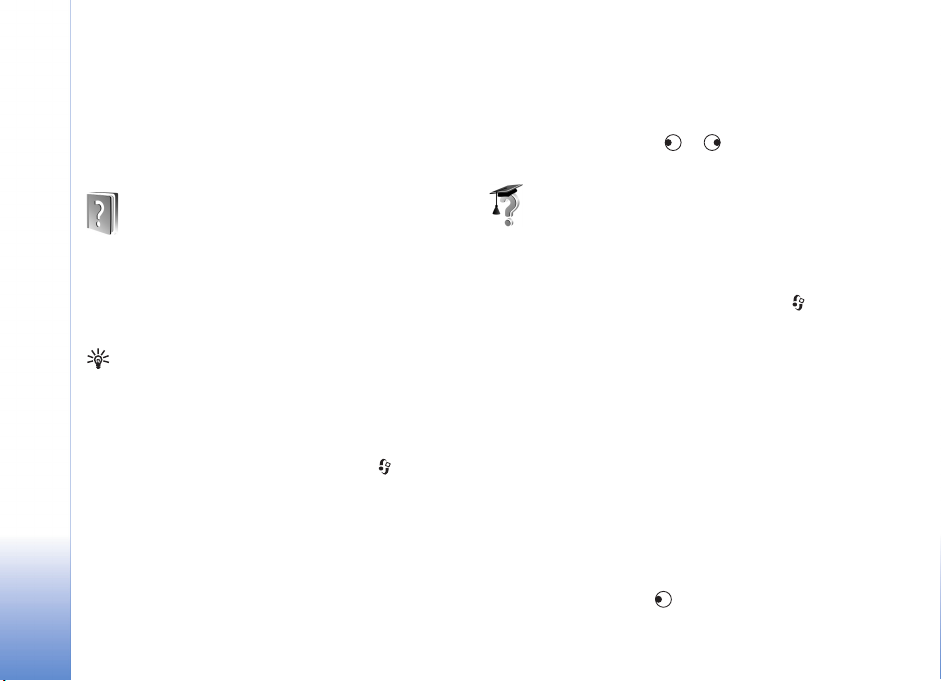
Nokia N70
Número de modelo: Nokia N70-1
De aquí en adelante Nokia N70.
Nokia N70
El dispositivo dispone de ayuda contextual. Puede acceder
a la ayuda desde una aplicación o desde el menú principal.
Cuando está abierta una aplicación y desea acceder a la
ayuda de la vista actual, seleccione Opciones > Ayuda.
Mientras está leyendo las instrucciones, puede cambiar de
la ayuda a la aplicación que está abierta en segundo
plano; para ello, mantenga pulsada la tecla .
Para abrir la ayuda desde el menú principal, seleccione
Herrams. > Ayuda. Seleccione la aplicación que desee
para ver una lista de temas de ayuda. Para buscar los
temas de ayuda utilizando las palabras clave, seleccione
Opciones > Buscar palab. clave.
12
Copyright © 2005 Nokia. All rights reserved.
Ayuda
Ejemplo: Para consultar las instrucciones para crear
una tarjeta de contacto, empiece a crear la tarjeta y
seleccione Opciones > Ayuda.
Cuando está leyendo un tema de ayuda, y desea ver otros
temas relacionados, pulse o .
Tutorial
Este tutorial le ofrece información acerca de algunas de las
características del dispositivo.
Para acceder al tutorial desde el menú, pulse y
seleccione Mis cosas > Tutorial y la sección que desee ver.
Para asegurarse de que tiene acceso a todo el contenido
del tutorial, inserte en el dispositivo la tarjeta de memoria
proporcionada con el mismo.
Accesos directos útiles
Utilice accesos directos para sacar el máximo partido de
las funciones del dispositivo. Consulte las secciones de la
Guía del usuario para obtener más información acerca de
las funciones.
Hacer fotos
• Para configurar los ajustes de imagen antes de tomar
una fotografía, pulse .
Page 13
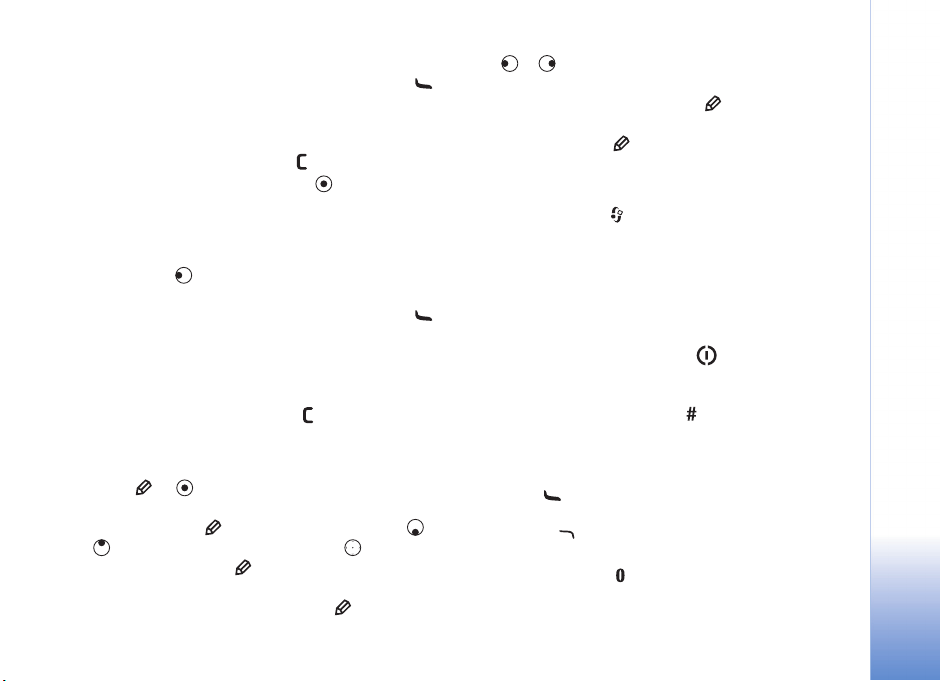
• Después de tomar una foto, para enviar la imagen Vía
multimedia, Vía correo o Vía Bluetooth, pulse .
Para ampliar esta información, consulte ‘Mensajes’,
en la página 58 y ‘Conectividad Bluetooth’, en la
página 94.
• Para borrar una imagen, pulse .
• Para hacer una nueva foto, pulse o la tecla de
disparador de la cámara.
Grabar videoclips
• Para configurar los ajustes de vídeo antes de grabar un
vídeo, pulse .
• Después de grabar un videoclip, para enviar el vídeo Vía
multimedia, Vía correo o Vía Bluetooth, pulse .
No puede enviar videoclips que estén guardados con
formato .mp4 en un mensaje multimedia. Para ampliar
esta información, consulte ‘Mensajes’, en la página 58
y ‘Conectividad Bluetooth’, en la página 94.
• Para borrar un videoclip, pulse .
Editar texto y listas
• Para marcar un elemento de una lista, desplácese a él y
pulse y simultáneamente.
• Para marcar varios elementos de una lista, mantenga
pulsada la tecla y, al mismo tiempo, pulse o
. Para finalizar la selección, suelte y, a
continuación, suelte .
• Para copiar y pegar texto: Para seleccionar letras y
palabras, mantenga pulsada la tecla . Pulse a la vez
o . A medida que se mueve la selección, el texto
se resalta. Para copiar el texto al portapapeles, a la vez
que mantiene pulsada la tecla , seleccione Copiar.
Para insertar el texto en un documento, mantenga
pulsada la tecla y seleccione Pegar.
Modo en espera
• Para cambiar entre aplicaciones abiertas, mantenga
pulsada la tecla . Si está quedándose sin memoria,
el dispositivo podría cerrar algunas aplicaciones. El
dispositivo guarda todos los datos antes de cerrar
una aplicación.
Cuando se dejan aplicaciones ejecutándose en
segundo plano, aumenta la demanda de alimentación
de la batería y acorta su duración.
• Para cambiar de modo, pulse y seleccione
un modo.
• Para cambiar entre los modos Normal y Silencio,
mantenga pulsada la tecla . Si dispone de dos
líneas telefónicas, esta acción provoca el cambio de
una línea a otra.
• Para abrir la lista de las últimas llamadas enviadas,
pulse .
• Para utilizar los comandos de voz, mantenga pulsada
la tecla .
• Para iniciar una conexión con la Web, mantenga
pulsada la tecla . Consulte ‘Internet’, en la
página 81.
Nokia N70
Copyright © 2005 Nokia. All rights reserved.
13
Page 14
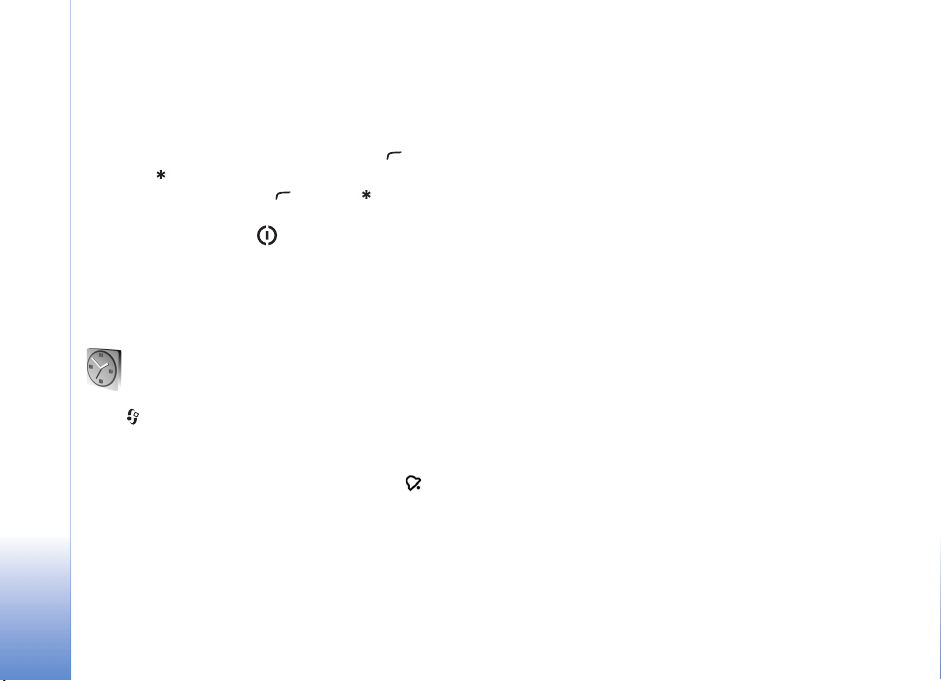
Para conocer los accesos directos disponibles en el
modo en espera, consulte ‘Modo en espera activo’, en
la página 22.
Bloqueo del teclado (protección del teclado)
• Para bloquear: en modo en espera, pulse y
Nokia N70
luego .
• Para desbloquear: pulse y luego .
• Para encender la luz de la pantalla mientras el teclado
está bloqueado, pulse .
Cuando el bloqueo del teclado está activado, pueden
efectuarse llamadas al número de emergencia oficial
programado en el dispositivo.
Reloj
Pulse y seleccione Reloj.
Para configurar una nueva alarma, seleccione Opciones >
Fijar alarma. Introduzca la hora de la alarma y seleccione
Aceptar. Cuando la alarma está activa, aparece .
Para detener la alarma, seleccione Parar. Cuando suene
la señal de alarma, pulse cualquier tecla o seleccione
Repetir para detenerla durante cinco minutos, después
de los cuales, volverá a sonar. Esto se puede hacer hasta
un máximo de cinco veces.
Si se alcanza la hora programada de alarma mientras
el dispositivo está apagado, éste se enciende
automáticamente y empieza a emitir el tono de alarma.
Si selecciona Parar, el dispositivo pregunta si desea activar
el dispositivo para hacer llamadas. Seleccione No para
apagar el dispositivo o Sí para efectuar y recibir llamadas.
No seleccione Sí cuando el uso del teléfono móvil pueda
causar interferencias o comportar algún peligro.
Para cancelar una alarma, seleccione Reloj > Opciones >
Eliminar alarma.
Ajustes del reloj
Para cambiar los ajustes del reloj, seleccione Opciones >
Ajustes en el Reloj. Para cambiar la hora o la fecha,
seleccione Hora o Fecha.
Para cambiar la apariencia del reloj en modo en espera,
desplácese hacia abajo y seleccione Tipo de reloj >
Analógico o Digital.
Para permitir que la red de telefonía móvil actualice la
fecha, la hora y la información de zona horaria en el
dispositivo (servicio de red), desplácese hacia abajo y
seleccione Actualizac. auto hora. Para que se aplique
el ajuste de Actualizac. auto hora, el dispositivo se
debe reiniciar.
Para cambiar el tono de alarma, seleccione Tono de
alarma reloj.
14
Copyright © 2005 Nokia. All rights reserved.
Page 15
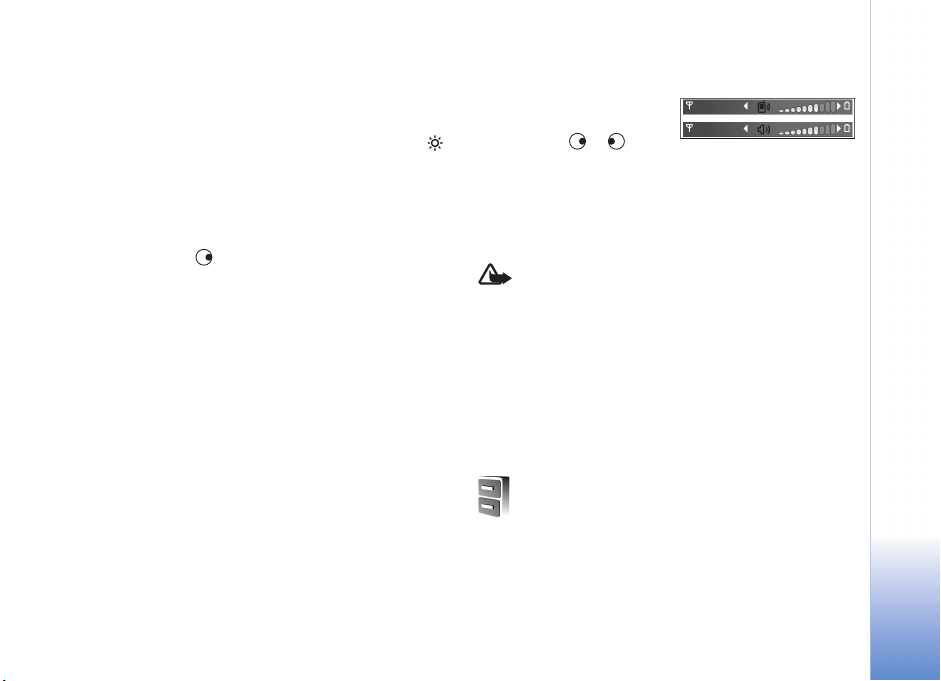
Para cambiar el estado de la función de ahorro de luz
diurna, desplácese a Ahorro de luz diurna. Seleccione
Activar para añadir 1 hora a la hora de Mi ciudad actual.
Consulte ‘Reloj mundial’, en la página 15. Cuando la
función de ahorro de luz diurna está activa, aparecerá
en la vista principal del Reloj. Este ajuste no se muestra si
Actualizac. auto hora está activada.
Reloj mundial
Abra Reloj y pulse para abrir la vista del reloj
internacional. En esta vista, puede consultar la hora en
distintas ciudades.
Para añadir ciudades a la lista, seleccione Opciones >
Añadir ciudad. Escriba las primeras letras del nombre de la
ciudad. El campo de búsqueda se abre automáticamente y
aparece la lista de las ciudades que coinciden. Seleccione
una ciudad. Puede añadir hasta 15 ciudades a la lista.
Para configurar su ciudad actual, desplácese a una ciudad
y seleccione Opciones > Mi ciudad actual. La ciudad
aparece en la vista principal del Reloj y la hora del
dispositivo cambia en función de la ciudad elegida.
Compruebe que la hora sea correcta y se corresponda
con su zona horaria.
Control de volumen y del altavoz
Cuando tenga una llamada
activa o esté escuchando un
sonido, pulse o para
subir o bajar el nivel de volumen.
El altavoz incorporado permite hablar y escuchar desde
una distancia corta sin tener que sujetar el dispositivo
junto al oído. Las aplicaciones de sonido usan el altavoz
de forma predeterminada.
Aviso: No sostenga el dispositivo cerca del oído si
está utilizando el altavoz, ya que el volumen puede
resultar muy alto.
Para utilizar el altavoz durante una llamada, hágala y
seleccione Opciones > Activar altavoz.
Para desactivar el altavoz, cuando tenga una llamada
activa o esté escuchando música, seleccione Opciones >
Activar teléfono.
Gestor de archivos
Numerosas funciones del dispositivo utilizan la memoria
para almacenar datos. Algunas de estas funciones son la
Guía, mensajes, imágenes y señales de llamada, notas de
la Agenda y de tareas, documentos y aplicaciones
Nokia N70
Copyright © 2005 Nokia. All rights reserved.
15
Page 16
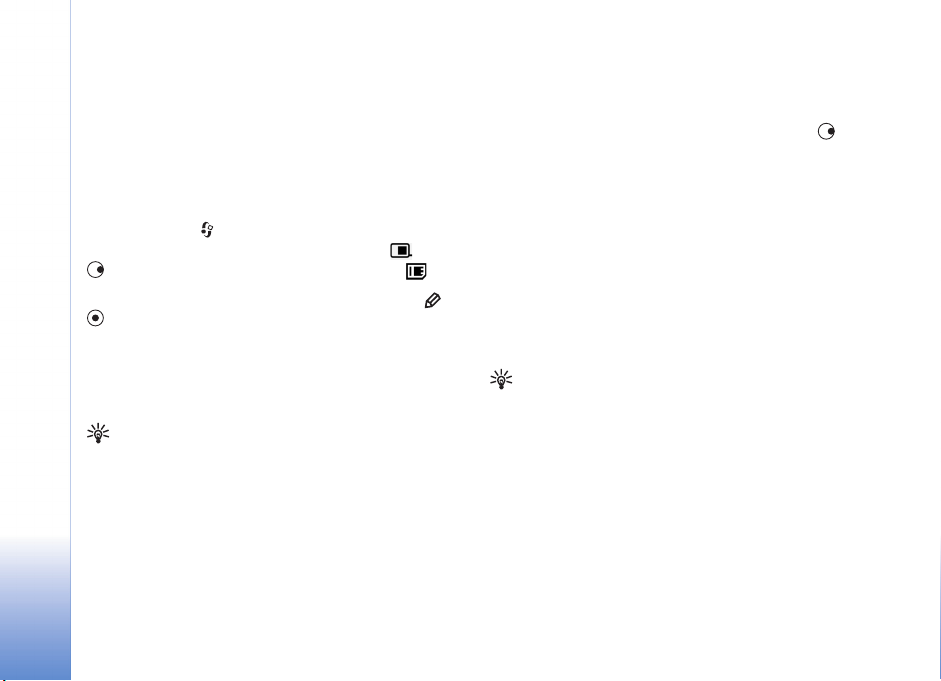
descargadas. La memoria libre disponible depende de la
cantidad de datos guardados previamente en la memoria
del dispositivo. Si necesita espacio de almacenamiento
adicional, puede utilizar una tarjeta de memoria. Las
tarjetas de memoria permiten reescribir datos, de modo
Nokia N70
que puede eliminar y guardar datos en ellas.
Para buscar archivos y carpetas en la memoria del
dispositivo o en una tarjeta de memoria (si se ha
insertado), pulse y seleccione Herrams. > Gestor ar..
Se abre la vista de la memoria del dispositivo ( ). Pulse
para abrir la vista de la tarjeta de memoria ( ).
Para mover o copiar archivos a una carpeta, pulse y
al mismo tiempo para marcar un archivo y seleccione
Opciones > Mover a carpeta o Copiar a carpeta.
Para buscar un archivo, seleccione Opciones > Buscar y la
memoria en la que desea buscar y escriba un texto de
búsqueda que se corresponda con el nombre del archivo.
Sugerencia: Puede usar la aplicación Nokia Phone
Browser, disponible en Nokia PC Suite, para ver las
distintas memorias disponibles en su dispositivo.
Consulte el CD-ROM suministrado con el dispositivo.
Ver el consumo de memoria
Para ver qué tipos de datos tiene en el dispositivo y cuánta
memoria consumen los distintos tipos, seleccione
Opciones > Detalles de memoria. Desplácese hasta Mem.
libre para ver cuánta memoria queda libre en el dispositivo.
Para ver cuánta memoria queda libre en la tarjeta de
memoria, si la ha insertado en el dispositivo, pulse para
abrir la vista de la tarjeta y seleccione Opciones > Detalles
de memoria.
Memoria insuficiente: liberar memoria
El dispositivo le avisa cuando la memoria del dispositivo o
la capacidad de una tarjeta de memoria se está agotando.
Para liberar memoria en el dispositivo, transfiera datos a
una tarjeta de memoria con el Gestor de archivos.
Marque los archivos que va a mover y seleccione Mover a
carpeta > Tarjeta memoria y una carpeta.
Sugerencia: Para liberar memoria del dispositivo o de
la tarjeta de memoria, utilice la aplicación Image Store
disponible en Nokia PC Suite, para transferir imágenes
y videoclips a un PC compatible. Consulte el CD-ROM
suministrado con el dispositivo.
Para eliminar datos y liberar memoria, utilice la aplicación
Gestor ar., o vaya a la aplicación correspondiente. Por
ejemplo, puede eliminar lo siguiente:
• Mensajes de las carpetas Buzón entrada, Borrador y
Enviados en Mensajes
16
Copyright © 2005 Nokia. All rights reserved.
Page 17
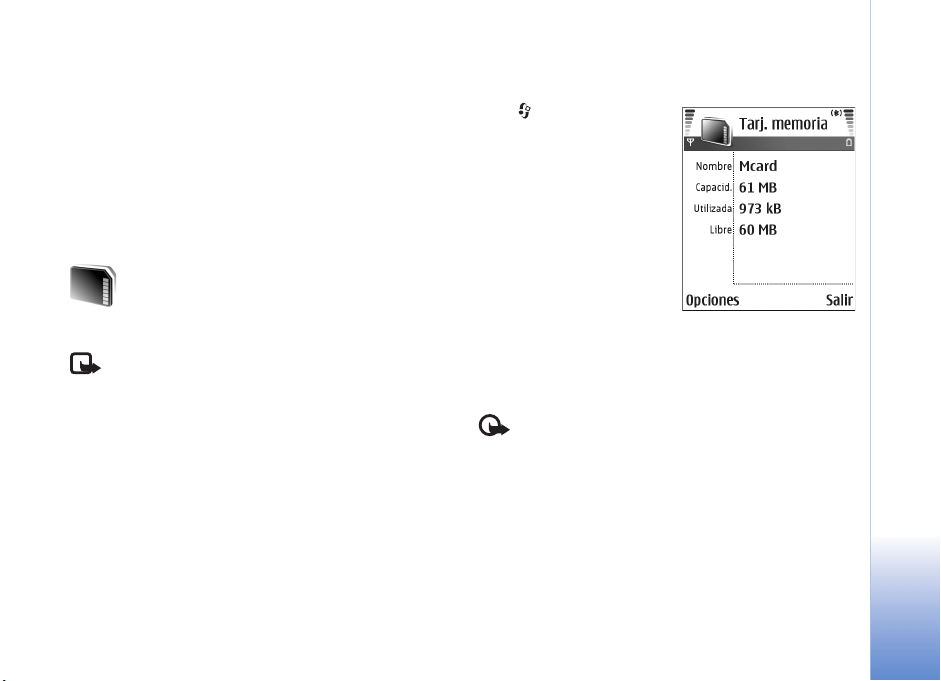
• Mensajes de correo recuperados en la memoria
del dispositivo
• Páginas Web guardadas
• Imágenes, vídeos o archivos de sonido guardados
• Información de contacto
• Notas de la Agenda
• Aplicaciones descargadas. Consulte también ‘Gestor de
aplicaciones’, en la página 117.
• Cualquier otro dato que no necesite
Herramienta Tarjeta
de memoria
Nota: Este dispositivo utiliza la tarjeta Reduced Size
Dual Voltage (1.8/3V) MultiMediaCard (RS-MMC). Para
garantizar la interoperabilidad, utilice sólo tarjetas RSMMC de dos tensiones. Consulte al fabricante o proveedor
para determinar la compatibilidad de la tarjeta RS-MMC.
Utilice este dispositivo sólo con tarjetas Reduced-Size
MultimediaCards (RS-MMC) compatibles. Otras tarjetas de
memoria, como las tarjetas Secure Digital (SD), no caben
en la ranura de la tarjeta de memoria y no son compatibles
con este dispositivo. El uso de una tarjeta de memoria no
compatible puede dañar dicha tarjeta y el dispositivo,
además de alterar los datos almacenados en la misma.
Mantenga las tarjetas de memoria fuera del alcance de
los niños.
Pulse y seleccione
Herrams. > Memoria. Si
necesita espacio de
almacenamiento adicional,
puede utilizar una tarjeta
de memoria. Es aconsejable
realizar copias de seguridad
de la información de la
memoria del dispositivo a
la tarjeta de memoria con
regularidad. La información
se puede restaurar en el
dispositivo más adelante.
No puede usar la tarjeta de memoria si la puerta de la
ranura correspondiente está abierta.
Importante: No extraiga la tarjeta de memoria
en medio de una operación cuando se esté accediendo
a la tarjeta. La extracción de la tarjeta en medio de
una operación puede dañar la tarjeta de memoria y
el dispositivo, además de los datos almacenados en
la tarjeta.
Para crear copias de seguridad de la información de
la memoria del dispositivo en una tarjeta de memoria,
seleccione Opciones > Copia seg. mem. tel..
Nokia N70
Copyright © 2005 Nokia. All rights reserved.
17
Page 18
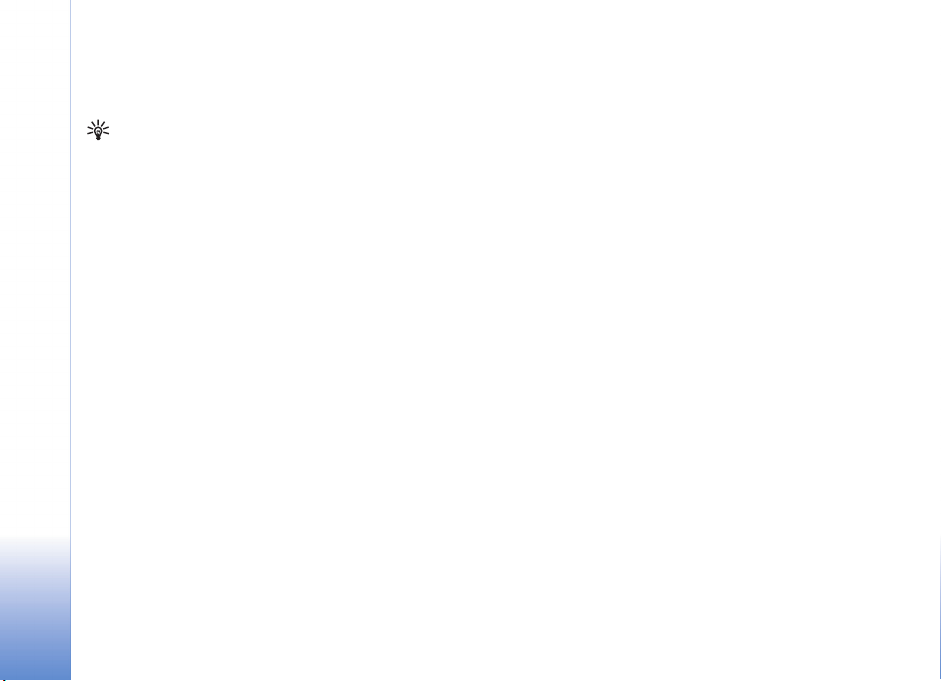
Para restaurar información de la tarjeta de memoria en la
memoria del dispositivo, seleccione Opciones >
Restaurar de tarj..
Sugerencia: Para cambiar de nombre una tarjeta
Nokia N70
de memoria, seleccione Opciones > Nombre
tarj. mem..
Formatear una tarjeta de memoria
Cuando se vuelva a formatear una tarjeta de memoria,
todos los datos de la tarjeta se pierden definitivamente.
Algunas tarjetas de memoria se suministran ya
formateadas y otras requieren formato. Consulte a su
distribuidor para saber si tiene que formatear la tarjeta de
memoria antes de usarla.
Para formatear una tarjeta de memoria, seleccione
Opciones > Format. tarj. mem.. Seleccione Sí para
confirmar. Una vez finalizado el proceso, escriba
un nombre para la tarjeta de memoria y
seleccione Aceptar.
18
Copyright © 2005 Nokia. All rights reserved.
Page 19
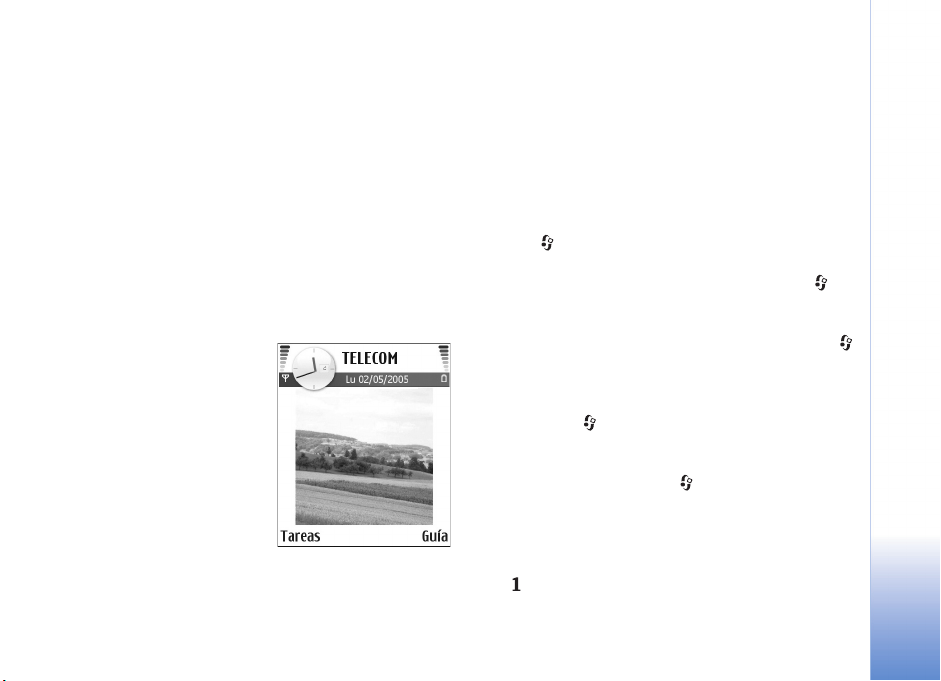
Personalizar el dispositivo
Es posible que el proveedor de servicios haya solicitado que
determinadas funciones no estén habilitadas o activadas
en el teléfono. En ese caso, no aparecerán en el menú del
teléfono. El dispositivo puede que haya sido configurado
especialmente para su operador de red. Lo que puede
implicar cambios en los nombres y el orden de los menús,
así como en los iconos. Póngase en contacto con su
proveedor de servicios para obtener más información.
• Para utilizar la pantalla en espera para acceder
rápidamente a las aplicaciones de uso más frecuente,
consulte ‘Modo en espera activo’, en la página 22.
• Para cambiar la imagen de
fondo en modo de espera
o lo que aparece durante
el ahorro de energía,
consulte ‘Cambiar la
apariencia del dispositivo’,
en la página 22.
• Para personalizar las
señales de llamada,
consulte ‘Modos:
establecer tonos’, pág. 20.
• Para cambiar los accesos
directos asignados a las distintas pulsaciones de la
tecla de desplazamiento y las teclas de selección
izquierda y derecha en modo en espera, consulte
‘Modo en espera’ en la página 107. Los accesos
directos de la tecla de desplazamiento no están
disponibles si está activada la función denominada
en espera activo.
• Para cambiar el reloj que aparece en modo en espera,
pulse , y seleccione Reloj > Opciones > Ajustes >
Tipo de reloj > Analógico o Digital.
• Para cambiar el tono de alarma del reloj, pulse , y
seleccione Reloj > Opciones > Ajustes > Tono de
alarma reloj y un tono.
• Para cambiar el tono de alarma de la Agenda, pulse
y seleccione Agenda > Opciones > Ajustes > Tono
alarma agenda y un tono.
• Para cambiar el saludo inicial por una imagen o un
texto, pulse y seleccione Herrams. > Ajustes >
Teléfono > Generales > Saludo inicial o logo.
• Para asignar una señal de llamada específica a un
contacto, seleccione pulse y seleccione Guía.
Consulte ‘Asignar señales de llamada para contactos’,
en la página 37.
• Para asignar una tecla de marcación rápida a un
contacto, pulse una tecla numérica en modo en espera
( está reservada para el buzón de voz) y, a
Copyright © 2005 Nokia. All rights reserved.
Personalizar el dispositivo
19
Page 20
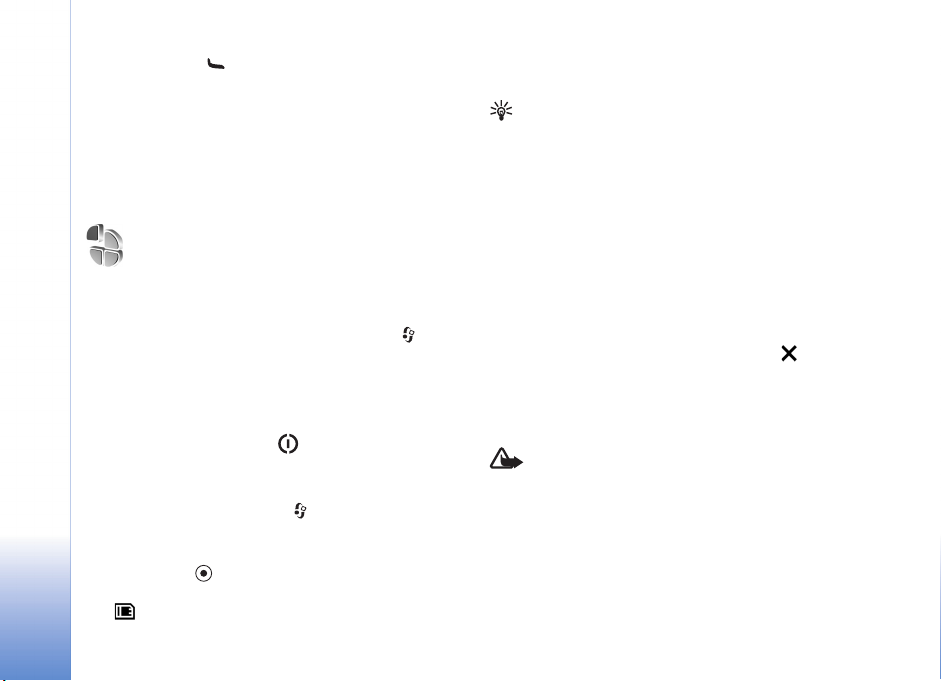
continuación, . Seleccione Sí y, a continuación,
seleccione un contacto.
• Para reorganizar el menú principal, en dicho menú,
seleccione Opciones > Mover, Mover a carpeta, o
Carpeta nueva. Puede mover las aplicaciones que
utiliza menos a carpetas y llevar las que usa más a
menudo al menú principal.
Modos: establecer tonos
Para ajustar y personalizar las señales de llamada, los
Personalizar el dispositivo
tonos de aviso de mensaje y otros tonos para distintos
eventos, entornos o grupos de llamantes, pulse y
seleccione Herrams. > Modos. Si el modo actual
seleccionado es distinto a Normal, el nombre del
modo aparece en la parte superior de la pantalla en
modo en espera.
Para cambiar el modo, pulse en modo en espera.
Desplácese al modo que desee activar y
seleccione Aceptar.
Para modificar un modo, pulse , y seleccione
Herrams. > Modos. Desplácese al modo y seleccione
Opciones > Personalizar. Desplácese al ajuste que desee
cambiar y pulse para abrir las opciones. Los tonos
almacenados en la tarjeta de memoria están señalados
con . Puede desplazarse por la lista de tonos y
escuchar cada uno de ellos antes de hacer su elección.
Pulse cualquier tecla para interrumpir el sonido.
Sugerencia: en la lista de tonos, con Descargas
tonos se abre una lista de favoritos. Seleccione un
favorito e inicie la conexión a una página Web para
descargar tonos.
Para crear un modo nuevo, seleccione Opciones >
Crear nuevo.
Modo Fuera de línea
El modo Fuera de línea permite utilizar el dispositivo
sin conectarse a la red inalámbrica. Cuando se activa el
modo Fuera de línea, la conexión a la red inalámbrica se
desactiva, lo que se representa con el icono en el área
del indicador de intensidad de la señal. Se impiden todas
las señales de telefonía móvil procedentes del dispositivo y
las dirigidas a él. Si intenta enviar mensajes, se mueven al
buzón de salida para enviarse más tarde.
Aviso: En el modo Fuera de línea no podrá realizar
ni recibir ninguna llamada, excepto llamadas a ciertos
números de emergencia, ni utilizar las otras funciones
que requieran cobertura de red. Para hacer llamadas,
primero debe activar la función de teléfono
modificando los perfiles. Si el dispositivo está
bloqueado, marque el código de bloqueo.
20
Copyright © 2005 Nokia. All rights reserved.
Page 21
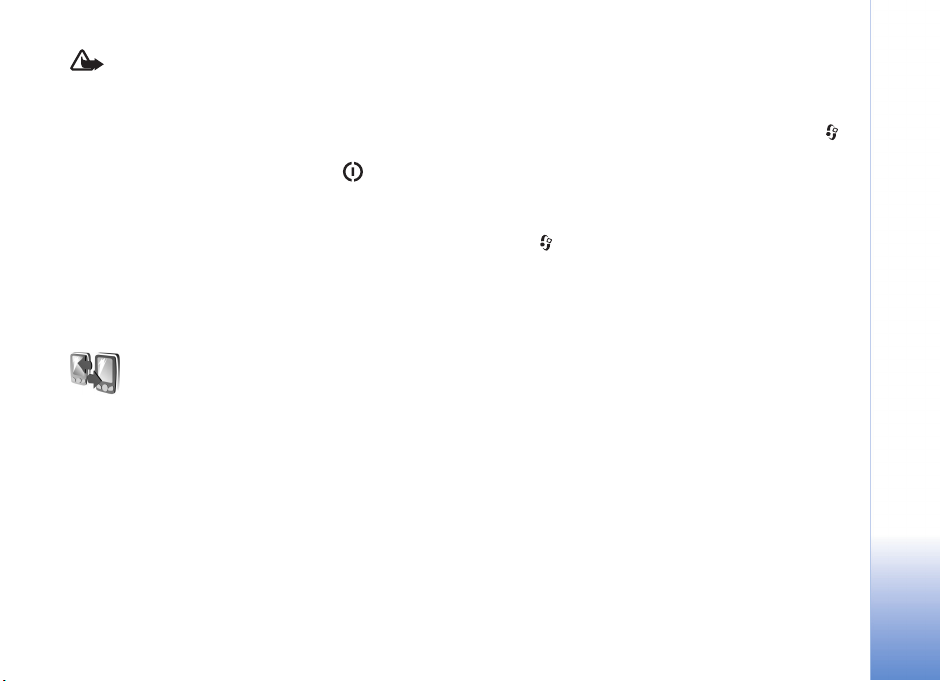
Aviso: Para utilizar el modo Fuera de línea, el
dispositivo debe estar encendido. No encienda el
dispositivo donde el uso de dispositivos móviles esté
prohibido o si puede causar interferencias o comportar
algún peligro.
Para salir del modo Fuera de línea, pulse y seleccione
otro modo. El dispositivo reactiva las transmisiones
inalámbricas (siempre que la intensidad de la señal sea
suficiente). Si Bluetooth se ha activado antes de entrar en
el modo Fuera de línea, se desactivará. Una conexión
Bluetooth se reactiva automáticamente después de salir
del modo Fuera de línea. Consulte ‘Ajustes de conexión
Bluetooth’, en la página 95.
Transferir contenido de otro dispositivo
Puede copiar contactos, la agenda, imágenes, vídeos y clips
de sonido mediante una conexión Bluetooth desde un
dispositivo compatible Nokia Series 60.
El Nokia N70 se puede utilizar sin una tarjeta SIM.
Cuando el dispositivo se enciende sin tarjeta SIM, se activa
automáticamente el modo Fuera de línea. De este modo
podrá utilizar la tarjeta SIM en otro dispositivo.
Para que no se produzcan entradas duplicadas, podrá
transferir el mismo tipo de información (por ejemplo, los
contactos) del otro dispositivo a su Nokia N70 tan sólo
una vez.
Antes de iniciar la transferencia, debe activar la
conectividad Bluetooth en ambos dispositivos. Pulse y
seleccione Conectivid. en cada uno de los dispositivos. >
Bluetooth. Seleccione Bluetooth > Activado. Asigne un
nombre a cada dispositivo.
Para transferir contenido:
1 Pulse y seleccione Herrams. > Transfer. en el Nokia
N70. Siga las instrucciones que aparecen en pantalla.
2 El dispositivo buscará otros dispositivos con
conectividad Bluetooth. Una vez finalizada la
búsqueda, seleccione el otro dispositivo en la lista.
3 Se le pedirá que introduzca un código en el Nokia N70.
Escriba un código (1-16 dígitos) y seleccione Aceptar.
Escriba el mismo código en el otro dispositivo y
seleccione Aceptar.
4 La aplicación Transfer. se envía al otro dispositivo en
forma de mensaje.
5 Abra el mensaje para instalar Transfer. en el otro
dispositivo y siga las instrucciones que aparecen
en pantalla.
6 Desde el Nokia N70, seleccione el contenido que desee
copiar del otro dispositivo.
El contenido se copia desde la memoria y la tarjeta de
memoria del otro dispositivo al Nokia N70 y a su tarjeta de
Personalizar el dispositivo
Copyright © 2005 Nokia. All rights reserved.
21
Page 22
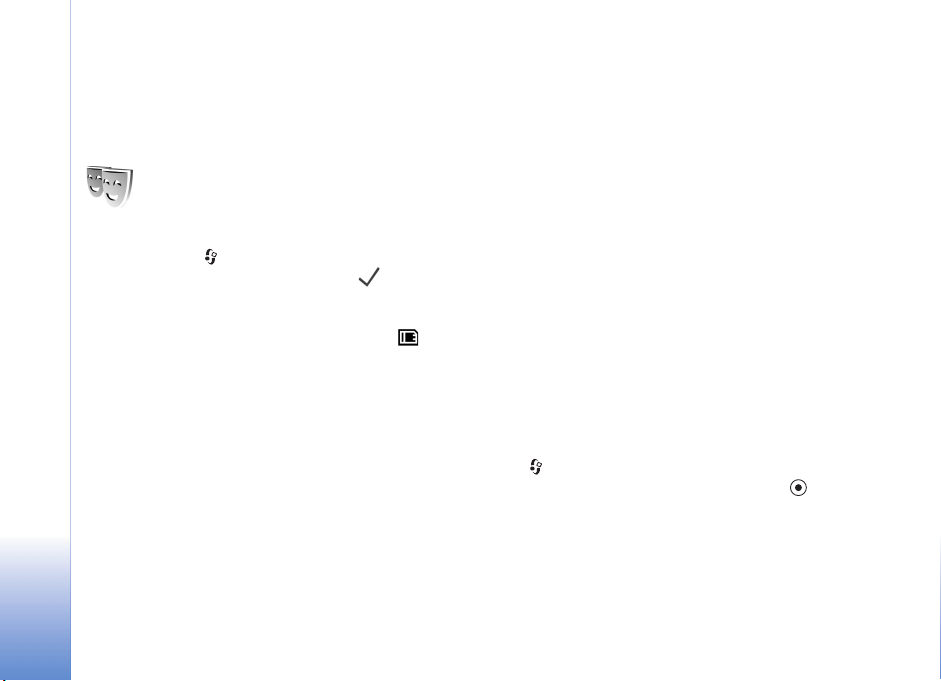
memoria. La duración de la copia depende de la cantidad
de datos que se desean transferir. Puede cancelar la copia
y continuar en otro momento. La aplicación Transfer. se
añade al menú principal del dispositivo.
Cambiar la apariencia del dispositivo
Para cambiar la apariencia de la pantalla (el papel tapiz y
los iconos), pulse y seleccione Herrams. > Temas. El
tema que está activo se indica mediante . En Temas,
puede personalizar los temas agrupando elementos de
Personalizar el dispositivo
otros temas o seleccionando imágenes de la Galería. Los
temas de la tarjeta de memoria se indican con . Los
temas de la tarjeta de memoria no están disponibles si la
tarjeta de memoria no está insertada en el dispositivo. Si
desea utilizar los temas que están guardados en la tarjeta
de memoria sin utilizarla, guarde primero los temas en la
memoria del dispositivo.
Para abrir una conexión a Internet y descargar más temas,
seleccione Descargas temas.
Para activar un tema, desplácese a él y seleccione
Opciones > Aplicar.
Para abrir una vista previa de un tema, desplácese a él y
seleccione Opciones > Vista previa.
Para editar un tema, desplácese a él y seleccione
Opciones > Editar. Podrá cambiar las siguientes opciones:
Papel tapiz: la imagen que aparecerá de fondo en modo
en espera.
Ahorro de energía: el tipo de ahorro de energía de la
pantalla: fecha y hora, o un texto personalizado. Consulte
también ‘Pantalla’, en la página 107.
Imagen en "Ir a": la imagen de fondo para la aplicación
Ir a.
Para restaurar el tema elegido y restablecer sus ajustes
originales, seleccione Opciones > Restaurar tema or.
mientras edita el tema.
Modo en espera activo
Utilice la pantalla en espera para acceder rápidamente
a las aplicaciones de uso más frecuente. De manera
predeterminada, el modo en espera activo está activado.
Pulse , seleccione Herrams. > Ajustes > Teléfono >
Modo en espera > En espera activo y pulse para
activar o desactivar el modo en espera activo.
22
Copyright © 2005 Nokia. All rights reserved.
Page 23
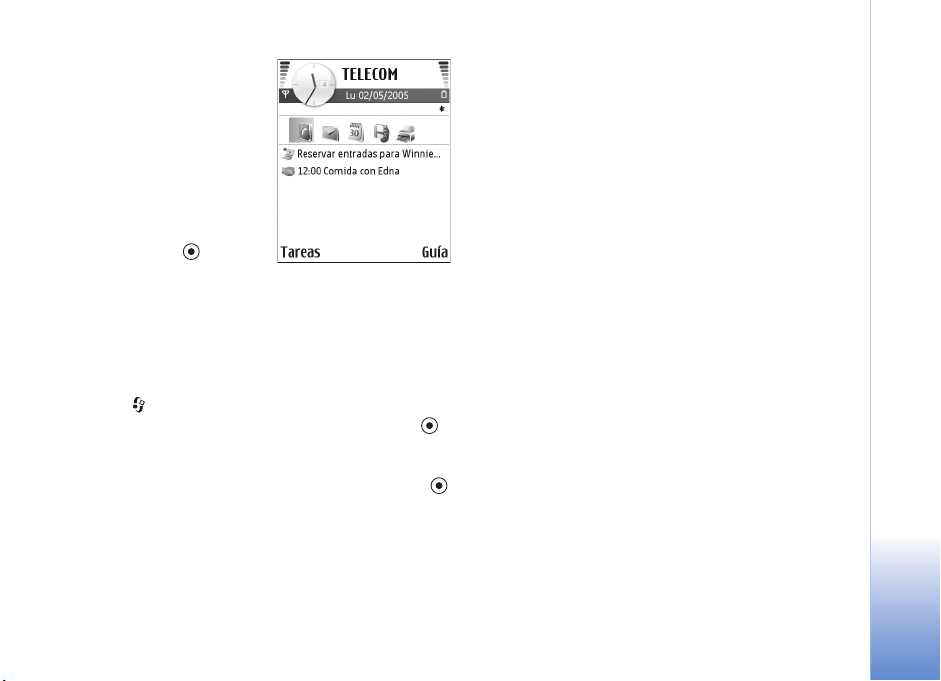
Aparece la pantalla del
modo en espera activo
con las aplicaciones
predeterminadas en la parte
superior de la pantalla y los
eventos de la Agenda, Tareas
y el reproductor en la
parte inferior.
Desplácese a una aplicación
o evento y pulse .
Los accesos directos estándar
asociados a las teclas de desplazamiento disponibles
en el modo en espera no se pueden utilizar en modo
en espera activo.
Para cambiar los accesos directos predeterminados
a las aplicaciones:
1 Pulse , seleccione Herrams. > Ajustes > Teléfono >
Modo en espera > Aplics. espera activo y pulse .
2 Resalte un acceso directo a una aplicación y seleccione
Opciones > Cambiar.
3 Seleccione una nueva aplicación en la lista y pulse .
Algunos accesos directos son fijos y no se
pueden modificar.
Personalizar el dispositivo
Copyright © 2005 Nokia. All rights reserved.
23
Page 24
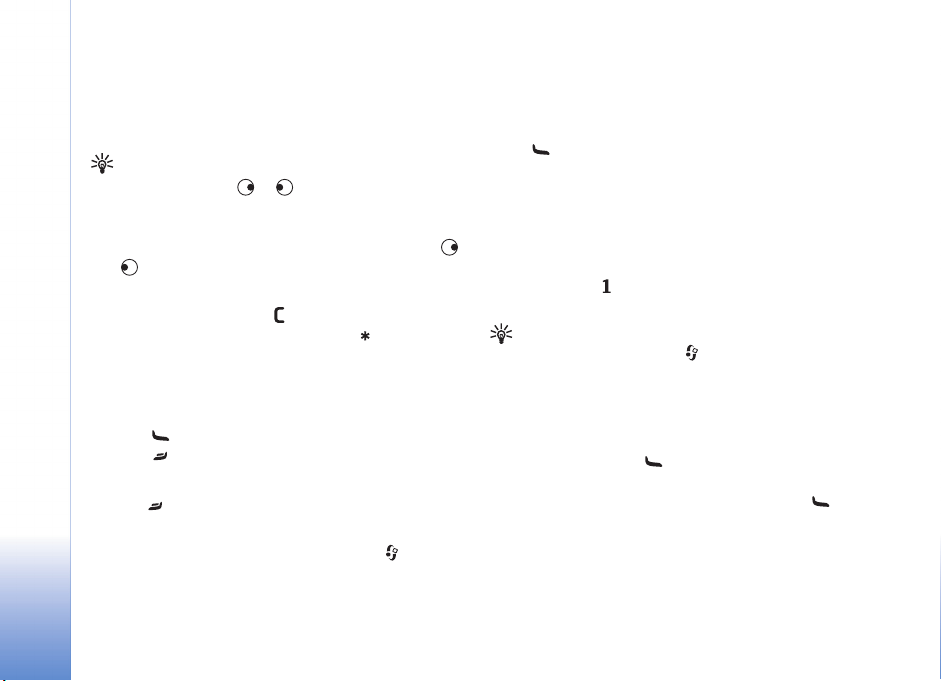
Hacer llamadas
Llamadas de voz
Sugerencia: Para subir o bajar el volumen durante
Hacer llamadas
24
una llamada, pulse o . Si ha seleccionado la
opción de volumen Silenciar micrófono, no podrá
ajustar el volumen con la tecla de desplazamiento.
Para ajustar el volumen, seleccione Audio y pulse
o .
1 Con el modo en espera, escriba el número de teléfono,
incluido el prefijo. Pulse para eliminar un número.
Para llamadas internacionales, pulse dos veces
para marcar el carácter + (reemplaza el código de
acceso internacional) y, a continuación, marque el
código de país, el prefijo (quitando el cero inicial
cuando sea necesario) y el número de teléfono.
2 Pulse para llamar al número.
3 Pulse para finalizar la llamada (o para cancelar el
intento de llamada).
Si pulsa , terminará la llamada, aunque haya otra
aplicación activa.
Para hacer una llamada desde la Guía, pulse y
seleccione la Guía. Desplácese al nombre de quien desee
llamar, o bien escriba las primeras letras del nombre en el
Copyright © 2005 Nokia. All rights reserved.
campo Buscar. Se mostrarán los contactos coincidentes.
Pulse para llamar. Seleccione el tipo de llamada:
Llamada de voz.
Debe copiar los contactos de la tarjeta SIM en Guía para
poder realizar una llamada de este modo. Consulte ‘Copiar
contactos’, en la página 36.
Para llamar a su buzón de voz (servicio de red), mantenga
pulsada la tecla en modo en espera. Consulte también
‘Desvío de llamadas’, en la página 115.
Sugerencia: Para cambiar el número de teléfono
de su buzón de voz, pulse y seleccione Herrams. >
Buzón voz > Opciones > Cambiar número. Escriba el
número (facilitado por el proveedor de servicios) y
seleccione Aceptar.
Para llamar a números marcados recientemente en
modo en espera, pulse para abrir una lista de los 20
últimos números a los que ha llamado o ha intentado
llamar. Desplácese al número que desee y pulse
para marcarlo.
Hacer una llamada de multiconferencia
1 Llame al primero de los participantes.
Page 25
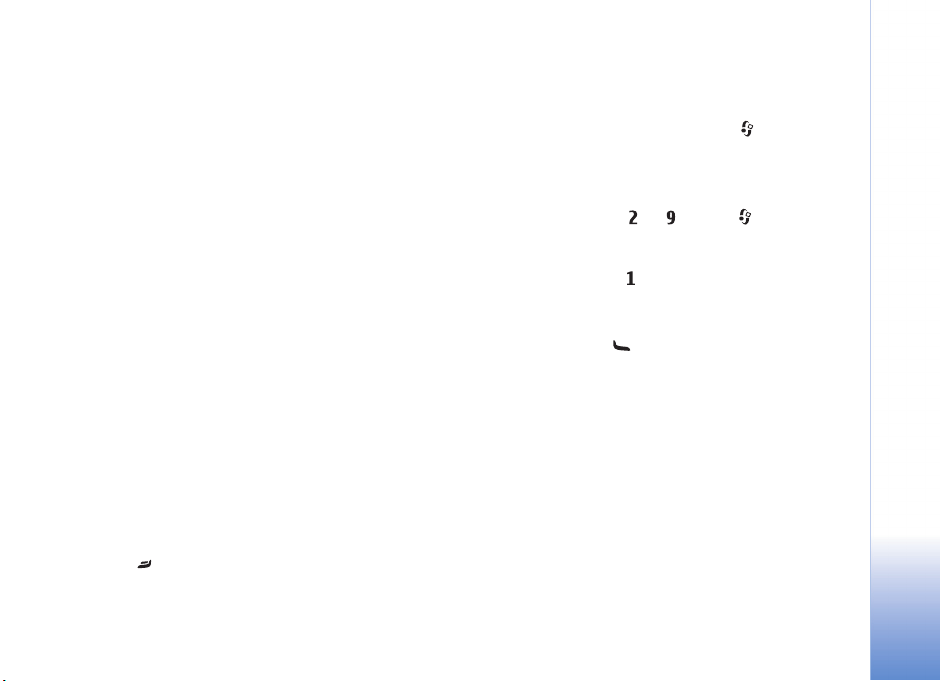
2 Para llamar a otro participante; seleccione Opciones >
Llamada nueva. La primera llamada quedará retenida
automáticamente.
3 Cuando se responda a la nueva llamada,
para incorporar al primer participante en la
multiconferencia, seleccione Opciones >
Multiconferencia.
Para añadir una nueva persona a la llamada, repita el
paso 2 y seleccione Opciones > Multiconferencia >
Incluir en multiconf.. El dispositivo permite realizar
llamadas de multiconferencia con seis participantes
como máximo, incluido usted.
Para mantener una conversación privada con
uno de los participantes, seleccione Opciones >
Multiconferencia > Privada. Seleccione un
participante y seleccione Privada. La llamada de
multiconferencia queda retenida en su dispositivo. El
resto de los participantes pueden seguir hablando entre
ellos. Tras finalizar la conversación privada, seleccione
Opciones > Incluir en multiconf. para regresar a la
llamada de multiconferencia.
Para excluir a un participante, seleccione Opciones >
Multiconferencia > Excluir participante, desplácese
al participante y seleccione Excluir.
4 Para terminar la llamada de multiconferencia activa,
pulse .
Marcación rápida de un número
de teléfono
Para activar la marcación rápida, pulse y seleccione
Herrams. > Ajustes > Llamada > Marcación rápida >
Activada.
Para asignar un número de teléfono a una de las teclas
de marcación rápida ( — ), pulse y seleccione
Herrams. > Marc. ráp.. Desplácese al número al que
desea asignar el número de teléfono y seleccione
Opciones > Asignar. está reservada para el buzón
de voz.
Para llamar en modo en espera, pulse la tecla de
marcación rápida y .
Marcación mediante voz
El dispositivo admite comandos de voz mejorados. Los
comandos de voz mejorados no son dependientes de la voz
del hablante, de modo que el usuario no tiene que realizar
grabaciones con anterioridad. En su lugar, el dispositivo
creará una grabación de voz para las entradas de la Guía
y comparará cada grabación con la entrada. El
reconocimiento del dispositivo se adapta a la voz del
usuario principal para así reconocer mejor los comandos
de voz.
Hacer llamadas
Copyright © 2005 Nokia. All rights reserved.
25
Page 26
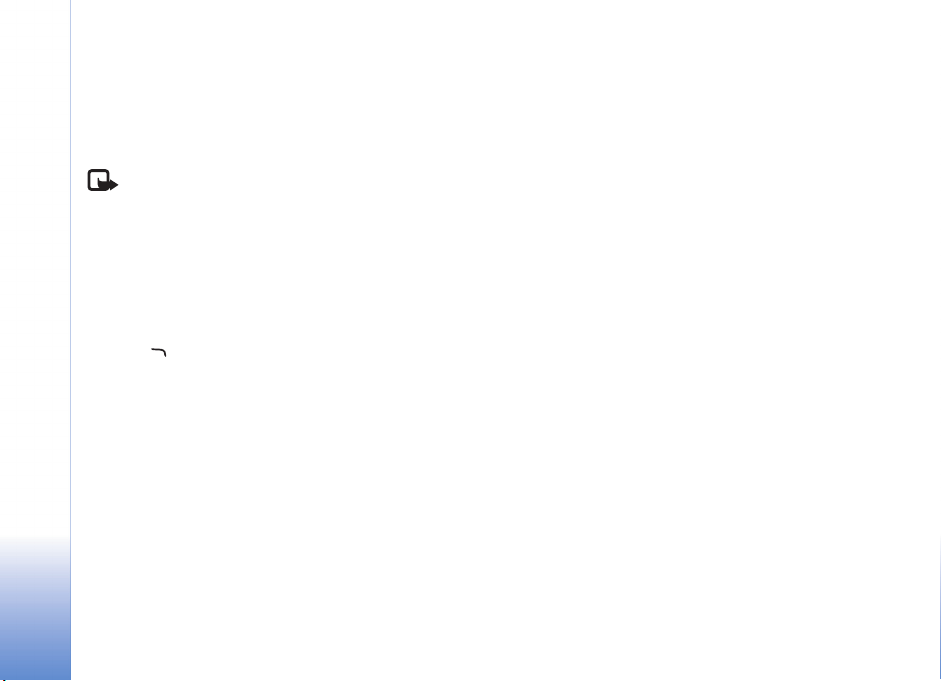
La grabación de un contacto es el nombre o el alias
guardado en la tarjeta de contacto. Si desea escuchar la
grabación, abra una tarjeta de contacto y seleccione
Opciones > Reprod. grabación.
Hacer una llamada con una grabación
Hacer llamadas
Nota: El uso de identificadores de voz puede
resultar difícil en entornos ruidosos o durante una
urgencia, por lo que no debería confiar únicamente en
la marcación mediante voz en todos los casos.
Cuando utiliza la marcación por voz, el altavoz está en
uso. Sostenga el dispositivo cerca de usted cuando
pronuncie la grabación.
1 Para iniciar la marcación por voz, mantenga pulsada la
tecla . Si utiliza un kit manos libres portátil
compatible con la tecla del manos libres, mantenga
pulsada dicha tecla para iniciar la marcación por voz.
2 Se reproduce una señal breve y aparece la nota Hable
ahora. Pronuncie claramente el nombre o el alias
guardado en la tarjeta de contacto.
3 El dispositivo reproduce la grabación artificial para
el contacto reconocido en el idioma del dispositivo
seleccionado y muestra el nombre y el número.
Después de un tiempo de espera de 1,5 segundos,
el dispositivo marcará el número.
Si el contacto reconocido no era correcto, seleccione
Siguiente para ver una lista con otros resultados, o
Abandon. para cancelar la marcación por voz.
Si ha guardado varios números bajo un mismo nombre, el
dispositivo seleccionará el número predeterminado, si se
ha definido. Si no, el dispositivo seleccionará el primero
que esté disponible de entre los siguientes: Móvil, Móvil
(casa), Móvil (oficina), Teléfono, Teléfono (casa) y
Teléfono (oficina).
Videollamadas
En las videollamadas, tanto la persona que llama como el
destinatario pueden ver un vídeo de la otra persona en
tiempo real. La imagen de vídeo en directo, o la imagen de
vídeo captada por la cámara en el dispositivo, se mostrará
al destinatario de la videollamada.
Para poder hacer una videollamada, debe tener una tarjeta
USIM y estar en el área de cobertura de una red UMTS.
Para comprobar la disponibilidad de los servicios de
videollamada y suscribirse a ellos, póngase en contacto
con su operador de red o proveedor de servicios. En las
videollamadas sólo pueden participar dos interlocutores.
Estas llamadas se pueden hacer a teléfonos móviles
compatibles o a clientes de RDSI. No se puede hacer una
videollamada mientras otra llamada de voz, vídeo o datos
está activa.
26
Copyright © 2005 Nokia. All rights reserved.
Page 27
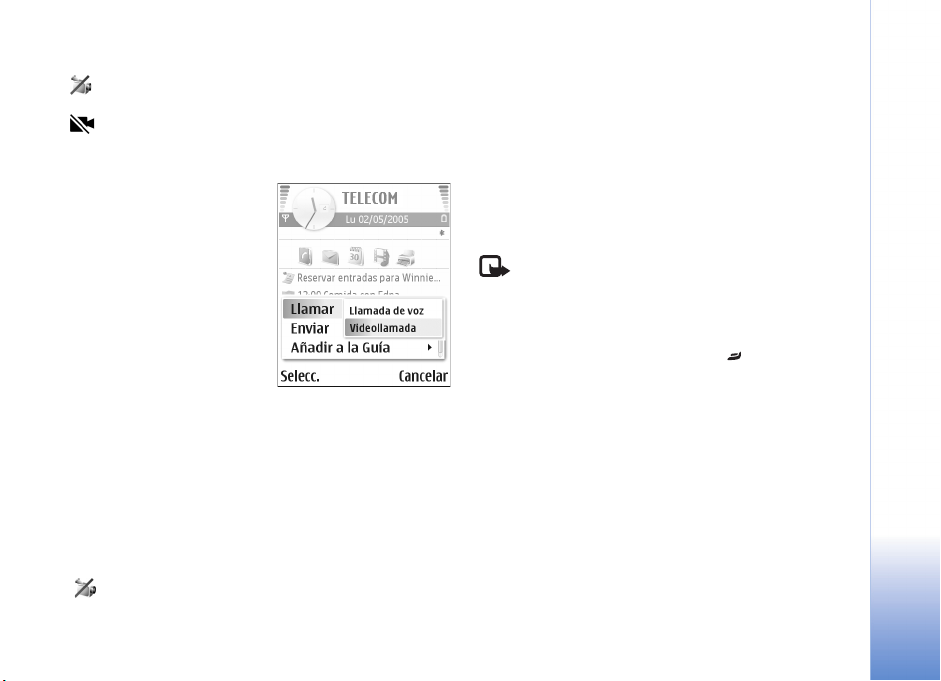
Los iconos:
No se está recibiendo vídeo (el interlocutor no envía
vídeo o la red no lo transmite).
Usted no autoriza el envío de vídeo desde su
dispositivo. Para enviar una imagen, consulte ‘Ajustes de
llamadas’, en la página 108.
1 Para iniciar una
videollamada, marque
el número de teléfono
en modo en espera o
seleccione Guía y
un contacto.
2 Seleccione Opciones >
Llamar > Videollamada.
El establecimiento de una
videollamada puede tardar
unos instantes. Aparece el mensaje Esperando imagen.
Si no se logra establecer la llamada, puede ser porque
la red no admita videollamadas, o porque el dispositivo
receptor no sea compatible, o por otras causas. En tal caso,
se le preguntará si desea hacer una llamada normal o
enviar un mensaje.
Cuando la videollamada está activa, se ven dos imágenes
de vídeo y se escucha el sonido por el altavoz. El
destinatario de la llamada puede denegar el envío de vídeo
( ), en cuyo caso, usted escuchará el sonido y puede ver
una imagen fija o un gráfico de fondo de color gris.
Si desea cambiar entre mostrar imágenes de vídeo o
escuchar sonido únicamente, seleccione Activar/
Desactivar > Envío de vídeo, Envío de audio o Envío
de audio y vídeo.
Para ampliar o reducir su propia imagen, seleccione
Ampliar o Reducir. El indicador de zoom aparece en la
parte superior de la pantalla.
Para cambiar la ubicación en pantalla de las imágenes de
vídeo enviadas, seleccione Camb. orden imágs..
Nota: Si durante una videollamada, no acepta el
envío de un vídeo, aún así la llamada se sigue cobrando
como videollamada. Consulte las tarifas a su operador
de red o al proveedor de servicios.
Para finalizar la videollamada, pulse .
Compartir vídeos
Utilice la aplicación Compartir vídeo (servicio de red) para
enviar vídeo en directo o un videoclip desde el dispositivo
móvil a otro compatible durante una llama de voz. Sólo
tiene que invitar a un destinatario a ver el vídeo en directo
o un videoclip que desee compartir. El proceso de
compartir comienza automáticamente cuando el
destinatario acepta la invitación.
El altavoz está operativo cuando activa Compartir vídeo.
También podrá utilizar un kit manos libres portátil para
Hacer llamadas
Copyright © 2005 Nokia. All rights reserved.
27
Page 28

seguir con la llamada de voz mientras comparte el vídeo.
Cuando una llamada de voz esté activa, seleccione
Opciones > Compartir vídeo > En vivo o Clip.
Para dejar de compartir vídeos, seleccione Parar o cierre
el mando deslizante de la cámara. La función de compartir
vídeos también finaliza cuanto termina la llamada de voz.
Hacer llamadas
Requisitos para compartir vídeos
Debido a que Compartir vídeo requiere una conexión
UMTS (Universal Mobile Telecommunications System)
de tercera generación, la posibilidad de usar Compartir
vídeo depende de la disponibilidad de una red de tercera
generación. Póngase en contacto con su proveedor de
servicios si desea consultar la disponibilidad de la red y las
tarifas asociadas con la utilización de esta aplicación.
Para utilizar Compartir vídeo deberá:
• Asegúrese de que la aplicación Compartir vídeo está
instalada en su dispositivo Nokia.
• Asegurarse de que el dispositivo está configurado para
utilizar las conexiones persona a persona. Consulte
‘Ajustes’, en la página 28.
• Asegúrese de que tiene activada una conexión UMTS y
que se encuentra dentro del área de cobertura de la
red UMTS. Consulte ‘Ajustes’, en la página 28. Si
empieza la sesión de compartir vídeos cuando esté
utilizando la red UMTS y se pierde la cobertura de esta
red, se interrumpirá dicha sesión de compartir, pero la
llamada de voz se mantendrá. No se puede iniciar
Compartir vídeo cuando no se está dentro de la
cobertura de la red UMTS (por ejemplo, en una
red GSM).
• Asegúrese de que tanto el remitente como el
destinatario están suscritos a la red UMTS. Si invita a
alguien a una sesión de compartir y el dispositivo del
destinatario está apagado, no se encuentra dentro del
área de cobertura de la red UMTS, no tiene instalada la
función de compartir vídeos o no tiene configuradas las
conexiones persona a persona, el destinatario no sabrá
que le está enviando una invitación. No obstante, usted
recibirá un mensaje de error para indicarle que el
destinatario no puede aceptar la invitación.
Ajustes
Ajustes de conexión persona a persona
Una conexión persona a persona también se conoce como
conexión SIP (Session Initiation Protocol, protocolo de
inicio de sesión). Deberá configurar los ajustes del modo
SIP en el dispositivo para poder utilizar la aplicación
Compartir vídeo. Al configurar un modo SIP podrá
establecer una conexión persona a persona en directo
con otro dispositivo compatible. También deberá estar
establecido el modo SIP para recibir una sesión de
compartir vídeos.
28
Copyright © 2005 Nokia. All rights reserved.
Page 29
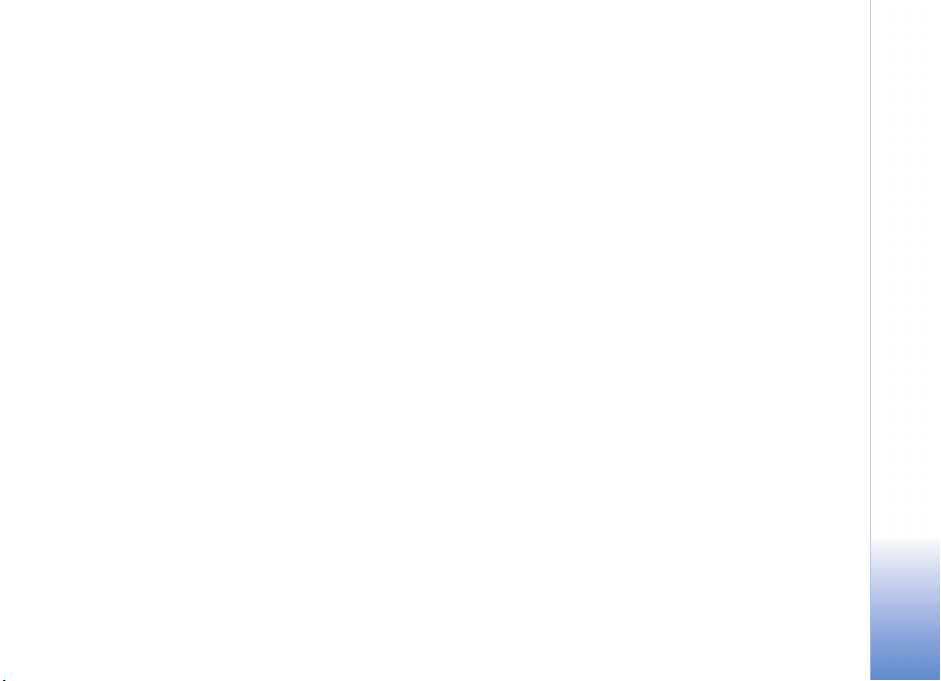
Pida a su operador de red o al proveedor de servicios los
ajustes para el modo SIP, y guárdelos en su dispositivo. El
operador de red o el proveedor de servicios puede enviarle
los ajustes por el aire, o bien proporcionarle una lista con
aquellos que necesite.
Si conoce la dirección SIP de un destinatario, puede
introducirla en la tarjeta de contactos de esa persona. Abra
Guía en el menú principal del dispositivo, y abra la tarjeta
de contactos (o cree una nueva tarjeta para esta persona).
Seleccione Opciones > Añadir detalle > Dirección web.
Escriba la dirección SIP con formato
sip:nombreusuario@nombredominio (puede utilizar una
dirección IP en vez de un nombre de dominio).
Ajustes de conexión UMTS
Para configurar su conexión UMTS, haga lo siguiente:
• Póngase en contacto con su proveedor de servicios para
establecer un acuerdo de uso de la red UMTS.
• Asegúrese de que los ajustes de conexión del punto de
acceso UMTS son correctos. Si desea obtener ayuda,
consulte ‘Ajustes de conexión’, en la página 109.
como el destinatario tendrán que estar suscritos al servicio
antes de poder comenzar a compartir.
1 Seleccione Opciones > Compartir vídeo > En vivo
o Clip.
Si ha seleccionado Clip, se abrirá una lista de los
videoclips. Seleccione el videoclip que desee compartir
y Opciones > Enviar invitación.
2 En la lista de contactos, seleccione la dirección SIP
del destinatario al que desea enviar la invitación.
Si la dirección SIP del destinatario no está disponible,
escriba una.
3 El proceso de compartir comienza automáticamente
cuando el destinatario acepta la invitación.
4 Seleccione Pausa para interrumpir la sesión de
compartir. Seleccione Continuar para reanudar
dicha sesión. Si está compartiendo un videoclip,
puede hacerlo retroceder y avanzar.
5 Para dejar de compartir vídeos, seleccione Parar o
cierre el mando deslizante de la cámara. La función
de compartir vídeos también finaliza cuanto termina
la llamada de voz.
Hacer llamadas
Compartir vídeo en directo y videoclips
Para recibir una sesión de compartir, el destinatario tendrá
que instalar la aplicación Compartir vídeo y configurar los
ajustes necesarios en el dispositivo móvil. Tanto usted
Aceptar una invitación
Cuando alguien le envía una invitación para compartir
vídeos, se mostrará el mensaje de la invitación en el que
verá el nombre o la dirección SIP del destinatario. Si no ha
Copyright © 2005 Nokia. All rights reserved.
29
Page 30
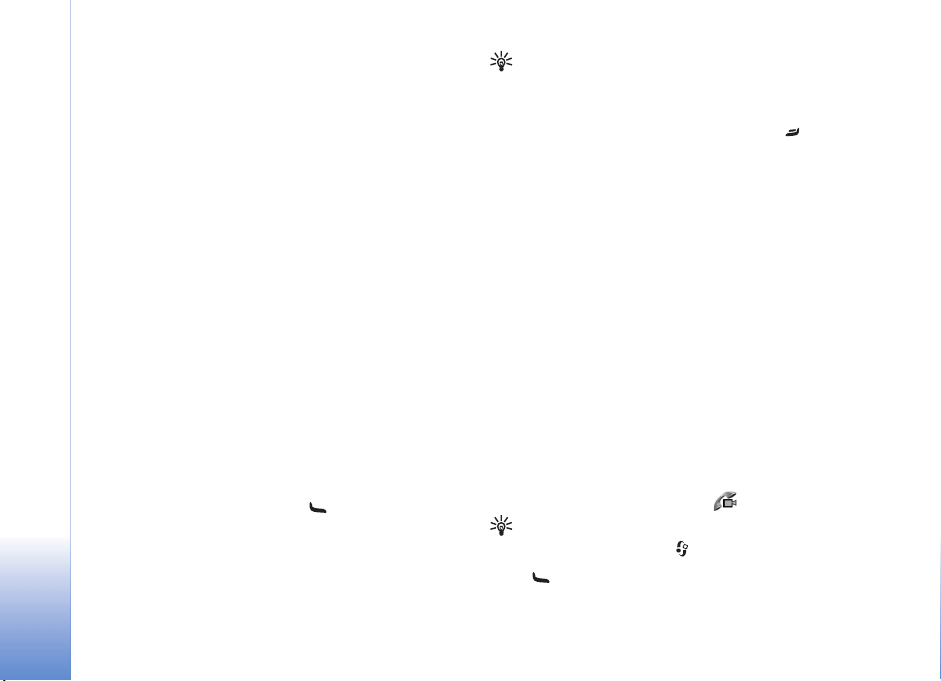
seleccionado la opción Silencio en el dispositivo, éste
sonará cuando reciba una invitación.
Si alguien le envía una invitación para compartir pero su
dispositivo está apagado o no se encuentra dentro del
área de cobertura de la red UMTS, no sabrá que ha
recibido una invitación.
Hacer llamadas
Cuando reciba una invitación, seleccione una de las
siguientes opciones:
Aceptar: para activar la sesión de compartir.
Rechazar: para rechazar la invitación. El remitente recibe
un mensaje en el que se avisa que ha rechazado la
invitación. También podrá pulsar la tecla de finalización
para declinar la sesión de compartir y desconectar la
llamada de voz.
Para dejar de compartir vídeos, seleccione Parar. La
función de compartir vídeos también finaliza cuanto
termina la llamada de voz.
Sugerencia: Si el dispositivo tiene conectado un kit
manos libres portátil compatible, pulse la tecla del
manos libres para responder y finalizar una llamada.
Si no desea responder a una llamada, pulse para
rechazarla. El llamante escuchará una señal de línea
ocupada. Si ha activado la función de Ajustes de desvíos >
Si está ocupado para desviar las llamadas, cuando rechace
una llamada entrante, ésta también se desviará. Consulte
‘Desvío de llamadas’, , en la página 115.
Cuando rechace una llamada entrante, también podrá
enviar un mensaje de texto al llamante para indicarle por
qué no ha podido responderle. Seleccione Opciones >
Enviar mens. texto. Puede modificar el texto antes de
enviarlo. Consulte también Rechazar llam. SMC, en la
página 108.
Si responde a una llamada de voz durante una
videollamada, ésta última se interrumpe. Llamada en
espera no está disponible durante las videollamadas.
30
Responder o rechazar llamadas
Para responder la llamada, pulse .
Para silenciar la señal cuando reciba una llamada,
seleccione Silenciar.
Copyright © 2005 Nokia. All rights reserved.
Responder o rechazar videollamadas
Cuando reciba una videollamada, se mostrará.
Sugerencia: Podrá asignar una señal de llamada para
las videollamadas. Pulse y seleccione Modos.
Pulse para responder a la videollamada.
Page 31

Para iniciar el envío de vídeo, la persona que llama verá
una imagen de vídeo en directo, un videoclip grabado, o la
imagen que la cámara del dispositivo esté captando. Si no
activa la videollamada, el envío de vídeo no se activará y
podrá escuchar una señal. Aparecerá una pantalla gris en
lugar del vídeo. Para cambiar esta pantalla por una imagen,
consulte ‘Ajustes de llamadas’, Imagen en videollam., en
la página 108.
Nota: Si durante una videollamada, no acepta
el envío de un vídeo, aún así la llamada se seguirá
cobrando como videollamada. Consulte las tarifas a
su operador de red o al proveedor de servicios.
Para finalizar la videollamada, pulse .
Llamada en espera (servicio de red)
Puede responder a una llamada en el transcurso de otra
llamada si ha activado Llamada en espera (servicio de red)
en Herrams. > Ajustes > Llamada > Llamada en espera.
Sugerencia: Para ajustar las señales de llamada a
distintos entornos y situaciones (por ejemplo, si desea
silenciar el dispositivo), consulte ‘Modos: establecer
tonos’, en la página 20.
Para responder la llamada en espera, pulse . La primera
llamada será retenida.
Para pasar de una llamada a otra, seleccione Cambiar.
Seleccione Opciones > Transferir para conectarse a
una llamada entrante o una llamada en espera con
una llamada activa y para desconectarse de las llamadas.
Para finalizar la llamada activa, pulse . Para finalizar
las dos llamadas, seleccione Opciones > Finalizar
todas llam..
Opciones durante una llamada de voz
Muchas de las opciones que puede utilizar durante una
llamada de voz son servicios de red. Seleccione Opciones
durante una llamada para acceder a alguna de las
siguientes opciones: Silenciar micrófono o Audio,
Responder, Rechazar, Cambiar, Retener o Recuperar,
Activar teléfono, Activar altavoz o Activar manos lib.
(si se ha conectado un kit manos libres portátil compatible
con conectividad Bluetooth), Finaliz. llam. activa o
Finalizar todas llam., Llamada nueva, Multiconferencia
y Transferir. Seleccione una de las siguientes opciones:
Colgar y cambiar: para finalizar una llamada activa y
responder a la llamada en espera.
Enviar MMS (sólo en redes UMTS): para enviar una
imagen o un vídeo en un mensaje multimedia al otro
participante de la llamada. Puede editar el mensaje y
cambiar de destinatario antes de enviarlo. Pulse
Hacer llamadas
Copyright © 2005 Nokia. All rights reserved.
31
Page 32

para enviar el archivo a un dispositivo compatible
(servicio de red).
Enviar DTMF: para enviar cadenas de tonos DTMF (por
ejemplo, contraseñas). Introduzca la cadena DTMF o
búsquela en la Guía. Para introducir un carácter de espera
(w) o de pausa (p), pulse repetidamente. Seleccione
Aceptar para enviar el tono.
Hacer llamadas
Sugerencia: Se pueden añadir tonos DTMF al
Número de teléfono o a los campos DTMF en una
tarjeta de contacto.
Opciones durante una videollamada
Seleccione Opciones durante una videollamada para
acceder a alguna de las siguientes opciones: Retener o
Desactivar (vídeo, audio o ambos), Activar teléfono (si se
ha conectado un kit manos libres portátil con
conectividad Bluetooth), Activar altavoz o Activar
manos lib. (sólo si se ha conectado un kit manos libres
portátil con conectividad Bluetooth), Finaliz. llam. activa,
Camb. orden imágs., Ampliar/Reducir y Ayuda.
Registro
Últimas llamadas
Para controlar los números de teléfono de las llamadas
perdidas, recibidas y enviadas, pulse y seleccione Mis
cosas > Registro > Últimas llam.. El dispositivo registra
las llamadas perdidas y recibidas siempre que la red
permita estas funciones y el dispositivo esté encendido y
dentro del área de servicio de la red.
Sugerencia: Si ve una nota de llamadas perdidas en
modo en espera, seleccione Mostrar para acceder a la
lista de llamadas perdidas. Para devolver una llamada,
desplácese al nombre o al número de teléfono
correspondiente y pulse .
Para borrar todas las listas de últimas llamadas, seleccione
Opciones > Borrar últimas llam. en la vista principal de
las últimas llamadas. Para borrar uno de los registros de
llamadas, ábralo y seleccione Opciones > Borrar la lista.
Para borrar un evento determinado, abra un registro,
desplácese al evento y pulse .
32
Copyright © 2005 Nokia. All rights reserved.
Page 33

Duración de la llamada
Para controlar la duración aproximada de las llamadas
entrantes y salientes, pulse y seleccione Mis cosas >
Registro > Duración llam..
Nota: El tiempo real de facturación de llamadas
del proveedor de servicios puede variar, dependiendo
de las características de la red, los redondeos de
facturación, etc.
Para borrar los temporizadores de duración, seleccione
Opciones > Poner temps. a cero. Para ello, necesita el
código de bloqueo. Consulte ‘Seguridad’, ‘Teléfono y SIM’,
en la página 112.
Paquetes datos
Para comprobar la cantidad de datos enviados y recibidos
durante las conexiones de paquetes de datos, pulse y
seleccione Mis cosas > Registro > Paquetes datos. Por
ejemplo, le pueden cobrar las conexiones de los paquetes
de datos por la cantidad de datos enviados y recibidos.
Controlar todos los eventos de comunicación
Iconos de Registro:
entrantes
salientes
eventos de comunicación perdidos
Para controlar todas las
llamadas de voz y de vídeo, los
mensajes de texto o las
conexiones de datos
registrados por el dispositivo,
pulse , seleccione Mis
cosas > Registro y pulse la
tecla de desplazamiento hacia
la derecha para abrir el registro
general. Para cada evento de
comunicación, puede ver el
nombre del remitente o del destinatario, el número de
teléfono, el nombre del proveedor de servicios o el punto
de acceso. Puede aplicar un filtro al registro general para
ver sólo un tipo de evento y crear nuevas tarjetas de
contacto a partir de la información del registro.
Hacer llamadas
Copyright © 2005 Nokia. All rights reserved.
33
Page 34

Sugerencia: Si desea ver la duración de una llamada
de voz en la pantalla principal durante una llamada
activa, seleccione Opciones > Ajustes > Mostrar
durac. llam. > Sí.
Sugerencia: Para ver una lista de mensajes enviados,
pulse y seleccione Mensajes > Enviados.
Hacer llamadas
Los eventos secundarios (como un mensaje de texto
enviado en varias partes y las conexiones de paquetes
de datos) se registran como un evento de comunicación.
Las conexiones al buzón de correo, el centro de mensajes
multimedia o las páginas Web aparecen como conexiones
de paquetes de datos.
Para aplicar un filtro en el registro, seleccione Opciones >
Filtrar y un filtro.
Para borrar definitivamente todo el contenido del registro,
el registro de últimas llamadas y los informes de entrega
de mensajes, seleccione Opciones > Borrar registro.
Seleccione Sí para confirmar.
Para configurar la Duración del registro, seleccione
Opciones > Ajustes > Duración del registro. Los eventos
del registro permanecen en la memoria del dispositivo
durante un número definido de días, tras lo cual se borran
automáticamente para liberar memoria. Si selecciona
Ningún registro, todo el contenido del registro, el registro
de las últimas llamadas y los informes de entrega de
mensajes se borran definitivamente.
Para ver los detalles de un evento de comunicación,
desplácese a un evento en la vista de registro general, y
pulse la tecla de desplazamiento.
Sugerencia: En la vista de detalles puede copiar un
número de teléfono en el portapapeles y pegarlo en un
mensaje de texto, por ejemplo. Seleccione Opciones >
Copiar número.
Contador de paquetes de datos y contador de tiempo
de conexión: Para ver la cantidad de datos, medidos en
kilobytes, que se han transferido y la duración de una
conexión de datos de determinados paquetes, desplácese a
un evento de entrada o de salida indicado mediante Paqs.
y seleccione Opciones > Ver detalles.
34
Copyright © 2005 Nokia. All rights reserved.
Page 35

Guía (agenda de teléfonos)
Pulse y seleccione Guía. En Guía, se pueden añadir
señales de llamada personales o imágenes en miniatura a
las tarjetas de contacto. También se pueden crear grupos
de contactos, que permiten enviar mensajes de texto o de
correo electrónico a varios destinatarios al mismo tiempo.
Puede añadir la información de contacto (tarjetas de visita)
que reciba a la Guía. Consulte ‘Datos y ajustes’, en la
página 65. La información de contacto sólo se puede
enviar o recibir desde dispositivos compatibles.
Sugerencia: realice copias de seguridad de la
memoria del dispositivo a la tarjeta de memoria con
regularidad. Puede restaurar la información, como los
contactos, en el dispositivo más adelante. Consulte
‘Herramienta Tarjeta de memoria’, en la página 17.
También puede utilizar Nokia PC Suite para hacer
copias de seguridad de los contactos en un ordenador
compatible. Consulte el CD-ROM suministrado con
el dispositivo.
Guardar nombres y números
1 Seleccione Opciones > Contacto nuevo.
2 Rellene los campos que desee y seleccione Hecho.
Sugerencia: Si utiliza la función de compartir
vídeos (servicio de red) con un contacto, guarde
la dirección de protocolo de inicio de sesión (SIP,
Session Initiation Protocol) del contacto en el
campo Dirección web de la tarjeta de contacto.
Escriba la dirección SIP con formato
sip:nombreusuario@nombredominio (puede
utilizar una dirección IP en vez de un nombre
de dominio).
Para modificar tarjetas de contacto en la Guía,
desplácese a la tarjeta que desee editar y seleccione
Opciones > Editar.
Para eliminar una tarjeta de contacto de la Guía,
selecciónela y pulse . Para suprimir varias tarjetas a la
vez, pulse y para marcar los contactos y después,
pulse para eliminarlos.
Sugerencia: Para añadir y modificar tarjetas de
contacto, utilice Nokia Contacts Editor, disponible en
Nokia PC Suite. Consulte el CD-ROM suministrado con
el dispositivo.
Copyright © 2005 Nokia. All rights reserved.
Guía (agenda de teléfonos)
35
Page 36

Para adjuntar una imagen en miniatura a una tarjeta de
contacto, abra la tarjeta y seleccione Opciones > Editar >
Opciones > Añadir miniatura. Cuando el contacto llame,
aparecerá la imagen en miniatura.
Sugerencia: Para enviar información de contacto,
seleccione la tarjeta que desee enviar. Seleccione
Opciones > Enviar > Vía mensaje de texto, Vía
multimedia o Vía Bluetooth. Consulte ‘Mensajes’, en
la página 58 y ‘Enviar datos con una conexión
Bluetooth’, en la página 95.
Números y direcciones
Guía (agenda de teléfonos)
predeterminados
Es posible asignar números y direcciones predeterminados
a una tarjeta de contacto. De este modo, si un contacto
tiene varios números o direcciones, puede llamar o enviar
un mensaje a un número o una dirección determinada del
contacto. El número predeterminado también es utilizado
en la marcación por voz.
1 En la Guía, escoja un contacto y pulse .
2 Seleccione Opciones > Predeterminados.
3 Elija un valor predeterminado al que desee añadir un
número o una dirección y seleccione Asignar.
4 Seleccione un número o una dirección que desee
configurar como valor predeterminado.
El detalle predeterminado aparecerá subrayado en la
tarjeta de contacto.
Copiar contactos
Si tiene números de teléfono almacenados en la tarjeta
SIM, cópielos en la Guía. Las entradas que sólo están
guardadas en la tarjeta SIM no se muestran en el directorio
de la guía, y para las llamadas y mensajes entrantes, el
dispositivo no puede relacionar el número al nombre.
Cuando se inserta una nueva tarjeta SIM en el dispositivo
y abre la Guía por primera vez, se le preguntará si desea
copiar las entradas de los contactos de la tarjeta SIM a la
memoria del dispositivo. Seleccione Sí para copiar las
entradas al directorio de la guía.
Para copiar nombre y números de forma individual de una
tarjeta SIM a su dispositivo, pulse , y seleccione Guía >
Opciones > Guía de la SIM > Directorio de la SIM.
Marque los nombres que desee copiar y seleccione
Opciones > Copiar a la Guía.
Para copiar contactos en la tarjeta SIM, pulse , y
seleccione Guía. Seleccione los nombres que desee copiar
y después Opciones > Copiar a direct. SIM, u Opciones >
Copiar > Al directorio de SIM. Sólo se copiarán los
campos de la tarjeta de contactos compatible con su
tarjeta SIM.
36
Copyright © 2005 Nokia. All rights reserved.
Page 37

Sugerencia: Puede sincronizar los contactos con un
PC compatible con Nokia PC Suite. Consulte el CD-ROM
suministrado con el dispositivo.
Directorio SIM y otros servicios de SIM
Para más detalles sobre disponibilidad e información sobre
el uso de los servicios de la tarjeta SIM, póngase en
contacto con el distribuidor de su tarjeta SIM. Puede ser su
operador de red, proveedor de servicio u otro distribuidor.
Para ver los nombres y números almacenados en la
tarjeta SIM, pulse y seleccione Guía > Opciones >
Guía de la SIM > Directorio SIM. En el directorio SIM,
puede añadir, editar o copiar números a la Guía, y
también hacer llamadas.
Para ver la lista de números de marcación fija, seleccione
Opciones > Guía de la SIM > Contactos marc. fija. Este
ajuste sólo aparece si la tarjeta SIM lo admite.
Para restringir las llamadas desde el dispositivo a
determinados números de teléfono, seleccione Opciones >
Activar marcac. fija. Para añadir nuevos números a la
lista Marcación fija, seleccione Opciones > Contac.
SIM nuevo. Se necesita el código PIN2 para utilizar
estas funciones.
Cuando utiliza la Marcación fija, no se pueden establecer
conexiones de paquetes de datos, excepto para enviar
mensajes a través de una conexión de paquetes de datos.
En tal caso, el número del centro de mensajes y el de
teléfono del destinatario se tienen que incluir en la lista de
números para marcación fija.
Cuando la marcación fija está activada, pueden efectuarse
llamadas al número de emergencia oficial programado en
el dispositivo.
Asignar señales de llamada para contactos
Cuando un contacto o un miembro del grupo le llame, el
dispositivo reproducirá la señal elegida (si el número de
teléfono del llamante se envía con la llamada y el
dispositivo lo reconoce).
1 Pulse para abrir una tarjeta de contacto o vaya a la
lista Grupos y seleccione un grupo de contactos.
2 Seleccione Opciones > Señal de llamada. Se abre una
lista de señales de llamada.
3 Seleccione la señal de llamada que desee utilizar para
el contacto o el grupo elegido.
Para suprimir la señal de llamada, seleccione Señal
llamada pred. en la lista de señales de llamada.
Guía (agenda de teléfonos)
Copyright © 2005 Nokia. All rights reserved.
37
Page 38

Crear grupos de contactos
1 En la Guía, pulse para abrir la lista Grupos.
2 Seleccione Opciones > Grupo nuevo.
3 Escriba un nombre para el grupo o use el Grupo ...
predeterminado y seleccione Aceptar.
4 Abra el grupo y seleccione Opciones > Añadir
miembros.
5 Desplácese a un contacto y pulse para marcarlo.
Para añadir varios miembros simultáneamente, repita
esta acción con todos los contactos que desee incluir.
6 Seleccione Aceptar para añadir los contactos al grupo.
Para cambiar de nombre el grupo, seleccione Opciones >
Guía (agenda de teléfonos)
Renombrar, escriba el nuevo nombre y seleccione
Aceptar.
Eliminar miembros de un grupo
1 En la lista Grupos, abra el grupo que desee modificar.
2 Desplácese al contacto y seleccione Opciones >
Eliminar de grupo.
3 Seleccione Sí para eliminar el contacto del grupo.
Sugerencia: Para comprobar a qué grupos pertenece
un contacto, desplácese a él y seleccione Opciones >
Pertenece a grupos.
38
Copyright © 2005 Nokia. All rights reserved.
Page 39

Cámara y Galería
Cámara
El Nokia N70 dispone de dos cámaras: una de alta
resolución en la parte trasera del dispositivo y otra de
menor resolución en la parte frontal. Ambas se pueden
utilizar para tomar imágenes fijas y vídeos.
Para activar la cámara trasera, abra la carcasa de la lente
de la cámara de la parte trasera del dispositivo. La
aplicación Cámara se inicia cuando se activa una cámara
y puede ver la vista que se va a capturar. Para utilizar la
cámara frontal, seleccione Opciones > Usar cámara
frontal.
En Cámara, puede tomar fotos y grabar vídeos. Para
cambiar de la captura de imágenes fijas a vídeo, seleccione
Opciones > Modo de imagen o Modo de vídeo.
Las imágenes y los videoclips se guardan automáticamente
en Galería. Las cámaras crean imágenes .jpeg y los
videoclips se graban en formato .3gpp con la extensión de
archivo .3gp (modos de calidad de vídeo Normal y
Compartir) o en formato de archivo .mp4 (modo de calidad
de vídeo Alta). Consulte ‘Ajustes de vídeo’, en la página 45.
También puede enviar imágenes o un vídeo en un mensaje
multimedia, como archivo adjunto de correo o mediante
una conexión Bluetooth.
Sugerencia: Puede insertar una imagen en una
tarjeta de contacto. Consulte ‘Guardar nombres y
números’, en la página 35.
El dispositivo Nokia N70 admite una resolución de captura
de imágenes de 1600 x 1200 píxeles utilizando la cámara
trasera. La resolución de imagen en estos materiales puede
aparecer distinta.
Hacer fotos
Para ajustar la iluminación y el color antes de hacer
una foto, seleccione Opciones > Configurac. imagen >
Escena, Flash, Balance blanco o Tono de color. Consulte
‘Ajustar el color y la iluminación’, en la página 42 y
‘Escenas’, en la página 43.
Sugerencia: puede pulsar la tecla o utilizar la
tecla de disparador de cámara (situada en el lateral
derecho del dispositivo) para la captura de
imágenes fijas.
Los indicadores de la cámara muestran la siguiente
información:
Copyright © 2005 Nokia. All rights reserved.
Cámara y Galería
39
Page 40

• Los indicadores de la memoria del dispositivo ( ) y de
la tarjeta de memoria ( ) (1) muestran dónde se
guardan las imágenes.
• El indicador de imágenes (2) estima el número de
imágenes que caben en la memoria restante del
dispositivo o en la tarjeta de memoria, dependiendo
de la calidad de imagen seleccionada.
• El indicador de escena (3) muestra la escena activa.
Cámara y Galería
Consulte ‘Escenas’, en la página 43.
• El indicador de flash (4)
muestra si el flash está
definido como
Automático (),
Obligatorio () o
Desactivar ().
• El indicador de modo de
secuencia (6) muestra si
el modo de secuencia
está activado. Consulte
‘Hacer fotos en una
secuencia’, en la
página 41.
• El indicador de temporizador automático (7) muestra
que el temporizador está activado. Consulte ‘Incluirse
en la foto: Temporizador auto’, en la página 41.
El tiempo que se tarda al guardar la imagen capturada, será
más largo si ha cambiado los ajustes de zoom, iluminación
o color.
Cuando haga una foto, tenga en cuenta lo siguiente:
• Se recomienda usar ambas manos para evitar que se
mueva la cámara.
• Para hacer fotos o grabar vídeos en los distintos
entornos, utilice la escena correcta para cada uno
de ellos. Consulte ‘Escenas’, en la página 43.
• La calidad de una imagen a la que se le ha aplicado
zoom es inferior a la calidad de una imagen sin zoom.
• La cámara entra en modo de ahorro de batería si no se
pulsa ninguna tecla durante un minuto. Para seguir
haciendo fotos, pulse .
Una vez tomada la imagen, tenga en cuenta lo siguiente:
• Si no desea conservar la imagen, pulse .
• Para enviar la imagen Vía multimedia, Vía correo o
Vía Bluetooth, pulse . Para ampliar esta
información, consulte ‘Mensajes’, en la página 58 y
‘Conectividad Bluetooth’, en la página 94. Esta opción
no está disponible durante una llamada activa.
• Para enviar una imagen a la otra persona durante
una llamada activa, seleccione Opciones > Enviar
allamante.
• Para editar la imagen, seleccione Opciones > Editar.
Consulte ‘Edición de imágenes’, en la página 44.
40
Copyright © 2005 Nokia. All rights reserved.
Page 41

• Para imprimir la imagen, seleccione Opciones >
Imprimir. Consulte ‘Impresión de imágenes’, en la
página 52.
Hacer fotos en una secuencia
Para para que tome fotos en una secuencia con una sola
pulsación de la tecla o de la tecla de disparador de
cámara, seleccione Opciones > Modo de secuencia. Si
mantiene pulsada la tecla o la tecla de disparador de la
cámara, la captura de imágenes fijas continúa hasta que la
suelte. El número de fotos que puede tomar depende de la
memoria disponible.
También podrá utilizar el modo de secuencia con el Activar
temporizad.. Consulte ‘Incluirse en la foto: Temporizador
auto’, en la página 41. Si el temporizador está activado,
se puede capturar un máximo de seis fotos.
Las imágenes se guardarán automáticamente en
la Galería.
Incluirse en la foto: Temporizador auto
Utilice el temporizador automático para retrasar el
momento del disparo para hacer una foto y poder salir en
ella. Para definir el retardo del temporizador, seleccione
Opciones > Activar temporizad. > 10 segundos, 20
segundos o 30 segundos. Para activar el temporizador,
seleccione Activar. Cuando el temporizador está activado,
el indicador correspondiente ( ) parpadea y el
dispositivo emite un pitido. La cámara tomará la
foto cuando haya transcurrido el retardo seleccionado.
También podrá utilizar el Activar temporizad. en el modo
de secuencia. Consulte ‘Hacer fotos en una secuencia’,
en la página 41.
Flash
Mantenga una distancia de seguridad al utilizar el flash.
No utilice el flash sobre personas o animales que se
encuentren muy cerca. No tape el flash cuando haga
una fotografía.
La cámara trasera tiene un flash para condiciones de
escasa iluminación. Existen los siguientes modos de flash:
Automático (), Obligatorio () y Desactivar ().
Seleccione Opciones > Configurac. imagen > Flash >
Obligatorio para utilizar el flash.
Si el flash se encuentra establecido como Desactivar o
Automático en condiciones de brillo, elimina una luz
de baja intensidad cuando se captura la imagen, lo que
permite que el sujeto de la foto vea cuando ésta se toma.
Este flash no tiene ningún efecto en la foto.
Cámara y Galería
Copyright © 2005 Nokia. All rights reserved.
41
Page 42

Configurar los ajustes de la cámara
de imágenes
Existen dos tipos de ajustes para la cámara de imágenes
fijas: Ajustes y ajustes principales de Configurac. imagen.
Para configurar los ajustes de Configurac. imagen,
consulte ‘Ajustar el color y la iluminación’, en la página
42. Los ajustes de configuración volverán a ser los
Cámara y Galería
predeterminados cuando cierre la cámara, pero los ajustes
principales permanecerán iguales hasta que decida
cambiarlos de nuevo. Para cambiar los ajustes principales,
seleccione Opciones > Ajustes y a continuación:
Calidad de imagen—Alta: Imprimir, Media: Correo o
Baja: Multimedia. Cuanto mejor es la calidad de la
imagen, más memoria necesita. La calidad de una imagen
a la que se le ha aplicado zoom es inferior a la calidad de
una imagen sin zoom. Si desea imprimir la imagen,
seleccione Alta: Imprimir (resolución 1600x1200). Si
desea enviarla mediante correo electrónico, seleccione
Media: Correo (resolución 1280x960). Para enviar la
imagen mediante MMS, seleccione Baja: Multimedia
(resolución 640x480).
Glosario: la resolución es una medida de la nitidez
y la claridad de una imagen. La resolución hace
referencia al número de píxeles de una imagen.
Cuantos más píxeles, más detallada es la imagen
y más memoria consume.
Añadir a álbum: decida si desea guardar la imagen en un
álbum específico de la galería. Si selecciona Sí, se abrirá
una lista de los álbumes disponibles.
Mostrar imagen capt.: seleccione Sí para ver la imagen
capturada después de tomarla, o bien No si desea seguir
haciendo fotos.
Memoria en uso: elija la ubicación donde va a almacenar
las imágenes.
Ajustar el color y la iluminación
Para que la cámara reproduzca con mayor precisión los
colores y la iluminación, o para añadir efectos a las fotos o
a los vídeos, seleccione Opciones > Configurac. imagen o
Configuración vídeo y algunas de las opciones siguientes:
Escena: seleccione una escena para el entorno en el que
está haciendo las fotos. Consulte ‘Escenas’, en la página
43. Cada escena utiliza sus propios ajustes de iluminación
que se han definido siguiendo un determinado tipo
de entorno.
Flash (sólo imágenes y cámara trasera): establezca el flash
como Automático, Obligatorio o Desactivar. Consulte
‘Flash’, en la página 41.
Balance blanco (sólo cámara trasera): seleccione la opción
de iluminación actual de la lista. Permite a la cámara
reproducir los colores de una forma más exacta.
42
Copyright © 2005 Nokia. All rights reserved.
Page 43

Tono de color (sólo cámara trasera): seleccione un efecto
de color de la lista.
La pantalla cambia en función de los ajustes realizados y
muestra cómo afecta el cambio a las fotos o vídeos.
Los ajustes vuelven a los valores predeterminados
cuando cierra la cámara. Si selecciona una escena nueva,
los ajustes se reemplazan por los ajustes de la escena
seleccionada. Consulte ‘Escenas’, en la página 43. Si tiene
que cambiar los ajustes de configuración, podrá hacerlo
tras seleccionar una escena.
Escenas
Las escenas ayudan a buscar los ajustes de color e
iluminación adecuados para el entorno actual. Seleccione
una escena de una lista de escenas para hacer las fotos o
grabar los videoclips. Los ajustes de cada escena se han
definido siguiendo un determinado estilo o entorno en el
que se hacen las fotos. Seleccione Opciones > Configurac.
imagen/Configuración vídeo > Escena:
Escenas de vídeo
Normal ( )(predeterminado): utilice esta escena en
todas las condiciones.
Nocturna ( ): utilice esta escena cuando las condiciones
de luz no sean apropiadas.
Escenas de imágenes
Automático ( ) (predeterminado): utilice esta escena
en todas las condiciones.
Definido usuario ( ): utilice esta escena para crear una
escena personalizada con sus propios ajustes de flash,
balance del blanco, valor de exposición y tono del color.
Vertical ( ): utilice esta escena para hacer fotos
verticales como, por ejemplo, retratos y poses sentadas.
Horizontal ( ): utilice esta escena cuando haga fotos de
objetos que se encuentren lejos.
Nocturna ( ): utilice esta escena cuando las
condiciones de luz no sean apropiadas.
Deportes ( ): utilice esta escena para hacer fotos
de objetos en movimiento. Al utilizar esta escena, la
resolución de las imágenes se reduce de 1600 x 1200 a
800 x 600. Consulte Calidad de imagen, en la página 42.
Cuando está haciendo fotos, la escena predeterminada es
Automático. No obstante, si selecciona la escena
Definido usuario, se establecerá como la escena
predeterminada.
Para conseguir que su propia escena se ajuste a un
determinado entorno, seleccione Definido usuario. En la
escena definida por el usuario podrá ajustar las opciones
Basado en escena, Flash, Balance de blanco, Tono de
Cámara y Galería
Copyright © 2005 Nokia. All rights reserved.
43
Page 44

color y Restab. esc. usuario. Para copiar los ajustes de
otra escena, seleccione Basado en escena y la escena
que desee.
Edición de imágenes
Para editar las fotos después de hacerlas, o bien las que
tiene guardadas Galería, seleccione Opciones > Editar.
Cámara y Galería
Seleccione Aplicar efecto para recortar y girar la imagen,
ajustar el brillo, el color, el contraste, la compresión y la
resolución, así como para añadir efectos, texto, imágenes
prediseñadas, o un marco a la imagen.
Para recortar una imagen, seleccione Opciones >
Aplicar efecto > Recorte. Aparecerá una cruz
en la esquina superior derecha de la imagen. Para
seleccionar el área que desea recortar, mueva la tecla
de desplazamiento y seleccione Fijar. Otra cruz aparecerá
en la esquina inferior izquierda. Seleccione Recorte. Las
áreas seleccionadas formarán un rectángulo el cual
formará la imagen recortada.
Para añadir una imagen prediseñada a una imagen,
seleccione Opciones > Aplicar efecto > Imágenes.
Seleccione el elemento que desee añadir de la lista y pulse
. Para mover, girar y cambiar el tamaño del elemento,
seleccione Opciones > Mover, Cambiar tamaño o Girar.
Para añadir texto a una imagen, seleccione Opciones >
Aplicar efecto > Texto. Escriba el texto y seleccione
Aceptar. Para editar el texto, seleccione Opciones >
Mover, Cambiar tamaño, Girar o Seleccionar color.
Accesos directos del editor de imágenes:
• Para ver una imagen en el modo de pantalla completa,
pulse . Para volver a la vista normal, vuelva a
pulsar .
• Para ampliar o reducir la imagen, pulse o .
Grabar vídeos
Para cambiar de la captura de imágenes fijas a vídeo,
seleccione Opciones > Modo de imagen o Modo de vídeo.
Abra Modo de vídeo.
Para realizar los ajustes de luz y color antes de grabar
un vídeo, seleccione Opciones > Configuración vídeo >
Escena, Balance blanco o Tono de color. Consulte ‘Ajustar
el color y la iluminación’, en la página 42.
Para seleccionar una escena, seleccione Opciones >
Configuración vídeo > Escena. Consulte ‘Escenas’, en la
página 43.
1 Pulse para iniciar la grabación. Aparece el icono de
grabación . El flash está encendido y oirá un tono,
con el que se indicará que se está grabando un vídeo.
Este flash no tiene ningún efecto en el vídeo.
2 Para interrumpir la grabación en cualquier momento,
seleccione Pausa. El icono de la pausa ( ) parpadeará
en la pantalla. La grabación de vídeo se detiene
44
Copyright © 2005 Nokia. All rights reserved.
Page 45

automáticamente si está en pausa y no se pulsa
ninguna tecla durante un minuto.
3 Seleccione Continuar para reanudar la grabación.
4 Seleccione Parar para detener la grabación. El videoclip
se guarda automáticamente en la carpeta Imágenes y
víd. de la Galería. Consulte ‘Galería’, en la página 48.
Los indicadores de la grabadora de vídeo son los siguientes:
• Los indicadores de
memoria del dispositivo
( ) y tarjeta de memoria
( ) (1) muestran dónde
se guarda el vídeo.
• El indicador de duración
del vídeo actual (2)
muestra el tiempo
transcurrido y el restante.
• El indicador de escena (3)
muestra la escena activa.
Consulte ‘Escenas’, en la
página 43.
• El indicador de micrófono (4) muestra que el micrófono
está silenciado.
• El indicador de modo noche (5) muestra si el modo
noche está activado.
Tras la grabación del videoclip:
• Para reproducir inmediatamente el videoclip que acaba
de grabar, seleccione Opciones > Reproducir.
• Si no desea conservar el vídeo, pulse .
• Para regresar al visor para grabar otro vídeo, pulse .
• Para enviar el vídeo Vía multimedia, Vía correo o Vía
Bluetooth, pulse . Para ampliar esta información,
consulte ‘Mensajes’, en la página 58 y ‘Conectividad
Bluetooth’, en la página 94. Esta opción no está
disponible durante una llamada activa.
• Para enviar un videoclip a la otra persona durante
una llamada activa, seleccione Opciones > Enviar
a llamante.
• Para editar el vídeo, seleccione Opciones > Editar.
Consulte ‘Editar videoclips’, en la página 46.
Ajustes de vídeo
Existen dos tipos de ajustes para la grabadora de vídeo:
Ajustes y ajustes principales de Configuración vídeo. Para
configurar los ajustes de Configuración vídeo, consulte
‘Ajustar el color y la iluminación’, en la página 42. Los
ajustes de configuración volverán a ser los
predeterminados cuando cierre la cámara, pero los ajustes
principales permanecerán iguales hasta que decida
cambiarlos de nuevo. Para cambiar los ajustes principales,
seleccione Opciones > Ajustes y a continuación:
Grabación de audio: seleccione Activar si desea grabar
tanto imágenes como sonido.
Calidad de vídeo: defina la calidad del videoclip como
Alta, Normal o Compartir. Si selecciona Alta o Normal,
Cámara y Galería
Copyright © 2005 Nokia. All rights reserved.
45
Page 46

la duración de la grabación de vídeo se limitará al espacio
disponible en la tarjeta de memoria, y hasta un máximo
de una hora por videoclip. Si desea ver el vídeo en un
televisor o en un PC, seleccione la calidad de vídeo Alta,
que tiene la resolución CIF (352 x 288) y el formato de
archivo .mp4.
No puede enviar videoclips que estén guardados con
formato .mp4 en un mensaje multimedia. Si desea ver
Cámara y Galería
el videoclip en el teléfono móvil, seleccione Normal que
tiene resolución QCIF (176 x 144) y el formato de archivo
es .3gpp. Para enviar el videoclip mediante MMS, o
enviarlo con la función de compartir vídeos, seleccione
Compartir (resolución QCIF, formato de archivo.3gpp).
Consulte ‘Compartir vídeos’, en la página 27.
El videoclip Normal tiene un límite de 300 KB
(aproximadamente 20 segundos de duración) de modo
que lo podrá enviar sin ningún problema como mensaje
multimedia a un dispositivo compatible. No obstante,
algunas redes sólo admiten el envío de mensajes
multimedia con un tamaño máximo de 100 KB. Póngase
en contacto con su proveedor de servicios o con el
operador de red para obtener más información.
Añadir a álbum: decida si desea guardar el videoclip
grabado en un álbum específico de la Galería. Seleccione
Sí para abrir una lista de los álbumes disponibles.
Mostrar vídeo: decida si desea que el videoclip grabado
se reproduzca automáticamente después de que se
detenga la grabación.
Memoria en uso: defina el almacenamiento de
memoria predeterminado: memoria del dispositivo o
tarjeta de memoria.
Editar videoclips
Puede editar videoclips en Galería.
Para editar los videoclips y crear otros personalizados,
desplácese a un videoclip y seleccione Opciones > Editar.
Para crear videoclips personalizados, combine y recorte
otros videoclips y añádales imágenes, clips de sonido,
transiciones y efectos. Las transiciones son efectos visuales
que se pueden incorporar al principio o al final del vídeo, o
entre los videoclips.
En el editor de vídeos puede ver dos escalas de tiempo: la
escala de tiempo del videoclip y la del clip de sonido. Si
añade imágenes, texto o transiciones a un videoclip, se
mostrarán en la escala de tiempo del videoclip. Para ir las
escalas de tiempo, desplácese a la izquierda o a la derecha
con el mando de control, para cambiar de una a otra,
desplácese hacia arriba o hacia abajo.
46
Copyright © 2005 Nokia. All rights reserved.
Page 47

Editar vídeo, sonido, imagen, texto y transiciones
Para crear videoclips personalizados, marque y seleccione
uno o varios videoclips, y seleccione Opciones > Editar.
Pulse y para moverse entre el videoclip y el clip
de sonido.
Para modificar el vídeo, seleccione una de las
siguientes opciones:
Editar videoclip:
Cortar: recorta el videoclip en la vista correspondiente.
Añadir efecto de color: inserta un efecto de color en
el videoclip.
Usar movimien. lento: ralentiza el videoclip.
Silenciar sonido/Activar sonido: silencia o activa el
sonido original del videoclip.
Mover: mueve el videoclip a la ubicación seleccionada.
Eliminar: suprime el videoclip del vídeo.
Duplicar: realiza una copia del videoclip seleccionado.
Editar texto (sólo se muestra si ha añadido texto): para
mover, eliminar o duplicar texto; cambiar el color y el estilo
del texto; definir la duración de permanencia en pantalla;
y añadir efectos al texto.
Editar imagen (sólo se muestra si ha añadido una
imagen): para mover, suprimir o duplicar una imagen;
definir la duración de permanencia en pantalla; y definir
un efecto de fondo o de color para la imagen.
Editar clip sonido:
Cortar: recorta el clip de sonido en la vista
correspondiente.
Mover: mueve el clip de sonido a la ubicación
seleccionada.
Eliminar: suprime el clip de sonido del vídeo.
Duplicar: realiza una copia del clip de sonido
seleccionado.
Fijar duración: modifica la duración del clip de sonido.
Editar transición: hay tres
tipos de transiciones: al
principio del vídeo, al final
del vídeo, o entre videoclips.
La transición inicial se puede
seleccionar si la primera
transición del vídeo está
activa.
Insertar:
Videoclip: inserta el
videoclip seleccionado.
Cámara y Galería
Copyright © 2005 Nokia. All rights reserved.
47
Page 48

En la vista principal, aparece una miniatura del videoclip.
La miniatura es la primera imagen no negra del videoclip.
También se muestra el nombre y la duración del videoclip.
Imagen: inserta la imagen seleccionada. En la vista
principal, aparece una miniatura de la imagen.
Texto: inserta texto en el videoclip. Puede insertar un
título, subtítulo o créditos.
Cámara y Galería
Clip de sonido: inserta el clip de sonido seleccionado. En
la vista principal, se muestra el nombre y la duración de
este clip de sonido.
Clip de sonido nuevo: para grabar un nuevo clip de sonido
en la ubicación seleccionada.
Película: para realizar una vista previa en modo de
pantalla completa o en modo de miniatura, guardar o
enviar la película, o bien cortarla hasta obtener el tamaño
adecuado para enviarla en un mensaje multimedia.
Sugerencia: Para capturar una pantalla de un
videoclip, seleccione Opciones > Tomar instantánea
en la vista previa de miniatura o en la vista de
cortar vídeo.
Para guardar el vídeo, seleccione Opciones > Película >
Guardar. Para definir la Memoria en uso, seleccione
Opciones > Ajustes. La opción predeterminada es la
memoria del dispositivo.
Sugerencia: En la vista Ajustes, puede definir las
opciones Nombre vídeo predet., Nombre pr. captura,
Resolución y Memoria en uso.
Si desea enviar el vídeo, seleccione Enviar > Vía
multimedia, Vía correo o Vía Bluetooth. Póngase en
contacto con su proveedor de servicios u operador de red
para averiguar el tamaño máximo que pueden tener los
mensajes multimedia que envíe. Si el vídeo es demasiado
grande para enviarlo en un mensaje multimedia,
aparecerá .
Sugerencia: Si desea enviar un videoclip de mayor
tamaño que el máximo admitido por su proveedor de
servicios para mensajes multimedia, puede enviarlo vía
Bluetooth. Consulte ‘Enviar datos con una conexión
Bluetooth’, en la página 95. También puede transferir sus
vídeos al PC mediante la tecnología inalámbrica Bluetooth
o mediante un lector de tarjetas de memoria
(equipamiento).
Galería
Para almacenar y organizar imágenes, videoclips, clips de
sonido, listas de reproducción y enlaces de secuencias
(stream), pulse y seleccione Galería. Para abrir la
Galería desde la aplicación Cámara, seleccione Opciones >
48
Copyright © 2005 Nokia. All rights reserved.
Page 49

Ir a Galería. En Cámara, sólo está disponible la carpeta
Imágenes y víd..
Sugerencia: Para pasar
de Galería a la cámara,
seleccione Cámara en la
carpeta Imágenes y víd..
Seleccione Imágenes y víd.
, Pistas , Clips de
sonido , Enlaces o
Todos archivos , y pulse
para abrir el archivo que
desee.
Puede explorar y abrir
carpetas, así como marcar, copiar y mover elementos a las
carpetas. Los clips de sonido, videoclips, archivos .ram y
enlaces de secuencias se abren y se reproducen en la
aplicación RealPlayer. Consulte ‘RealPlayer™’, en la página
53. También puede crear álbumes, así como marcar, copiar
y añadir elementos a los mismos. Consulte ‘Álbumes’, en la
página 51.
Sugerencia: Puede transferir imágenes del dispositivo
a un PC compatible con Nokia Phone Browser,
disponible en Nokia PC Suite. Consulte el CD-ROM
suministrado con el dispositivo.
Pulse para abrir un archivo. Los videoclips, y los clips
de música y sonido se abren con RealPlayer. Consulte ‘Ver
imágenes y videoclips’, en la página 49.
Para copiar o mover archivos a la tarjeta de memoria o a
la memoria del dispositivo, seleccione un archivo y
Opciones > Organizar > Copiar a tarjeta mem./Mover a
tarjeta mem. o Copiar a memoria tel./Mover a memoria
tel.. Los archivos almacenados en la tarjeta están
señalados con .
Para descargar archivos en Galería, en una de las carpetas
principales, con el navegador, seleccione Descs.
gráficos(), Descs. vídeos, Descars. pistas o Descs.
sonido. Se abrirá el navegador y podrá elegir un favorito
correspondiente a la página desde la que va a descargar.
Ver imágenes y videoclips
Las fotos que ha hecho y los videoclips que ha grabado con
la cámara se almacenan en la carpeta Imágenes y víd. de
la Galería. La calidad de un videoclip se indica mediante
uno de los siguientes iconos: (Alta), (Normal) y
(Compartida). También puede recibir imágenes y
videoclips en mensajes multimedia, como archivos
adjuntos de correo, o vía una conexión Bluetooth. Para
poder ver una imagen o un videoclip recibido en la galería
o en el reproductor multimedia, deberá guardar el archivo
en la memoria del dispositivo o en la tarjeta de memoria.
Cámara y Galería
Copyright © 2005 Nokia. All rights reserved.
49
Page 50

Abra la carpeta Imágenes y víd. de la Galería. Los archivos
con las imágenes y los videoclips se encuentran en un
bucle y se ordenan por fecha. El número de archivos lo
podrá ver en la pantalla. Para examinar los archivos,
desplácese hacia la izquierda o hacia la derecha.
Mantenga pulsada la tecla o para examinar
los archivos en un bucle continuo.
Si desea editar una imagen o un videoclip, seleccione
Cámara y Galería
Opciones > Editar. Se abrirá un editor de imágenes o
de videoclips.
Para ahorrar espacio de memoria después de imprimir
o cargar las imágenes y conservar una versión reducida
de la imagen en el dispositivo, seleccione Opciones >
Reducir.
Para añadir una imagen o un videoclip a un álbum de la
galería, seleccione Opciones > Añadir a álbum. Consulte
‘Álbumes’, en la página 51.
Si desea crear videoclips personalizados, seleccione un
videoclip, o varios, de la Galería y seleccione Opciones >
Editar. Consulte ‘Editar videoclips’, en la página 46.
Para imprimir las imágenes en una impresora conectada al
dispositivo, o para almacenarlas en su tarjeta MMC y
luego imprimirlas, seleccione Opciones > Imprimir.
Consulte ‘Impresión de imágenes’, en la página 52.
Para ampliar una imagen, seleccione Opciones > Ampliar.
La relación de ampliación aparece en la parte superior de
la pantalla. La relación de ampliación no se almacena
permanentemente.
Para borrar una imagen o un videoclip, pulse .
Diapositivas
Utilice Diapositivas para ver imágenes y videoclips en el
modo de pantalla completa. Seleccione una de las
siguientes opciones:
• Iniciar: para iniciar la presentación de diapositivas.
• Reproducir: para abrir la aplicación RealPlayer.
• Pausa: para poner en pausa la presentación
de diapositivas.
• Continuar: para reanudar la presentación
de diapositivas.
• Finalizar: para cerrar la presentación de diapositivas.
Pulse la tecla (más rápido) o (más lento) para
ajustar el Tempo. Pulse (anterior) o (siguiente)
para examinar las miniaturas.
Para añadir sonido a la presentación de diapositivas,
seleccione Opciones > Ajustes de música y a
continuación:
• Música: seleccione Activar o Desactivar.
• Pista: seleccione un archivo de música en la lista.
• Volumen: pulse para bajar el volumen o
para subirlo.
50
Copyright © 2005 Nokia. All rights reserved.
Page 51

Álbumes
Con los álbumes podrá gestionar de forma sencilla las
imágenes y los videoclips. Para ver la lista de álbumes,
en la carpeta Imágenes y víd., seleccione Opciones >
Álbumes. Los álbumes se ordenan alfabéticamente.
Para ver el contenido de un álbum, pulse .
Para crear un álbum nuevo, seleccione Opciones >
Álbum nuevo. Escriba un nombre para el álbum y
seleccione Aceptar.
Para añadir una imagen o un videoclip a un álbum de
la galería, desplácese a una imagen o a un videoclip, y
seleccione Opciones > Añadir a álbum. Se abre una lista
de álbumes. Seleccione el álbum en el que desea añadir
la imagen o el videoclip y pulse .
Para eliminar un archivo de un álbum, pulse . El archivo
no se elimina de la carpeta Imágenes y víd. en la Galería.
Cámara y Galería
Copyright © 2005 Nokia. All rights reserved.
51
Page 52

Imagen
Imagen
52
Impresión de imágenes
Para imprimir imágenes con Impr. imágenes, seleccione la
opción de impresión en la galería, la cámara, el editor de
imágenes o el visor de imágenes.
Utilice Impr. imágenes para imprimir imágenes utilizando
un cable de datos, una conexión Bluetooth o su tarjeta de
memoria.
Sólo podrá imprimir imágenes que tengan formato .jpeg.
Las fotografías que haga con la cámara se guardarán
automáticamente con el formato .jpg.
Para imprimir en una impresora compatible con
PictBridge, seleccione la opción de impresión antes de
conectar el cable USB.
Seleccione la imagen que desea imprimir y Opciones >
Imprimir.
Selección de impresora
Cuando utilice Impr. imágenes por primera vez, una lista
de impresoras disponibles se mostrarán tras seleccionar la
imagen. Seleccione la impresora que desea utilizar. La
Copyright © 2005 Nokia. All rights reserved.
impresora está establecida como la impresora
predeterminada.
Si ha conectado una impresora USB compatible con
PictBridge con el cable CA-53 que se suministra con
el dispositivo, aparecerá automáticamente.
Si la impresora predeterminada no está disponible, aparece
una lista de los dispositivos de impresión disponibles.
Vista previa de impresión
La vista previa de impresión sólo se abre cuando comienza
a imprimir una imagen de la galería o cuando está en modo
en espera activo.
Las imágenes seleccionadas aparecen con los diseños
predefinidos. Para cambiar el diseño, desplácese a la
izquierda y a la derecha por los diseños disponibles para la
impresora seleccionada. Si las imágenes no caben en una
única página, desplácese hacia arriba o hacia abajo para
ver las páginas adicionales.
Ajustes de impresión
Las opciones disponibles varían en función de las
características del dispositivo de impresión seleccionado.
Page 53

Para seleccionar el tamaño del papel, seleccione Tamaño
de papel, elija el tamaño de papel en la lista y seleccione
Aceptar. Seleccione Cancelar para volver a la vista
anterior.
RealPlayer™
Pulse y seleccione Imagen > RealPlayer. Con
RealPlayer, puede reproducir videoclips, clips de sonido y
listas de reproducción, o transmitir archivos multimedia en
secuencias por el aire. El enlace de secuencias se puede
activar mientras navega por Internet, o almacenarlo en la
memoria del dispositivo o en una tarjeta de memoria.
RealPlayer admite archivos con extensiones .aac, .awb,
.m4a, .mid, .mp3 y .wav. No obstante, RealPlayer no
admite necesariamente todos los formatos de archivo o sus
variantes. Por ejemplo, RealPlayer trata de abrir todos los
archivos .mp4, pero es posible que algunos de ellos
incluyan contenido que no cumpla estándares 3GPP y, por
tanto, no serán compatibles con este dispositivo.
Sugerencia: Puede transferir archivos de música del
dispositivo a la tarjeta de memoria con Nokia Audio
Manager, disponible en Nokia PC Suite. Consulte el
CD-ROM suministrado con el dispositivo.
Reproducir videoclips o clips de sonido
1 Para reproducir un archivo multimedia almacenado
en la memoria del dispositivo o en una tarjeta de
memoria, seleccione Opciones > Abrir y una de las
siguientes opciones:
Últimos clips: para reproducir uno de los seis últimos
archivos abiertos en RealPlayer.
Clip guardado: para reproducir un archivo guardado
en Galería. Consulte ‘Galería’, en la página 48.
2 Desplácese a un archivo y pulse para reproducirlo.
Sugerencia: Para ver un videoclip en modo de
pantalla completa, pulse . Pulse de nuevo para
recuperar el modo de pantalla normal.
Iconos de RealPlayer: : repetir; : aleatorio;
: repetir y aleatorio; y : altavoz silenciado.
Crear una lista de pistas
Para crear una lista de pistas de entre las pistas de música
de la memoria del dispositivo o de la tarjeta de memoria:
1 Seleccione Opciones > Lista pistas nueva.
2 Seleccione la memoria de la que desea seleccionar las
pistas de música.
3 Escriba un nombre para la lista de pistas.
4 Seleccione las pistas de música que desea incluir en la
lista de pistas.
Imagen
Copyright © 2005 Nokia. All rights reserved.
53
Page 54

5 Seleccione Atrás. La lista comenzará a reproducirse
automáticamente.
Imagen
Sugerencia: Para dejar la aplicación abierta y
reproducir la música en segundo plano, pulse dos
veces para volver al modo en espera. Para volver a la
aplicación, pulse y seleccione RealPlayer.
Accesos directos durante la reproducción:
• Para avanzar rápido, mantenga pulsada la tecla .
• Para rebobinar el archivo multimedia, mantenga
pulsada .
• Para silenciar el sonido, mantenga pulsada hasta
que aparezca . Para activar el sonido, mantenga
pulsada hasta que vea .
Transmitir contenido en secuencias por el aire
Muchos proveedores de servicios requieren el uso de un
punto de acceso a Internet (IAP) como punto de acceso
predeterminado. Otros permiten utilizar un punto de
acceso WAP.
Los puntos de acceso pueden estar configurados cuando
utilice el dispositivo por primera vez.
Póngase en contacto con su proveedor de servicios para
obtener más información.
Nota: En RealPlayer, sólo podrá abrir direcciones
URL de tipo rtsp://. No obstante, RealPlayer puede
reconocer enlaces http a archivos .ram.
Para transmitir contenido en secuencias por el aire,
seleccione un enlace de secuencias que se haya guardado
en Galería o en una página Web, o que haya recibido en un
mensaje de texto o multimedia. Antes de que se empiece a
transmitir el contenido activo, el dispositivo se conecta a
la página e inicia la carga del contenido. El contenido no
se ha guardado en el dispositivo.
Recibir los ajustes de RealPlayer
Su operador de red o proveedor de servicios puede enviarle
los ajustes de RealPlayer en un mensaje de texto especial.
Consulte ‘Datos y ajustes’, en la página 65. Para obtener
más información, póngase en contacto con el operador de
red o con el proveedor de servicios.
Cambiar los ajustes de RealPlayer
Seleccione Opciones > Ajustes y las opciones siguientes:
Vídeo: para que RealPlayer repita automáticamente los
videoclips cuando finalice su reproducción.
Ajustes de audio: para definir si desea repetir la
reproducción de listas de canciones y reproducir clips
de sonido de una lista de pistas en orden aleatorio.
54
Copyright © 2005 Nokia. All rights reserved.
Page 55

Ajustes de conexión: para decidir si va a utilizar un
servidor proxy, cambiar el punto de acceso predeterminado
y definir los tiempos de espera y el rango de puerto
utilizado durante la conexión. Póngase en contacto con su
proveedor de servicios para obtener los ajustes correctos.
Ajustes de proxy:
Utilizar proxy: para utilizar un servidor proxy,
seleccione Sí.
Direc. servidor proxy: escriba la dirección IP del
servidor proxy.
Nº puerto de proxy: escriba el número de puerto del
servidor proxy.
Glosario: Los servidores proxy son servidores
intermedios entre los servidores de multimedia y los
usuarios. Algunos proveedores de servicios los utilizan
para proporcionar seguridad adicional o acelerar el
acceso a páginas del navegador que contienen clips
de sonido o videoclips.
Ajustes de red:
Punto acceso predet.: desplácese al punto de acceso que
desea utilizar para conectarse a Internet y pulse .
Tiempo en línea: defina el tiempo que debe tardar
RealPlayer en desconectarse de la red cuando interrumpa
la reproducción de un clip multimedia en una red.
Seleccione Definido usuario y pulse . Introduzca la
hora y seleccione Aceptar.
Puerto UDP más bajo: escriba el menor número de puerto
del rango del servidor. El valor mínimo es 6970.
Puerto UDP más alto: escriba el mayor número de puerto
del rango del servidor. El valor máximo es 32000.
Seleccione Opciones > Ajustes avanzados para editar los
valores de ancho de banda para distintas redes.
Movie director
Para crear muvees, pulse y seleccione Imagen >
Director. Los muvees son videoclips breves que pueden
contener vídeo, imágenes, música y texto. Movie director
crea automáticamente un muvee rápido una vez
seleccionado el estilo para el muvee. Movie director
utiliza la música y el texto predeterminados asociados al
estilo seleccionado. Cada estilo tiene su propio estilo de
fuentes, color, música y ritmo. En un muvee person.
puede seleccionar sus propios videoclips y clips de música,
imágenes y estilo, y podrá añadir un mensaje de apertura
y cierre. Puede enviar muvees con MMS.
Abra Director y pulse o para moverse entre las
vistas y . También puede regresar a la vista
principal desde la vista seleccionando Hecho.
Imagen
Copyright © 2005 Nokia. All rights reserved.
55
Page 56

La vista contiene una lista de videoclips que
puede Reproducir, Enviar, Renombrar y Borrar.
Imagen
Crear un muvee rápido
1 En la vista principal Director, seleccione
muvee rápido.
2 Seleccione un estilo para el muvee en la lista de
estilos. El muvee creado se ha guardado en la lista de
muvees de Movie director. El muvee se reproducirá
automáticamente una vez almacenado.
Sugerencia: Para descargar nuevos estilos a su
dispositivo, seleccione Descar. estilos (servicio de red)
en la vista principal de Movie director.
Crear un muvee personalizado
1 En la vista principal Director, seleccione muvee
person..
2 Seleccione los clips que desea incluir en su muvee en
Vídeo, Imagen, Estilo o Música.
Tras elegir los videoclips y las imágenes, seleccione
Opciones > Opcs. avanzadas para definir el orden en
el que se reproducirán los archivos en el muvee. Pulse
la tecla de desplazamiento para seleccionar el archivo
que desea mover. A continuación desplácese hasta el
archivo debajo del cual colocará el archivo marcado y
pulse la tecla de desplazamiento.
Para cortar videoclips, seleccione Opciones > Selecc.
contenido. Consulte ‘Seleccionar contenido’, en la
página 56.
En Mensaje puede añadir un texto de apertura y otro
de cierre a un muvee.
3 Seleccione Crear muvee y una de las opciones
siguientes:
Mensaje multimedia: para optimizar la longitud del
muvee para envíos de MMS.
Autoseleccionar: para incluir todas las fotografías
seleccionadas y los videoclips en el muvee.
Igual que la música: para establecer que la duración
del muvee sea la misma que el clip de música
seleccionado.
Definida por usuario: para definir la duración del
muvee.
4 Seleccione Opciones > Guardar.
Para obtener una vista previa del muvee personalizado
antes de guardarlo, en la vista Vista previa de muvee,
seleccione Opciones > Reproducir.
Para crear un nuevo muvee personalizado utilizando los
mismos ajustes de estilo, seleccione Opciones > Recrear.
Seleccionar contenido
Tras haber seleccionado las imágenes y los videoclips
para el muvee, puede editar los videoclips seleccionados.
Seleccione Opciones > Opcs. avanzadas > Opciones >
56
Copyright © 2005 Nokia. All rights reserved.
Page 57

Selecc. contenido. Puede seleccionar las partes del
videoclip que incluirá o excluirá del muvee. Las partes
incluidas, excluidas y neutralizadas se indicarán con
colores en una barra deslizante debajo de la pantalla del
vídeo: verde es para las incluidas, roja para las excluidas y
grises para las partes neutrales.
Para incluir una parte del videoclip en el muvee, vaya a la
parte que desee y seleccione Opciones > Incluir.
Para excluir una parte del videoclip, vaya a la parte que
desee y seleccione Opciones > Excluir.
Para que Movie director incluya o excluya al azar una
parte del videoclip, desplácese a la parte que desee y
seleccione Opciones > Marcar neutral.
Para excluir una toma del videoclip, seleccione Opciones >
Excluir toma.
Para que Movie director incluya o excluya al azar partes
del videoclip, seleccione Opciones > Marcar todo neutral.
Ajustes
Seleccione Ajustes para editar las siguientes opciones:
Memoria en uso: elija la ubicación donde va a almacenar
los muvees.
Resolución: para seleccionar la resolución de sus muvees.
Nombre pred. muvee: para definir un nombre
predeterminado para los muvees.
Imagen
Copyright © 2005 Nokia. All rights reserved.
57
Page 58

Mensajes
Mensajes
58
Pulse y seleccione Mensajes. En Mensajes, puede
crear, enviar, recibir, ver, editar y organizar mensajes de
texto, mensajes multimedia, de correo electrónico y
mensajes de texto especiales que contienen datos.
Además, puede recibir mensajes y datos mediante una
conexión Bluetooth, recibir mensajes de servicios Web,
mensajes de información de célula, así como enviar
comandos de servicio.
Nota: Sólo los dispositivos que poseen las funciones
compatibles pueden recibir y mostrar mensajes
multimedia. El aspecto de un mensaje puede variar en
función del dispositivo receptor.
Al abrir Mensajes, verá la función Mensaje nuevo y una
lista de carpetas:
Buzón entrada: contiene los mensajes recibidos,
excepto los de correo y los de información de célula. Los
mensajes de correo se almacenan en Buzón correo.
Mis carpetas: para organizar los mensajes en
carpetas.
Buzón correo: en Buzón correo puede conectarse a
su buzón de correo remoto para recuperar los mensajes de
correo nuevos, o ver los que recuperó en ocasiones
Copyright © 2005 Nokia. All rights reserved.
anteriores mientras permanece sin conexión. Consulte
‘Correo’, en la página 72.
Borrador: almacena borradores de mensajes que no
se han enviado.
Enviados: almacena los últimos 20 mensajes
enviados por un medio distinto de Bluetooth. Para cambiar
el número de mensajes que desea guardar, consulte ‘Otros
ajustes’, en la página 74.
Buzón salida: ubicación para almacenamiento
temporal de mensajes en espera para ser enviados.
Informes: puede solicitar a la red el envío de informes
de entrega de los mensajes de texto y multimedia que haya
enviado (servicio de red). En ocasiones, no es posible recibir
un informe de entrega de un mensaje multimedia enviado
a una dirección de correo.
Sugerencia: Cuando tenga abierta alguna de las
carpetas predeterminadas, puede pasar de una carpeta
a otra pulsando o .
Para introducir y enviar solicitudes de servicios (también
conocidas como comandos USSD), como comandos de
activación de servicios de red, a su proveedor de servicios,
Page 59

seleccione Opciones > Comando servicio en la vista
principal de Mensajes.
Con Información de célula (servicio de red) puede recibir
mensajes de su proveedor de servicios relacionados con
distintos temas (por ejemplo, el clima o las condiciones del
tráfico). Consulte a su proveedor de servicios acerca de los
temas disponibles y los números correspondientes. En la
vista principal de Mensajes, seleccione Opciones >
Información de célula. En la vista principal, puede
consultar el estado de un tema, el número de tema, el
nombre y si se ha marcado ( ) para seguimiento.
Los mensajes de información de célula no se pueden recibir
en redes UMTS. Una conexión de paquete de datos puede
impedir la recepción de información de célula.
Escribir texto
Introducción de texto tradicional
, y indican el modo de caracteres.
indica el modo numérico.
aparece cuando se escribe texto de la manera
tradicional.
• Pulse una tecla numérica ( — ) repetidamente
hasta que aparezca el carácter deseado. En cada tecla,
hay más caracteres disponibles que los que están
impresos sobre ella.
• Para introducir un número, mantenga pulsada la tecla
numérica.
• Para cambiar entre los modos de letras y números,
mantenga pulsada .
• Si la letra siguiente está en la misma tecla que la
última escrita, espere a que aparezca el cursor (o pulse
para finalizar el tiempo de espera) y después,
escriba la letra.
• Para borrar un carácter, pulse . Mantenga pulsada
la tecla para borrar más de un carácter.
• Los signos de puntuación más habituales están en la
tecla . Pulse repetidamente hasta que
aparezca el signo de puntuación deseado.
Pulse para abrir una lista de caracteres especiales.
Utilice para moverse por la lista y seleccionar un
carácter.
• Para insertar un espacio, pulse . Para mover el
cursor a la línea siguiente, pulse tres veces .
• Para cambiar entre los distintos modos de caracteres,
pulse .
Mensajes
Copyright © 2005 Nokia. All rights reserved.
59
Page 60

Introducción de texto predictivo: Diccionario
Puede escribir cualquier letra con sólo pulsar una tecla. La
Mensajes
introducción de texto predictivo se basa en un diccionario
integrado en el que además, se pueden añadir palabras
nuevas. Cuando el diccionario se llena, cada palabra
nueva que se añade reemplaza a la más antigua.
1 Para activar la
introducción de texto
predictivo, pulse y
seleccione Activar
diccionario. De este
modo, se activará la
introducción de texto
predictivo para todos los
editores del dispositivo.
aparece cuando
se escribe texto mediante el método predictivo.
2 Para escribir la palabra deseada, pulse las teclas —
. Pulse cada tecla sólo una vez por letra. Por
ejemplo, para escribir "Nokia", con el diccionario de
inglés seleccionado, pulse para N, para o,
para k, para i y para a.
La sugerencia de palabras cambiará después de cada
pulsación de tecla.
3 Cuando haya terminado de escribir la palabra, y si ésta
es correcta, podrá confirmarla pulsando , o para
insertar un espacio.
Si la palabra no es la correcta, pulse repetidamente
para ver de una en una las palabras coincidentes que ha
encontrado el diccionario, o bien pulse y
seleccione Diccionario > Coincidencias.
Si aparece el carácter ? detrás de la palabra, la palabra
que pretende escribir no está en el diccionario. Para
añadir palabras al diccionario, seleccione Escribir,
escriba la palabra con el método tradicional y
seleccione Aceptar. La palabra se incorpora al
diccionario. Cuando el diccionario se llena, cada
palabra nueva reemplaza a la más antigua añadida.
4 Empiece a escribir la siguiente palabra.
Sugerencia: Para activar o desactivar la introducción
de texto predictivo, pulse dos veces seguidas.
Sugerencias para el texto predictivo
Para borrar un carácter, pulse . Mantenga pulsada la
tecla para borrar más de un carácter.
Para cambiar entre los distintos modos de caracteres, pulse
. Si pulsa dos veces seguidas, se desactiva la
introducción de texto predictivo (diccionario).
60
Copyright © 2005 Nokia. All rights reserved.
Page 61

Sugerencia: El método de introducción de texto
predictivo tratará de adivinar qué signo de puntuación
utilizado habitualmente (.,?!‘) se necesita. El orden y la
disponibilidad de los signos de puntuación dependen
del idioma del diccionario.
Para introducir un número en modo de letra, mantenga
pulsada la tecla numérica deseada.
Para cambiar entre los modos de letras y números,
mantenga pulsada .
Los signos de puntuación más habituales están en la tecla
. Pulse y, a continuación, repetidamente hasta
que aparezca el signo de puntuación deseado.
Mantenga pulsada la tecla para abrir una lista de
caracteres especiales.
Pulse repetidamente para ver las palabras
coincidentes que ha encontrado el diccionario, de una
en una.
Pulse , seleccione Diccionario y pulse para
seleccionar una de las siguientes opciones:
Coincidencias: ver una lista de palabras que correspondan
a los caracteres introducidos.
Insertar palabra: añadir una palabra al diccionario
utilizando el método tradicional. Cuando el diccionario
se llena, cada palabra nueva reemplaza a la más
antigua añadida.
Editar palabra: editar la palabra con el método
tradicional. Esta opción está disponible si la palabra está
activa (subrayada).
Sugerencia: Si pulsa , aparecen las siguientes
opciones (depende del modo de edición): Diccionario
(introducción de texto predictivo), Modo alfabético
(introducción de texto tradicional), Modo numérico,
Cortar (si se ha seleccionado texto), Copiar (si se ha
seleccionado texto), Pegar (si se ha cortado o copiado
texto antes), Insertar número, Insertar símbolo e
Idioma de escritura: (cambia el idioma de entrada en
todos los editores del dispositivo).
Escritura de palabras compuestas
Escriba la primera mitad de una palabra compuesta y
confírmela pulsando . Escriba la última parte de la
palabra compuesta. Para completar la palabra, añada un
espacio pulsando .
Desactivación de la introducción de texto predictivo
Pulse y seleccione Diccionario > Desactivado para
desactivar la introducción de método predictivo para
todos los editores del dispositivo.
Mensajes
Copyright © 2005 Nokia. All rights reserved.
61
Page 62

Copia de texto al portapapeles
1 Para seleccionar letras y palabras, mantenga pulsada
la tecla . Pulse a la vez o . A medida que se
Mensajes
mueve la selección, el texto se resalta.
2 Para copiar el texto al portapapeles, mantenga pulsada
y seleccione Copiar.
3 Para insertar el texto en un documento, mantenga
pulsada la tecla y pulse Pegar, o bien pulse
una vez y seleccione Pegar.
Para seleccionar líneas de texto, mantenga pulsada la
tecla . Pulse a la vez o .
Para eliminar el texto seleccionado del documento,
pulse .
Escritura y envío de mensajes
El aspecto de un mensaje multimedia puede variar
dependiendo del dispositivo que lo recibe.
Las protecciones de copyright pueden impedir la copia,
modificación, transferencia o reenvío de imágenes,
música (incluidas los tonos de llamada) y demás
contenidos.
Sugerencia: Puede empezar a crear un mensaje desde
cualquier aplicación que tenga la opción Enviar.
Seleccione un archivo (una imagen o un texto) para
añadir al mensaje y seleccione Opciones > Enviar.
Para poder crear un mensaje multimedia o escribir un
correo, se deben haber definido los ajustes de conexión
correctos. Consulte ‘Recepción de ajustes de mensajes
multimedia y correo electrónico’, en la página 64 y
‘Correo’, en la página 72.
La red inalámbrica puede limitar el tamaño de los mensajes
MMS. Si la imagen insertada supera el límite, puede que el
dispositivo reduzca su tamaño para poderla enviar
mediante MMS.
1 Seleccione Mensaje nuevo. Se abre una lista de
opciones de mensajes.
Mensaje de texto: para enviar un mensaje de texto.
Mensaje multimedia: para enviar un mensaje
multimedia (MMS).
Correo: para enviar un correo electrónico. Si no ha
configurado su cuenta de correo, se le pedirá que
lo haga.
2 Pulse para seleccionar los destinatarios o los grupos
en la Guía, o escriba el número de teléfono o la
dirección de correo del destinatario. Pulse para
añadir un punto y coma (;) para separar los
destinatarios. También puede copiar y pegar el número
o la dirección desde el portapapeles.
Sugerencia: Desplácese a un contacto y pulse
para marcarlo. Puede marcar varios destinatarios a
la vez.
3 Pulse para ir al campo del mensaje.
62
Copyright © 2005 Nokia. All rights reserved.
Page 63

4 Escriba el mensaje.
5 Para añadir un objeto multimedia a un mensaje,
seleccione Opciones > Insertar objeto > Imagen, Clip
de sonido o Videoclip. Cuando se añade sonido, se
muestra .
No podrá enviar videoclips que estén guardados en el
formato .mp4 en un mensaje multimedia. Para cambiar
el formato de los vídeos grabados, consulte ‘Ajustes de
vídeo’, en la página 45.
6 Para hacer una foto nueva
o grabar un videoclip o un
vídeo de sonido,
seleccione Insertar
nuevo > Imagen, Clip de
sonido o Videoclip. Para
insertar una nueva
diapositiva en el mensaje,
seleccione Diapositiva.
Seleccione Opciones >
Vista previa para ver el
aspecto que tendrá el
mensaje multimedia.
7 Para añadir un archivo adjunto a un correo electrónico,
seleccione Opciones > Insertar > Imagen, Clip de
sonido, Videoclip o Nota. Los archivos adjuntos de
correo se representan mediante el icono en la barra
de navegación.
Sugerencia: Para enviar archivos que no sean
sonidos ni notas como adjuntos, abra la aplicación
apropiada y seleccione Enviar > Vía correo, si
está disponible.
8 Para enviar el mensaje, seleccione Opciones > Enviar,
o pulse .
Su dispositivo admite el envío de mensajes de texto que
superen la limitación de caracteres de un mensaje simple.
Los mensajes más largos se envían en una serie como una
serie de dos o más mensajes. En esos casos, el cargo del
proveedor de servicios puede ser distinto. Los caracteres
acentuados u otros signos, así como los caracteres de
algunos idiomas como el chino, ocupan más espacio y, por
lo tanto, limitan el número de caracteres que se pueden
enviar en un único mensaje. En la barra de navegación,
podrá ver el indicador de longitud de mensajes que irá
indicando los caracteres que puede ir introduciendo. Por
ejemplo, 10 (2) significa que todavía puede escribir 10
caracteres más y el texto se enviará en dos mensajes.
Nota: Los mensajes de correo se colocan
automáticamente en Buzón salida antes de enviarse.
Si el envío no se realiza correctamente, el correo
permanece en Buzón salida con estado Fallido.
Sugerencia: En Mensajes también podrá crear
presentaciones y enviarlas en un mensaje multimedia.
En la vista del editor de mensajes multimedia,
seleccione Opciones > Crear presentación (sólo
Mensajes
Copyright © 2005 Nokia. All rights reserved.
63
Page 64

aparece si Modo creación MMS se configura como
Guiado o Libre). Consulte ‘Mensajes multimedia’, en la
página 71.
Mensajes
Sugerencia: Si envía un mensaje multimedia a una
dirección de correo o a otro dispositivo que pueda
recibir imágenes grandes, utilice el tamaño de imagen
que sea mayor. Si no está seguro de que el dispositivo
de recepción o la red admitan el envío de archivos
grandes, se recomienda utilizar un tamaño de imagen
menor o un clip de sonido con una duración inferior a
15 segundos. Para cambiar la configuración,
seleccione Opciones > Ajustes > Mensaje
multimedia > Tamaño de imagen en la vista principal
de Mensajes.
Recepción de ajustes de mensajes multimedia y correo electrónico
Su operador de red o proveedor de servicios puede enviarle
los ajustes en un mensaje de texto. Consulte ‘Datos y
ajustes’, en la página 65.
Para comprobar la disponibilidad de servicios de datos y
suscribirse a ellos, póngase en contacto con su operador
de red o proveedor de servicios. Siga las instrucciones que
le facilite el proveedor de servicios.
Introducción manual de los ajustes de los
mensajes multimedia:
1 Seleccione Herrams. > Ajustes > Conexión > Puntos
de acceso y defina los ajustes para un punto de acceso
de mensajes multimedia. Consulte ‘Ajustes de
conexión’, en la página 109.
2 Seleccione Mensajes > Opciones > Ajustes > Mensaje
multimedia > Punto acceso en uso y el punto de
acceso que ha creado para utilizar como conexión
preferida. Consulte también ‘Mensajes multimedia’, en
la página 71.
Para poder enviar, recibir, recuperar, responder y reenviar
correos, debe hacer lo siguiente:
• Configure correctamente un punto de acceso a Internet
(IAP). Consulte ‘Ajustes de conexión’, en la página 109.
• Defina correctamente los ajustes de correo. Consulte
‘Correo’, en la página 72. Necesita disponer de una
cuenta de correo. Siga las instrucciones que obtendrá
del buzón de correo remoto y del proveedor de servicios
de Internet (ISP).
64
Copyright © 2005 Nokia. All rights reserved.
Page 65

Buzón de entrada: recepción de mensajes
Iconos del Buzón entrada: : mensajes nuevos en
Buzón entrada; : mensaje con texto sin leer; :
mensaje multimedia nuevo; : datos recibidos mediante
una conexión Bluetooth.
Cuando recibe un mensaje, el icono y el texto 1
mensaje nuevo aparecen en modo en espera. Seleccione
Mostrar para abrir el mensaje. Para abrir un mensaje del
Buzón entrada, desplácese a él y pulse .
Mensajes multimedia
Importante: Extreme la precaución al abrir los
mensajes. Los objetos de los mensajes multimedia pueden
contener software dañino o dañar el dispositivo o el PC.
Puede recibir un aviso de que ha recibido un mensaje
multimedia que está guardado en el centro de mensajes
multimedia. Para iniciar una conexión de paquete de datos
y recuperar el mensaje al dispositivo, seleccione
Opciones > Recuperar.
Al abrir un mensaje multimedia ( ), puede ver una
imagen y un mensaje, así como escuchar a la vez un sonido
por el altavoz (si el mensaje incluye sonido, aparece el
icono ). Haga clic en la flecha del icono para escuchar
el sonido.
Para ver los tipos de objetos multimedia que se han
incluido en el mensaje, abra el mensaje y seleccione
Opciones > Objetos. Puede optar por guardar el archivo
multimedia en el dispositivo o enviarlo, por ejemplo, vía
Bluetooth a otro dispositivo compatible.
Para ver las presentaciones multimedia recibidas,
seleccione Opciones > Repr. presentación.
Las protecciones de copyright pueden impedir la copia,
modificación, transferencia o reenvío de imágenes, música
(incluidos los tonos de llamada) y demás contenidos.
Datos y ajustes
El dispositivo puede recibir numerosos tipos de mensajes
de texto que contienen datos ( ), a los que también se
les llama mensajes OTA (Over The Air):
Mensaje de configuración: en un mensaje de
configuración, su operador de red, su proveedor de
servicios o el departamento de gestión de la información
de su empresa le pueden enviar un número de servicio
para mensajes de texto, un número de buzón de voz,
ajustes del punto de acceso a Internet, ajustes de
scripts de acceso para puntos de acceso o ajustes de
correo. Para guardar los ajustes, seleccione Opciones >
Guardar todos.
Mensajes
Copyright © 2005 Nokia. All rights reserved.
65
Page 66

Tarjeta de visita: para guardar la información en la
Guía, seleccione Opciones > Guardar tarj. visita. Si
hay certificados o archivos de sonido adjuntos, éstos no
se guardarán.
Mensajes
Señal de llamada: para guardar la señal de llamada,
seleccione Opciones > Guardar.
Logotipo del operador: para que en modo en espera
aparezca el logotipo en lugar de la identificación del
operador de red, seleccione Opciones > Guardar.
Entrada de la agenda: para guardar la invitación,
seleccione Opciones > Guardar en Agenda.
Mensaje de Web: para guardar el favorito en la lista
de favoritos en Web, seleccione Opciones > Añadir a
favoritos. Si el mensaje contiene tanto ajustes de puntos
de acceso como favoritos, para guardar los datos,
seleccione Opciones > Guardar todos.
Notificación de correo: indica el número de correos
nuevos que tiene en su buzón remoto. Una notificación
ampliada puede incluir información más detallada.
Sugerencia: Si recibe un archivo vCard con una
imagen adjunta, ésta se guardará también en la Guía.
Mensajes de servicios Web
Los mensajes de servicios Web ( ) son notificaciones
(por ejemplo, titulares de noticias) y pueden contener un
mensaje de texto o un enlace. Si desea información acerca
de la disponibilidad y la suscripción, póngase en contacto
con el proveedor de servicios.
Mis carpetas
En Mis carpetas, puede organizar los mensajes en
carpetas, crear carpetas nuevas y cambiar de nombre o
borrar carpetas.
Sugerencia: Puede utilizar textos de la carpeta de
plantillas para no tener que escribir una y otra vez
mensajes que envía con frecuencia.
Buzón de correo
Si selecciona Buzón correo y no ha configurado su cuenta
de correo, se le pedirá que lo haga. Consulte ‘Correo’, en la
página 72. Si crea un buzón de correo nuevo, el nombre
que le asigne reemplaza a Buzón correo en la vista
principal de Mensajes. Puede tener hasta un máximo
de seis buzones de correo.
66
Copyright © 2005 Nokia. All rights reserved.
Page 67

Abrir el buzón de correo
Al abrir el buzón, puede optar por ver los mensajes de
correo recuperados previamente y los encabezados de los
correos mientras permanece fuera de línea, o conectarse al
servidor de correo.
Cuando vaya al buzón de correo y pulse , el dispositivo
le preguntará si desea ¿Conectar con buzón de correo?.
Seleccione Sí para conectarse al buzón de correo y
recuperar mensajes o encabezados de correos nuevos.
Si consulta sus mensajes mientras está conectado,
permanecerá en conexión continua con un buzón de correo
remoto a través de una conexión de paquetes de datos.
Consulte también ‘Ajustes de conexión’, en la página 109.
Seleccione No para ver los mensajes de correo recuperados
previamente mientras permanece fuera de línea. Cuando
ve mensajes de correo desconectado, el dispositivo no está
conectado al buzón remoto.
Recuperación de mensajes de correo
Si está desconectado, seleccione Opciones > Conectar
para iniciar una conexión a un buzón de correo remoto.
Importante: Extreme la precaución al abrir los
mensajes. Los mensajes de correo electrónico pueden
contener software dañino o dañar el dispositivo o el PC.
1 Si tiene una conexión abierta a un buzón de correo
remoto, seleccione Opciones > Recuperar correo.
Nuevos: para recuperar todos los mensajes de correo
nuevos en el dispositivo.
Seleccionados: para recuperar sólo los mensajes de
correo que se hayan marcado.
Todos: para recuperar todos los mensajes del buzón.
Para detener la recuperación de mensajes, seleccione
Cancelar.
2 Después de recuperar los mensajes de correo,
puede seguir conectado (en línea) mientras los lee, o
seleccionar Opciones > Desconectar para cerrar la
conexión y ver los mensajes de correo sin estar
conectado.
Iconos de estado de correo:
Nuevo correo (con o sin conexión): el contenido
no se ha recuperado en el dispositivo.
Nuevo correo: el contenido se ha recuperado en
el dispositivo.
El mensaje de correo se ha leído.
El encabezado del correo se ha leído y el contenido
del mensaje se ha borrado del dispositivo.
3 Para abrir un mensaje de correo, pulse . Si no se
ha recuperado el mensaje de correo (la flecha del
icono apunta hacia afuera) y está desconectado, se
le preguntará si desea recuperar el mensaje del
buzón de correo.
Mensajes
Copyright © 2005 Nokia. All rights reserved.
67
Page 68

Para ver archivos adjuntos de correo, abra un mensaje que
tenga el indicador de archivo adjunto y seleccione
Opciones > Archivos adjuntos. Si el archivo adjunto tiene
un indicador difuminado, no se ha recuperado en el
Mensajes
dispositivo; seleccione Opciones > Recuperar. En la vista
Archivos adjuntos, puede recuperar, abrir, guardar o
borrar archivos adjuntos. También puede enviar archivos
adjuntos vía Bluetooth.
Sugerencia: Si su buzón de correo utiliza el
protocolo IMAP4, podrá definir el número de mensajes
que desea recuperar y si desea también recuperar los
adjuntos. Consulte ‘Correo’, en la página 72. Con el
protocolo POP3, las opciones son Sólo encabezados,
Parcialm. (kB) o Mens. y adjuntos.
Recuperar mensajes de correo automáticamente
Para recuperar mensajes automáticamente, seleccione
Opciones > Ajustes de correo > Recuperación auto >
Recup. encabezados. Seleccione Siempre activada o
Sólo red propia y defina cuándo y con qué frecuencia se
recuperarán los mensajes.
Con la recuperación automática de los mensajes de correo
puede que los costes por llamada aumenten debido al
tráfico de datos.
Eliminación de mensajes de correo
Para borrar el contenido de un mensaje de correo del
dispositivo pero conservarlo en el buzón remoto,
seleccione Opciones > Borrar. En Borrar mensaje de:,
seleccione Sólo teléfono.
El dispositivo muestra los encabezados de los correos que
hay en el buzón remoto. Aunque elimine el contenido del
mensaje, el encabezado del correo permanece en el
dispositivo. Si desea eliminar el encabezado también, tiene
que borrar primero el mensaje del buzón de correo remoto
y, a continuación, volver a conectarse desde el dispositivo
a este buzón para actualizar el estado.
Sugerencia: Para copiar un correo desde el buzón de
correo remoto a una carpeta de Mis carpetas,
seleccione Opciones > Copiar a carpeta, una carpeta
de la lista y Aceptar.
Para borrar un correo del dispositivo y del buzón de correo
remoto, seleccione Opciones > Borrar. En Borrar mensaje
de:, seleccione Teléfono y servidor.
Si está desconectado, el correo se borrará en primer lugar
del dispositivo. La próxima vez que se conecte con el buzón
de correo remoto, se borrará automáticamente de ese
buzón. Si utiliza el protocolo POP3, los mensajes marcados
para borrar sólo se eliminan después de haber cerrado la
conexión al buzón de correo remoto.
68
Copyright © 2005 Nokia. All rights reserved.
Page 69

Para cancelar la eliminación de un correo del dispositivo y
del servidor, desplácese a un correo que se haya marcado
para borrar en la próxima conexión ( ) y seleccione
Opciones > Deshacer borrar.
Desconexión del buzón de correo
Cuando esté conectado, seleccione Opciones >
Desconectar para finalizar la conexión de paquete de
datos con el buzón de correo remoto.
Sugerencia: Si deja activada la conexión del buzón, el
correo nuevo (Sólo encabezados de forma
predeterminada) se recupera automáticamente del
buzón remoto al dispositivo (sólo si el servidor admite
la función IMAP IDLE). Para salir de la aplicación
Mensajes abierta en segundo plano, pulse dos veces
. Si deja la conexión activada puede que los costes
por llamada aumenten debido al tráfico de datos.
Consulta de mensajes de correo desconectado
La próxima vez que abra Buzón correo para ver y leer
los mensajes de correo desconectado, responda No a la
pregunta ¿Conectar con buzón de correo? Podrá leer
los encabezados o los mensajes de los correos recuperados
previamente, o ambos. También podrá escribir correo
nuevo, o responder, o preparar mensajes para reenviar
cuando vuelva a conectarse al buzón.
Buzón de salida: mensajes en espera para enviarse
Buzón salida: es una ubicación para almacenamiento
temporal de mensajes en espera para ser enviados.
Estados de los mensajes en Buzón salida:
Enviando: se está estableciendo una conexión y se va a
enviar el mensaje.
En espera/En cola: el mensaje se enviará cuando se hayan
enviado otros mensajes similares.
Reenviar a las ... (hora): el dispositivo intentará volver a
enviar el mensaje pasado un cierto periodo de tiempo.
Seleccione Enviar para iniciar el envío inmediatamente.
Aplazado: puede poner documentos “en espera” mientras
están en Buzón salida. Desplácese hasta un mensaje que
desee enviar y seleccione Opciones > Aplazar envío.
Fallido: se ha alcanzado el número máximo de intentos de
envío. El envío ha resultado fallido. Si intentaba enviar un
mensaje de texto, ábralo y compruebe que las opciones de
envío son correctas.
Ejemplo: los mensajes se colocan en Buzón salida,
por ejemplo, cuando el dispositivo está fuera del área de
cobertura de red. También puede programar el envío de
mensajes de correo para la próxima vez que se conecte al
buzón remoto.
Mensajes
Copyright © 2005 Nokia. All rights reserved.
69
Page 70

Consulta de mensajes en una tarjeta SIM
Para poder ver mensajes SIM, tiene que copiarlos a una
Mensajes
carpeta del dispositivo.
1 En la vista principal de Mensajes, seleccione
Opciones > Mensajes SIM.
2 Seleccione Opciones > Marcar/Anul. marcar >
Marcar or Marcar todo para marcar los mensajes.
3 Seleccione Opciones > Copiar. Se abre una lista
de carpetas.
4 Seleccione una carpeta y Aceptar para comenzar a
copiar. Abra la carpeta para ver los mensajes.
Ajustes de los mensajes
Mensajes de texto
Seleccione Mensajes > Opciones > Ajustes > Mensaje
de texto.
Centros de mensajes: lista de todos los centros de
mensajes de texto que se han definido.
Centro mens. en uso: seleccione el centro de mensajes
que se utiliza para entregar mensajes de texto.
Informe de recepción: para solicitar a la red que envíe
informes de entrega de los mensajes (servicio de red). Si se
configura como No, en el registro sólo se mostrará el
estado Enviado. Consulte ‘Registro’, en la página 32.
Validez de mensajes: si no es posible conectar con el
destinatario de un mensaje durante el periodo de validez,
el mensaje se elimina del centro de mensajes de texto.
La red debe admitir esta función. Tiempo máximo es el
intervalo de tiempo máximo que admite la red.
Mens. enviado como: cambie esta opción sólo si está
seguro de que el centro de mensajes puede convertir
mensajes de texto a los otros formatos. Póngase en
contacto con su operador de red.
Conexión preferida: puede enviar mensajes de texto a
través de la red GSM normal o a través de paquetes de
datos, si la red lo permite. Consulte ‘Ajustes de conexión’,
en la página 109.
Resp. mismo centro: elija Sí, si desea que el mensaje de
respuesta se envíe utilizando el mismo número del centro
de mensajes de texto (servicio de red).
Añadir un centro de mensajes de texto nuevo
1 Seleccione Centros de mensajes > Opciones > Centro
mens. nuevo.
2 Pulse , escriba un nombre para el centro de
mensajes y seleccione Aceptar.
70
Copyright © 2005 Nokia. All rights reserved.
Page 71

3 Pulse y , y escriba el número del centro
de mensajes de texto. Este número puede
proporcionárselo su operador de servicios.
4 Seleccione Aceptar.
5 Para usar los nuevos ajustes, regrese a la vista de
ajustes. Desplácese a Centro mens. en uso y seleccione
el centro de mensajes nuevo.
Mensajes multimedia
Seleccione Mensajes > Opciones > Ajustes > Mensaje
multimedia.
Tamaño de imagen: define el tamaño de la imagen
incluida en un mensaje multimedia. Las opciones son
Original (sólo aparece si el Modo creación MMS se ha
configurado como Guiado o Libre), Pequeño y Grande.
Seleccione Original para aumentar el tamaño del mensaje
multimedia.
Modo creación MMS: si selecciona Guiado, el dispositivo
le avisará cuando trate de enviar un mensaje que tal vez no
pueda admitir el destinatario. Seleccione Restringido; el
dispositivo evita que envíe mensajes que es posible que no
se admitan.
Punto acceso en uso (Debe definirse): seleccione el punto
de acceso que se utiliza como conexión preferida para el
centro de mensajes multimedia.
Recepción multimedia: decida si desea recibir siempre los
mensajes multimedia. Para recibir mensajes multimedia
automáticamente en la red local, seleccione Auto en red
propia. Fuera de la red local, puede recibir un aviso de que
ha recibido un mensaje multimedia que está guardado en
el centro de mensajes multimedia. Puede decidir si desea
recuperar el mensaje en el dispositivo.
Si se encuentra fuera de su red, el envío y la recepción de
mensajes multimedia pueden resultar más costosos.
Si selecciona Recepción multimedia > Siempre
automática, el dispositivo realizará automáticamente una
conexión de paquete de datos para recuperar el mensaje
tanto dentro como fuera de su red local.
Mensajes anónimos: seleccione No si desea rechazar los
mensajes que procedan de un remitente anónimo.
Recibir publicidad: defina si desea recibir publicidad en
mensajes multimedia.
Informe de recepción: seleccione Sí si desea que el
estado del mensaje enviado se muestre en el registro
(servicio de red). En ocasiones, no es posible recibir un
informe de entrega de un mensaje multimedia enviado a
una dirección de correo.
Denegar envío infs.: seleccione Sí para que el dispositivo
no envíe informes de entrega de los mensajes multimedia
recibidos.
Mensajes
Copyright © 2005 Nokia. All rights reserved.
71
Page 72

Validez de mensajes: si no es posible conectar con el
destinatario de un mensaje durante el periodo de validez,
el mensaje se elimina del centro de mensajes multimedia.
La red debe admitir esta función. Tiempo máximo es el
Mensajes
intervalo de tiempo máximo que admite la red.
Sugerencia: El proveedor de servicios le puede
proporcionar los ajustes multimedia y de correo
mediante un mensaje de configuración. Póngase en
contacto con su proveedor de servicios para obtener
más información. Consulte ‘Datos y ajustes’, en la
página 65.
Correo
Seleccione Mensajes > Opciones > Ajustes > Correo
o en la vista principal del buzón de correo, seleccione
Opciones > Ajustes de correo y una de las siguientes
opciones:
Buzón correo en uso: seleccione el buzón que desee
utilizar para enviar correo.
Buzones de correo: se abre una lista de buzones de correo
que se han definido. Si no se ha definido ninguno, tendrá
que hacerlo. Seleccione un buzón de correo para cambiar
los siguientes ajustes: Ajustes de buzón, Ajustes del
usuario y Recuperación auto.
Ajustes de buzón:
Nombre de buzón: escriba un nombre descriptivo para el
buzón de correo.
Punto acceso en uso (Debe definirse): elija un punto de
acceso a Internet (IAP) para el buzón de correo. Consulte
‘Ajustes de conexión’, en la página 109.
Direcc. correo propia (Debe definirse): escriba la
dirección de correo que le haya asignado su proveedor
de servicios. Las respuestas a sus mensajes se enviarán
a esta dirección.
Servidor correo sal. (Debe definirse): escriba la dirección
IP o el nombre del host del servidor de correo que envía su
correo. Si lo desea puede utilizar sólo el servidor de correo
saliente del operador de red. Póngase en contacto con su
proveedor de servicios para obtener más información.
Nombre de usuario: escriba el nombre de usuario que le
ha asignado el proveedor de servicios.
Contraseña: introduzca su contraseña. Si deja este campo
vacío, se le solicitará la contraseña cuando intente
conectarse al buzón de correo remoto.
Servidor correo entr. (Debe definirse): escriba la
dirección IP o el nombre del host del servidor de correo que
recibe su correo.
72
Copyright © 2005 Nokia. All rights reserved.
Page 73

Tipo buzón de correo: define el protocolo de correo que
recomienda su proveedor de servicios de buzón remoto. Las
opciones son POP3 e IMAP4. Esta opción sólo se puede
seleccionar una vez y no se puede modificar si ha guardado
los ajustes del buzón de correo o ha salido. Si utiliza el
protocolo POP3, los mensajes de correo no se actualizan
automáticamente en modo conectado. Para ver los
mensajes de correo más recientes, tiene que desconectarse
y establecer una nueva conexión al buzón.
Seguridad (puertos): se utiliza con los protocolos POP3,
IMAP4 y SMTP para que la conexión con el buzón remoto
sea segura.
Acceso seguro APOP (no aparece si se ha seleccionado
IMAP4 como Tipo buzón de correo): se utiliza con el
protocolo POP3 para codificar el envío de contraseñas al
servidor de correo remoto durante la conexión al buzón.
Ajustes del usuario:
Enviar mensaje: defina el modo de envío del correo desde
su dispositivo. Seleccione Inmediatamente si desea que el
dispositivo se conecte al buzón cuando seleccione Enviar
mensaje. Si selecciona Cuando con. disp., el correo se
envía cuando está disponible la conexión al buzón remoto.
Correos a recuperar (no aparece si el protocolo de correo
es POP3): defina el número de correos nuevos que se
recuperan en el buzón.
Recuperar (no aparece si el protocolo de correo se ha
configurado como IMAP4): defina qué partes de los
correos se recuperarán: Sólo encabezados, Parcialm. (kB)
o Mens. y adjuntos.
Recuperar adjuntos (no aparece si el protocolo de
correo es POP3): decida si desea recuperar los correos
con o sin adjuntos.
Carpetas suscritas (no aparece si el protocolo de correo es
POP3): puede suscribirse a otras carpetas en el buzón de
correo remoto para recuperar contenido de ellas.
Env. copia a sí mismo: seleccione Sí para guardar una
copia del correo en su buzón remoto y en la dirección
definida en Direcc. correo propia.
Incluir firma: seleccione Sí para adjuntar una firma a los
mensajes de correo.
Mi nombre: escriba su nombre aquí. Este nombre
sustituirá a la dirección de correo electrónico en
el teléfono del destinatario, siempre que se admita
la función.
Recuperación auto:
Recup. encabezados: cuando está activada esta función,
los mensajes se recuperan automáticamente. Puede
definir el momento y la frecuencia con la que desea
recuperar los mensajes.
Mensajes
Copyright © 2005 Nokia. All rights reserved.
73
Page 74

Si activa la Recup. encabezados el coste de las llamadas
se puede encarecer debido al tráfico de datos.
Mensajes de servicios Web
Mensajes
Seleccione Mensajes > Opciones > Ajustes > Mensaje
de servicio. Decida si desea recibir mensajes de servicios.
Si desea que el dispositivo active automáticamente el
navegador e inicie una conexión de red para recuperar
contenidos cuando reciba un mensaje de servicio,
seleccione Descargar mensajes > Automáticamente.
Información de célula
Consulte a su proveedor de servicios cuáles son los temas
disponibles y los números de tema correspondientes y
seleccione Mensajes > Opciones > Ajustes >
Información de célula para cambiar los ajustes.
Recepción: decida si desea recibir mensajes de
información de célula.
Idioma—Todos le permite recibir mensajes de información
de célula en todos los idiomas admitidos. Seleccionados
le permite elegir en qué idiomas desea recibir mensajes de
información de célula. Si no encuentra el idioma que
necesita, seleccione Otros.
Detección de temas: si ha seleccionado Detección de
temas > Activada, el dispositivo buscará
automáticamente los números nuevos de los temas y
guardará estos números sin ningún nombre en la lista de
temas. Seleccione Desactivada si no desea guardar los
números nuevos de los temas automáticamente.
Otros ajustes
Seleccione Mensajes > Opciones > Ajustes > Otros.
Guardar m. enviados: decida si desea guardar una copia
de todos los mensajes de texto, mensajes multimedia o
correos que envíe en la carpeta Enviados.
Nº mens. guardados: defina el número de mensajes
enviados que desea guardar en la carpeta Enviados a la
vez. El límite predeterminado es 20 mensajes. Cuando se
alcanza el límite, se borra el mensaje más antiguo.
Memoria en uso: seleccione la memoria en la que
desea guardar los mensajes: Memoria teléfono o
Tarjeta memoria.
Avisos correo nuevo: decida si desea recibir nuevos avisos
de correo, como un tono o una nota, cuando se reciba
correo nuevo en el buzón.
74
Copyright © 2005 Nokia. All rights reserved.
Page 75

Radio
Pulse y seleccione Radio. Puede utilizar la aplicación
como una radio FM tradicional con sintonización
automática y emisoras guardadas, o bien con información
visual paralela relacionada con el programa de radio en la
pantalla, si sintoniza emisoras que ofrecen el servicio
Visual Radio. Dicho servicio emplea datos de paquete
(servicio de red). Puede escuchar la radio FM mientras
utiliza otras aplicaciones.
Para utilizar el servicio Visual Radio, se deben cumplir
las siguientes condiciones:
• El dispositivo debe estar encendido.
• El dispositivo debe tener insertada una tarjeta
SIM válida.
• La emisora que esté escuchando y el operador de
red que utilice deben admitir este servicio.
• Debe haber definido un punto de acceso a Internet
para acceder al servidor Visual Radio del operador.
• La emisora debe tener definido el ID de servicio Visual
Radio correcto y el servicio Visual Radio activado.
Consulte ‘Emisoras guardadas’, en la página 77.
Si no dispone de acceso al servicio Visual Radio, es posible
que los operadores y las emisoras de radio de su zona no
admitan Visual Radio. Puede que el servicio Visual Radio no
esté disponible en todas las zonas y países.
Normalmente se puede hacer una llamada o responder a
Radio
una llamada entrante mientras escucha la radio. La radio
se apaga cuando hay una llamada activa. Cuando la
llamada termina, puede que tenga que volver a activar
la radio manualmente.
La radio selecciona la banda de frecuencia según la
información de país recibida de la red. Si esta información
no está disponible, se le puede pedir que seleccione la
región en la que se halla o bien puede seleccionar en
los ajustes de Visual Radio.
Escuchar la radio
Tenga en cuenta que la calidad de la emisión de radio
depende de la cobertura de la emisora en dicha zona.
La radio FM depende de una antena distinta de la antena
del dispositivo inalámbrico. Para que la radio FM funcione
correctamente, es preciso conectar un equipamiento o
unos auriculares compatibles al dispositivo.
Pulse y seleccione Radio. Para iniciar una búsqueda de
emisoras, seleccione o . La búsqueda se detiene
cuando se encuentra una emisora. Para cambiar la
frecuencia manualmente, seleccione Opciones >
Sintonizac. manual.
Copyright © 2005 Nokia. All rights reserved.
75
Page 76

Si anteriormente ha guardado emisoras de radio,
seleccione o para ir a la emisora guardada
siguiente o anterior, o bien pulse la tecla numérica
Radio
correspondiente para seleccionar la ubicación de
memoria de una emisora.
Para ajustar el volumen, pulse o . Para escuchar
la radio con el altavoz, seleccione Opciones > Activar
altavoz.
Aviso: escuche música a un volumen moderado.
Una exposición continua a un volumen muy alto puede
perjudicar su capacidad de audición. No sostenga el
dispositivo cerca del oído si está utilizando el altavoz,
ya que el volumen puede resultar muy alto.
Para ver las emisoras disponibles por ubicación, seleccione
Opciones > Directorio canales (servicio de red).
Para guardar la emisora sintonizada actualmente en la
lista de emisoras, seleccione Opciones > Guardar canal.
Para abrir la lista de las emisoras guardadas, seleccione
Opciones > Canales. Consulte ‘Emisoras guardadas’, en
la página 77.
Para volver al modo en espera y dejar la radio FM
reproduciéndose en segundo plano, seleccione Opciones >
Reproducir 2º plano.
Ver contenido visual
Para comprobar la disponibilidad y los costes, así como
para suscribirse al servicio, póngase en contacto con su
operador de red o proveedor de servicios.
Para ver el contenido visual disponible de una emisora
sintonizada, seleccione o Opciones > Iniciar servic.
visual. Si no se ha guardado el ID de servicio visual para la
emisora, introdúzcalo o seleccione Recuper. para buscarlo
en el directorio de emisoras (servicio de red).
Cuando se establece la conexión con el servicio visual, la
pantalla muestra el contenido visual actual diseñado por el
proveedor de contenidos.
Para configurar los ajustes de pantalla para la vista de
contenido visual, seleccione Opciones > Ajustes de
pantalla > Iluminación o Tº espera salvapant..
76
Copyright © 2005 Nokia. All rights reserved.
Page 77

Emisoras guardadas
Puede guardar hasta 20 emisoras en la radio. Para abrir la
lista de emisoras, seleccione Opciones > Canales.
Para escuchar una emisora guardada, seleccione
Opciones > Canal > Escuchar. Para ver el contenido visual
disponible de una emisora con el servicio Visual Radio,
seleccione Opciones > Canal > Iniciar servic. visual.
Para cambiar los detalles de la emisora, seleccione
Opciones > Canal > Editar.
Ajustes
Seleccione Opciones > Ajustes y una de las siguientes
opciones:
Tono inicial: seleccione si se reproduce un tono cuando
se inicia la aplicación.
Inicio auto servicio: seleccione Sí para que el servicio
Visual Radio se inicie automáticamente al seleccionar
una emisora guardada que ofrezca servicio visual.
Punto de acceso: seleccione el punto de acceso
utilizado para la conexión de datos. No se necesita un
punto de acceso para utilizar la aplicación como una
radio FM normal.
Región actual: seleccione la región en la que se encuentra
actualmente. Este ajuste sólo se muestra si no hay
cobertura de red al iniciarse la aplicación.
Radio
Copyright © 2005 Nokia. All rights reserved.
77
Page 78

Agenda
Agenda
78
Acceso directo: pulse una tecla ( - ) en
cualquier vista de la Agenda. Se abre una entrada de
Reunión y los caracteres que ha escrito se añaden al
campo Asunto.
Sugerencia: realice copias de seguridad de la
memoria del dispositivo a la tarjeta de memoria con
regularidad. Puede restaurar la información, como las
entradas de la Agenda, en el dispositivo más adelante.
Consulte ‘Herramienta Tarjeta de memoria’, en la
página 17.
Crear entradas de la Agenda
1 Pulse y seleccione
Agenda > Opciones >
Entrada nueva y las
siguientes opciones:
Reunión: para recordarle
una cita que se ha fijado
para una fecha y
hora específica.
Copyright © 2005 Nokia. All rights reserved.
Memorándum: para escribir una entrada general para
un día.
Aniversario: para recordarle cumpleaños o fechas
especiales. Las entradas de aniversario se repiten todos
los años.
2 Rellene los campos. Utilice para moverse por
los campos.
Alarma (sólo reuniones y aniversarios): seleccione
Activada y pulse para rellenar los campos Hora de
alarma y Día de alarma. en la vista del día indica
una alarma.
Repetir: pulse para cambiar la entrada para que se
repita (en la vista del día aparece ).
Repetir hasta: puede definir una fecha de finalización
para la entrada que se repite.
Sincronización:
Privada: después de la sincronización, la entrada de
Agenda sólo podrá verla usted y no se mostrará a otras
personas con acceso en línea para ver la Agenda.
Pública: la entrada de Agenda se muestra a los demás
usuarios con acceso para ver la Agenda en línea.
Ninguna: la entrada de Agenda no se copia al PC
cuando realice la sincronización.
3 Para guardar la entrada, seleccione Hecho.
Page 79

Para desactivar una alarma de Agenda, pulse Silenciar
para desactivar el tono de alarma de la agenda. El texto del
recordatorio permanece en la pantalla. Pulse Parar para
desactivar la alarma de la Agenda. Pulse Repetirpara que
la alarma se repita.
Sugerencia: Para enviar una nota de la Agenda a un
teléfono compatible, seleccione Opciones > Enviar >
Vía mensaje de texto, Vía multimedia o Vía
Bluetooth.
Sugerencia: Puede trasladar datos de la Agenda y de
la lista de tareas desde distintos teléfonos Nokia hasta
su dispositivo, o sincronizar la Agenda y notas de tareas
con un PC compatible utilizando Nokia PC Suite 6.
Consulte el CD-ROM suministrado con el dispositivo.
Activar una alarma de Agenda
Puede configurar una alarma que le avise cuando tenga
una reunión o un aniversario.
1 Abra una entrada en la que desee configurar una
alarma y seleccione Alarma > Activada.
2 Defina la Hora de alarma y el Día de alarma.
3 Desplácese hasta la opción Repetir y pulse
para seleccionar la frecuencia con que desea que
se repita la alarma.
4 Seleccione Hecho.
Para eliminar una alarma de la Agenda, abra la entrada en
la que desee hacerlo y seleccione Alarma > Desactivada.
Vistas de la Agenda
Sugerencia: Seleccione Opciones > Ajustes para
cambiar el día de inicio de la semana o la vista que
aparece al abrir la Agenda.
En la vista del mes, las fechas que tienen entradas de
Agenda están marcadas con un triángulo pequeño en la
esquina inferior derecha. En la vista semanal, los
memorandos y los aniversarios se colocan arriba de la
franja de las 8. Pulse para alternar entre la vista del
mes, la vista de la semana y la vista del día.
Iconos de las vistas del día y la semana:
Memorándum y Aniversario. No existe un icono
para Reunión.
Pulse para ir a la fecha actual. Para ir a una fecha
determinada, seleccione Opciones > Ir a fecha, escriba
la fecha y seleccione Aceptar.
Agenda
Copyright © 2005 Nokia. All rights reserved.
79
Page 80

Borrar entradas de la agenda
Borrar las entradas antiguas de la Agenda permite ahorrar
espacio en la memoria del dispositivo.
Agenda
Para eliminar varios eventos al mismo tiempo, vaya a la
vista del mes y seleccione Opciones > Borrar entrada y
una de las siguientes opciones:
Antes de fecha: elimina todas las entradas de la Agenda
anteriores a la fecha definida.
Todas las entradas: elimina todas las entradas de
la Agenda.
Ajustes de la Agenda
Para modificar la configuración de Tono alarma agenda,
Vista predeterminada, La semana comienza y Título
vista semana, seleccione Opciones > Ajustes.
80
Copyright © 2005 Nokia. All rights reserved.
Page 81

Internet
Diversos proveedores de servicios mantienen páginas
diseñadas específicamente para dispositivos móviles.
Para tener acceso a estas páginas, pulse la tecla y
seleccione Web. Estas páginas utilizan el lenguaje de
marcado inalámbrico (WML, Wireless Markup Language),
el lenguaje de marcado de hipertexto ampliable (XHTML,
Extensible Hypertext Markup Language), o el lenguaje
de marcado de hipertexto (HTML, Hypertext
Markup Language).
Consulte a su operador de red o proveedor de servicios
la disponibilidad de servicios, los precios y las tarifas.
Los proveedores de servicios también le facilitarán
instrucciones para utilizar estos servicios.
Acceso directo: para iniciar una conexión, mantenga
pulsada la tecla en modo en espera.
Acceso a Internet
• Guarde los ajustes necesarios para acceder a la página
Web que desea utilizar. Consulte ‘Recibir los ajustes del
navegador’, en la página 81 o ‘Introducir los ajustes
manualmente’, en la página 81.
• Establezca una conexión a Internet. Consulte
‘Establecer una conexión’, en la página 83.
• Comience a navegar por las páginas. Consulte
‘Navegar’, en la página 83.
• Finalice la conexión a Internet. Consulte ‘Finalizar una
conexión’, en la página 85.
Recibir los ajustes del navegador
Sugerencia: Los ajustes pueden estar disponibles en
el sitio Web de un operador de red o de un proveedor
de servicios.
Puede recibir ajustes de servicios Web en un mensaje
de texto especial del operador de red o del proveedor de
servicios que ofrece la página. Consulte ‘Datos y ajustes’,
en la página 65. Para obtener más información, póngase
en contacto con el operador de red o con el proveedor
de servicios.
Introducir los ajustes manualmente
Siga las instrucciones que le facilite el proveedor
de servicios.
1 Pulse , seleccione Herrams. > Ajustes >
Conexión > Puntos de acceso y defina los ajustes para
un punto de acceso. Consulte ‘Ajustes de conexión’, en
la página 109.
Copyright © 2005 Nokia. All rights reserved.
Internet
81
Page 82

2 Seleccione Web > Opciones > Gestor de favoritos >
Añadir favorito. Escriba un nombre para el favorito y
la dirección de la página definida para el punto de
Internet
acceso actual.
3 Para definir el punto de acceso creado como punto de
acceso predeterminado en Web, seleccione Web >
Opciones > Ajustes > Punto de acceso.
Vista Favoritos
Glosario: un favorito consta de una dirección de
Internet (obligatorio), un título, un punto de acceso y,
si la página Web lo requiere, un nombre de usuario y
una contraseña.
El dispositivo puede tener cargadas las direcciones de
algunos sitios que no estén asociados con Nokia. Nokia no
garantiza ni respalda estos sitios. Si accede a ellos, deberá
tomar algunas precauciones en cuanto a seguridad y
contenido, tal como haría con cualquier otro sitio
de Internet.
Iconos de la vista Favoritos:
La página de inicio definida para el punto de
acceso predeterminado. Si utiliza otro punto de
acceso predeterminado para navegar, la página de
inicio cambia a la que corresponda.
La carpeta Favoritos auto contiene favoritos ( ) que
se recopilan automáticamente al navegar por Internet. Los
favoritos de esta carpeta se organizan automáticamente
según los dominios.
Un favorito que muestra su título o su dirección
de Internet.
(Si está disponible) Carpeta que contiene favoritos
para descargar contenido.
Añadir favoritos manualmente
1 En la vista Favoritos, seleccione Opciones > Gestor de
favoritos > Añadir favorito.
2 Empiece a rellenar los campos. Sólo es obligatorio
definir la dirección URL. Si no se ha seleccionado
un punto de acceso al favorito, se le asigna el
predeterminado. Pulse para introducir caracteres
especiales como /, ., : y @. Pulse para borrar
caracteres.
3 Seleccione Opciones > Guardar para guardar
el favorito.
Enviar favoritos
Desplácese a un favorito y seleccione Opciones > Enviar >
Vía mensaje de texto. Pulse para enviarlo. Se pueden
enviar varios favoritos a la vez.
82
Copyright © 2005 Nokia. All rights reserved.
Page 83

Establecer una conexión
Después de almacenar todos los ajustes de conexión
requeridos, podrá acceder a las páginas.
1 Seleccione un favorito o escriba la dirección en el
campo ( ). Cuando escriba la dirección, los favoritos
correspondientes aparecerán sobre el campo. Pulse
para seleccionar uno de estos favoritos.
2 Pulse para empezar a descargar la página.
Seguridad de conexión
Si el indicador de seguridad aparece durante una
conexión, la transmisión de datos entre el dispositivo y la
pasarela o el servidor de Internet se cifrará.
El icono de seguridad no indica que la transmisión de datos
establecida entre la pasarela y el servidor de contenidos (o
el lugar donde se almacena el recurso solicitado) sea
segura. El proveedor de servicios asegura la transmisión de
datos entre la pasarela y el servidor de contenidos.
Seleccione Opciones > Detalles > Seguridad para ver
detalles sobre la conexión, el estado de los cifrados e
información acerca del servidor y de autentificación del
usuario.
Algunos servicios, como los bancarios, pueden requerir
funciones de seguridad. Para este tipo de conexiones,
necesitará certificados de seguridad. Si desea obtener más
información, póngase en contacto con su proveedor de
servicios. Consulte también, ‘Gestión de certificados’, en la
página 114.
Internet
Navegar
Importante: Utilice únicamente servicios de
confianza que ofrezcan la protección y seguridad
adecuadas contra programas dañinos.
En una página del navegador, los enlaces nuevos aparecen
subrayados de color azul y los enlaces visitados
previamente, de color morado. Las imágenes que sirven de
enlace tienen un borde azul alrededor.
Para abrir un enlace, marcar casillas y hacer selecciones,
pulse .
Acceso directo: use para ir al final de una
página y para ir al principio.
Para ir a la página anterior durante la navegación,
seleccione Atrás. Si la opción Atrás no está disponible,
seleccione Opciones > Opcs. navegación > Historial para
ver una lista cronológica de las páginas que ha visitado
durante una sesión de navegación. La lista de historial se
borra al cerrar la sesión.
Para recuperar el contenido más reciente del servidor,
seleccione Opciones > Opcs. navegación > Cargar
de nuevo.
Copyright © 2005 Nokia. All rights reserved.
83
Page 84

Para guardar un favorito, seleccione Opciones > Guardar
como fav..
Internet
Sugerencia: Para acceder a la vista Favoritos durante
la navegación, mantenga pulsada la tecla . Para
regresar a la vista del navegador, seleccione
Opciones > Volver a página.
Para guardar una página durante la navegación,
seleccione Opciones > Opcs. avanzadas > Guardar
página. Puede guardar páginas en la memoria del
dispositivo o en una tarjeta de memoria (si está insertada),
para verlas cuando no esté conectado. Para acceder a las
páginas en otro momento, pulse en la vista Favoritos.
Se abrirá la vista Páginas guardadas.
Para introducir una nueva dirección Web, seleccione
Opciones > Opcs. navegación > Ir a dirección web.
Para abrir una lista secundaria de comandos o acciones
para la página que esté abierta, seleccione Opciones >
Opciones servicio.
Puede descargar archivos que no se pueden mostrar
en la página del navegador, como señales de llamada,
imágenes, logotipos de operadores, temas y videoclips.
La aplicación que corresponda gestionará los elementos
descargados en el dispositivo. Por ejemplo, si descarga
una imagen, se guardará en Galería.
Las protecciones de copyright pueden impedir la copia,
modificación, transferencia o reenvío de imágenes,
música (incluidos los tonos de llamada) y
demás contenidos.
Importante: Instale y use únicamente aplicaciones
y demás software procedente de fuentes que ofrezcan una
protección y seguridad adecuadas contra programas
dañinos.
Sugerencia: El navegador recopila favoritos
automáticamente mientras visita páginas Web. Los
favoritos se almacenan en la carpeta Favoritos auto
( ) y se organizan automáticamente según los
dominios. Consulte también ‘Ajustes de Web’, en
la página 85.
Ver páginas guardadas
Si normalmente navega por páginas que contienen
información que no cambia muy a menudo, puede
guardarlas y visitarlas cuando esté desconectado. En
la vista de las páginas guardadas también puede crear
carpetas para almacenar las páginas del navegador
que guarde.
Para abrir la vista Páginas guardadas, pulse en la vista
Favoritos. En la vista Páginas guardadas, pulse para
abrir una página guardada ( ).
Para guardar una página durante la navegación, seleccione
Opciones > Opcs. avanzadas > Guardar página.
84
Copyright © 2005 Nokia. All rights reserved.
Page 85

Si desea establecer una conexión al servicio del navegador
y descargar la versión más reciente de la página, seleccione
Opciones > Cargar de nuevo. El dispositivo sigue
conectado después de volver a cargar la página.
Descargar contenidos
Puede descargar elementos como señales de llamada,
imágenes, logotipos de operadores, temas y videoclips.
Estos elementos se pueden conseguir gratuitamente o
mediante pago. La aplicación que corresponda gestionará
los elementos descargados en el dispositivo. Por ejemplo, si
descarga una foto, se guardará en Galería.
Importante: Instale y use únicamente aplicaciones
y demás software procedente de fuentes que ofrezcan
una protección y seguridad adecuadas contra
programas dañinos.
1 Para descargar el elemento, desplácese al enlace
ypulse .
2 Seleccione la opción apropiada para adquirir el
elemento, por ejemplo, “Comprar”.
3 Lea atentamente toda la información disponible.
Para continuar la descarga, seleccione Aceptar. Para
cancelar la descarga, seleccione Cancelar.
Las protecciones de copyright pueden impedir la copia,
modificación, transferencia o reenvío de imágenes, música
(incluidos los tonos de llamada) y demás contenidos.
Finalizar una conexión
Seleccione Opciones > Opcs. avanzadas > Desconectar
para finalizar la conexión y ver la página del navegador
fuera de línea, u Opciones > Salir para finalizar la
conexión y cerrar el navegador.
Vaciar la caché
La información o los servicios a los que ha accedido se
almacenan en la memoria caché del dispositivo.
Una caché es una posición de la memoria que se emplea
para guardar datos de forma temporal. Si ha intentado
acceder o ha accedido a información confidencial que
exige contraseñas, vacíe la caché del teléfono después
de cada uso. La información o los servicios a los que ha
accedido se almacenan en la memoria caché. Para vaciar
la caché, seleccione Opciones > Opcs. avanzadas >
Borrar la caché.
Ajustes de Web
Seleccione Opciones > Ajustes y las opciones siguientes:
Punto de acceso: si desea cambiar el punto de acceso
predeterminado, pulse para abrir una lista de los
puntos de acceso disponibles. Consulte ‘Ajustes de
conexión’, en la página 109.
Internet
Copyright © 2005 Nokia. All rights reserved.
85
Page 86

Mostrar imágenes: elija si desea cargar imágenes durante
la navegación. Si elige No, podrá cargar los gráficos más
tarde durante la navegación seleccionando Opciones >
Mostrar imágenes.
Internet
Tamaño de fuente: elija el tamaño del texto.
Codificación predet.: si los caracteres de texto no
aparecen correctamente, puede elegir otro sistema de
codificación acorde con el idioma.
Favoritos auto: para desactivar la recopilación
automática de favoritos, seleccione Desactivados. Si
desea seguir recopilando favoritos automáticos pero
no quiere que la carpeta aparezca en la vista Favoritos,
seleccione Ocultar carpeta.
Tamaño de pantalla: para seleccionar lo que desea
ver mientras navega. Elija Sólo teclas selec. o Pantalla
completa.
Página de inicio—Para definir la página de inicio.
Buscar página: para definir una página Web que se
descargará cuando seleccione Opcs. navegación >
Abrir pág. búsqueda en la vista Favoritos, o cuando
esté navegando.
Volumen: si desea que el navegador reproduzca los
sonidos integrados en las páginas Web, seleccione
un nivel de volumen.
Renderización: si desea que el diseño de la página sea lo
más preciso posible en modo Pantalla pequeña, seleccione
Por calidad. Si prefiere que no se descarguen las hojas de
estilos en cascada externas, elija Por velocidad.
Cookies: puede activar o desactivar la recepción y el envío
de cookies.
Glosario: las cookies son un medio que utilizan los
proveedores de contenido para identificar a los
usuarios, así como sus preferencias en cuanto a
contenidos visitados con más frecuencia.
Script Java/ECMA: puede activar o desactivar el uso
de scripts.
Avisos de seguridad: elija si prefiere mostrar u ocultar
los avisos de seguridad.
Conf. envío de DTMF: elija si desea confirmar antes de
que el dispositivo envíe tonos DTMF durante una llamada
de voz. Consulte también ‘Opciones durante una llamada
de voz’, en la página 31.
86
Copyright © 2005 Nokia. All rights reserved.
Page 87

Mis cosas
Juegos
Pulse y seleccione Mis cosas y un juego. Para obtener
instrucciones acerca de cómo jugar, seleccione Opciones >
Ayuda.
Reproductor de música
Pulse y seleccione Mis cosas > Música. Con el
reproductor de música puede reproducir archivos de
música, crear y escuchar listas de reproducción.
Aviso: escuche música con un volumen moderado.
Una exposición continua a un volumen puede ser
perjudicial para el oído. No mantenga el dispositivo
cerca del oído cuando use el altavoz ya que el volumen
puede ser extremadamente alto.
Todas las canciones muestra en orden alfabético una lista
de toda la música disponible en la tarjeta de memoria.
Últimas añadidas también muestra una lista de toda la
música disponible en la tarjeta de memoria, pero las
últimas canciones añadidas aparecen primero.
Para ver las canciones ordenadas por álbum o artista,
seleccione Álbumes o Artistas. La información de álbumes
y artistas se extrae de las etiquetas ID3 de los archivos
musicales, si está disponible.
Añadir música
Para añadir música al reproductor, copie archivos
musicales a su tarjeta de memoria. Pulse y seleccione
Mis cosas > Música > Opciones > Actualizar colección.
Las protecciones de copyright pueden impedir la copia,
modificación, transferencia o reenvío de imágenes, música
(incluidos los tonos de llamada) y demás contenidos.
Después de añadir o eliminar archivos de música de la
tarjeta de memoria, tal vez necesite actualizar la colección
de música del reproductor. Seleccione Opciones >
Actualizar colección. Dependiendo del número de
archivos musicales y del tamaño de la memoria, la
actualización puede requerir algunos segundos.
Copyright © 2005 Nokia. All rights reserved.
Mis cosas
87
Page 88

Reproducir música
Para reproducir música, seleccione Todas las canciones,
Artistas, Álbumes, Últimas añadidas o Listas y una
canción. Se iniciará la reproducción de la canción
Mis cosas
seleccionada y de las demás de la vista.
Para alternar entre reproducción y pausa, pulse la tecla
de desplazamiento. Para avanzar rápido en una canción,
mantenga pulsada la tecla . Para rebobinar, mantenga
pulsada .
Para ajustar el volumen, pulse o . Para iniciar la
reproducción de la canción siguiente o anterior, pulse
o .
Para seleccionar entre el modo de reproducción aleatoria
y normal, seleccione Opciones > Aleatorio. Para decidir si
la reproducción se detiene al final de la lista de
reproducción o se reinicia desde el principio de la lista,
seleccione Opciones > Repetir.
Para buscar canciones en una lista de canciones, pulse
las teclas numéricas para escribir letras en el cuadro
de búsqueda.
Para seleccionar varias canciones para las listas de
reproducción o para su borrado, mantenga pulsada
mientras pulsa o .
Para borrar canciones, selecciónelas y pulse . Al borrar
una canción, se eliminará permanentemente de la tarjeta
de memoria.
Listas de reproducción
El reproductor de música es compatible con listas de
reproducción m3u sencillas. Copie las listas de
reproducción junto con los archivos de música o créelas en
el reproductor de música.
Para añadir canciones, álbumes o artistas a una lista de
reproducción, seleccione los elementos y Opciones >
Añadir a una lista. Puede crear una nueva lista de
reproducción o añadir canciones a una lista existente.
Para escuchar una lista de reproducción, seleccione en el
menú principal Listas y una lista de reproducción.
Para borrar una lista de reproducción, desplácese a la
misma y pulse . Al borrar una lista de reproducción sólo
se borrará la lista de reproducción, no los archivos
musicales.
88
Copyright © 2005 Nokia. All rights reserved.
Page 89

Ir a: añadir accesos directos
Accesos directos predeterminados: abre Agenda,
abre Buz. entrada y abre Notas.
Para guardar accesos directos (enlaces a las imágenes,
notas, favoritos, etc. de uso más frecuente), pulse y
seleccione Mis cosas > Ir a. Los accesos directos sólo se
añaden desde las aplicaciones individuales. No todas las
aplicaciones tienen esta funcionalidad.
1 Seleccione un elemento de la aplicación para la que
desea añadir un acceso directo.
2 Seleccione Añadir a "Ir a". Un acceso directo de Ir a se
actualiza automáticamente si mueve el elemento al
que hace referencia, por ejemplo, de una carpeta a otra.
Para cambiar el identificador de la esquina inferior
izquierda del icono de acceso directo, seleccione
Opciones > Icono acc. directo.
Eliminar un acceso directo
Seleccione el acceso directo y pulse . Los accesos
directos predeterminados Notas, Agenda y Buzón entrada
no se pueden eliminar.
Si elimina una aplicación o un documento que tiene un
acceso directo en Ir a, el icono de acceso directo al
elemento suprimido aparecerá difuminado en la vista Ir a.
Podrá eliminar el acceso directo la próxima vez que inicie
Ir a.
MI: mensajería
instantánea (chat)
Pulse y seleccione Mis cosas > MI.
La mensajería instantánea (servicio de red) le permite
conversar con otras personas por medio de mensajes
instantáneos, así como incorporarse a foros de debate
(grupos de MI) sobre temas específicos. Diversos
proveedores de servicios mantienen servidores en los que
puede iniciar una sesión después de registrarse en un
servicio de mensajería instantánea.
Seleccione Conversacs. para iniciar o continuar una
conversación con un usuario de MI; Contactos MI para
crear, editar o ver el estado en línea de sus contactos de
IM; Grupos de MI para iniciar o continuar una
conversación de grupo con varios usuarios de MI; o Conv.
grabadas para ver una sesión de mensajería instantánea
anterior que haya guardado.
Nota: Consulte a su operador de red o a su
proveedor de servicios la disponibilidad de servicios
de chat, los precios y las tarifas. Los proveedores de
servicios también le facilitarán instrucciones para
utilizar estos servicios.
Mis cosas
Copyright © 2005 Nokia. All rights reserved.
89
Page 90

Recibir los ajustes de MI
Debe guardar los ajustes para acceder al servicio que
desea utilizar. El operador de red o el proveedor del
servicio de MI le proporcionarán los ajustes en un mensaje
Mis cosas
de texto especial. Consulte ‘Datos y ajustes’, en la página
65. También puede introducir manualmente los ajustes.
Consulte ‘Ajustes de servidores de chat’, en la página 93.
Conectarse a un servidor
Sugerencia: Para conectarse automáticamente
al iniciar el programa MI, seleccione Opciones >
Ajustes > Ajustes del servidor > Tipo de acceso
de MI > Al iniciar aplicac..
1 Abra MI para conectar su dispositivo al servidor
predeterminado. Para cambiar de servidor de MI y
guardar otros nuevos, consulte ‘Ajustes de servidores
de chat’, en la página 93.
2 Escriba su identificador de usuario y su contraseña y
pulse para iniciar la sesión. Su proveedor de
servicios le facilitará estos datos para el servidor de IM.
Puede seleccionar Cancelar para permanecer
desconectado, o bien, si desea iniciar una sesión en
el servidor, Opciones > Iniciar sesión. Mientras no
esté conectado, no podrá enviar ni recibir mensajes.
3 Para desconectarse, seleccione Opciones >
Cerrar sesión.
Modificar los ajustes de mensajería instantánea
Seleccione Opciones > Ajustes > Ajustes de MI y una de
las siguientes opciones:
Usar alias (sólo aparece si el servidor admite los grupos de
mensajería instantánea): para escribir un alias (hasta 10
caracteres), seleccione Sí.
Presencia en MI: para que otros usuarios puedan verle si
está conectado, seleccione Activa para todo.
Permitir mensajes de: para admitir los mensajes de todos
los usuarios, seleccione Todos.
Permitir invitacs. de: para admitir únicamente las
invitaciones de sus contactos de mensajería instantánea,
seleccione Contactos MI sólo. Estas invitaciones las
envían contactos de mensajería instantánea que desean
que se una a sus grupos.
Veloc. despl. mens.: seleccione la velocidad a la que se
mostrarán los mensajes nuevos.
Clasific. contactos MI: para ordenar los contactos
de mensajería instantánea alfabéticamente o Por
estado línea.
Recarga disponibil.: para elegir la forma de actualizar la
información de estado conectado o desconectado de sus
90
Copyright © 2005 Nokia. All rights reserved.
Page 91

contactos de mensajería instantánea, seleccione
Automática o Manual.
Buscar grupos y usuarios de mensajería instantánea
Para buscar grupos en la vista Grupos de MI, seleccione
Opciones > Buscar. Puede buscar por Nombre de grupo,
Tema y Miembros (ID de usuario).
Para buscar usuarios, en la vista Contactos MI, seleccione
Opciones > Contacto MI nuevo > Buscar en el servidor.
Puede buscar por Nombre del usuario, ID de usuario,
Número de teléfono y por Dirección de correo.
Unirse a un grupo de mensajería instantánea y abandonar el grupo
Para unirse a un grupo de mensajería instantánea que haya
guardado, desplácese a él y pulse .
Para unirse a un grupo de mensajería instantánea que
no esté incluido en la lista pero del cual conoce la
identificación, seleccione Opciones > Unirse grupo
nuevo. Introduzca el identificador del grupo y pulse .
Para abandonar el grupo de mensajería instantánea,
seleccione Opciones > Abandonar grupo MI.
Chat
Después de unirse a un grupo de mensajería instantánea,
puede ver los mensajes que se intercambian ahí y enviar
los suyos.
Para enviar un mensaje, escríbalo en el campo del editor
de mensajes y pulse .
Para enviar un mensaje privado a un participante,
seleccione Opciones > Enviar men. privado, seleccione
el destinatario, escriba el mensaje y pulse .
Para contestar a un mensaje privado que le hayan enviado,
selecciónelo y elija Opciones > Responder.
Para invitar a contactos de mensajería instantánea que
estén conectados a unirse al grupo, seleccione Opciones >
Enviar invitación, seleccione los contactos a quienes
desea invitar, escriba el mensaje de invitación y pulse .
Si no desea recibir mensajes de determinados
participantes, seleccione Opciones > Opciones bloqueo
y la opción que desee.
Grabar chats
Para grabar en un archivo los mensajes que se
intercambian durante una conversación mientras está
unido a un grupo de mensajería instantánea, seleccione
Opciones > Grabar conversac., escriba un nombre para el
Mis cosas
Copyright © 2005 Nokia. All rights reserved.
91
Page 92

archivo de la conversación y pulse . Para detener la
grabación, seleccione Opciones > Detener grabación.
Los archivos de las conversaciones grabadas se guardarán
automáticamente en Conv. grabadas.
Mis cosas
Para ver los chats grabados, en la vista principal,
seleccione Conv. grabadas, seleccione la conversación
ypulse .
Ver e iniciar conversaciones
Vaya a la vista Conversacs. para ver una lista de
participantes con los que tiene una conversación
individual en curso.
Para ver una conversación, desplácese a un participante
ypulse .
Para continuar la conversación, escriba su mensaje y
pulse .
Para regresar a la lista de conversaciones sin cerrar la
conversación, seleccione Atrás.
Para cerrar la conversación, seleccione Opciones > Fin
conversación. Las conversaciones en curso se cierran
automáticamente al salir de MI.
Para iniciar una nueva conversación, seleccione
Opciones > Conversación nueva y una de las
siguientes opciones:
Selecc. destinatario: para ver una lista de contactos de
chat que están conectados en ese momento. Desplácese
al contacto con el que desee iniciar una conversación y
pulse .
Intro. ID de usuario: introduzca el identificador del
usuario con el que desea iniciar una conversación y
pulse .
Glosario: el proveedor de servicios proporciona
la identificación a los usuarios que se registran en
este servicio.
Para guardar un participante de una conversación como
contacto de mensajería instantánea, desplácese a él y
seleccione Opciones > Añadir a Contacs. MI.
Para enviar respuestas automáticas a mensajes entrantes,
seleccione Opciones > Activar resp. auto. Escriba el texto
y seleccione Hecho. Podrá seguir recibiendo mensajes.
Contactos de MI
Vaya a Contactos MI para recuperar las listas de contactos
de chat del servidor o bien, para añadir un nuevo contacto
de chat a la lista. Cuando se conecte al servidor, se
recuperará automáticamente la lista de contactos de
chat que utilizó la última vez.
92
Copyright © 2005 Nokia. All rights reserved.
Page 93

Gestionar grupos de mensajería instantánea
Vaya a la vista Grupos de MI para ver una lista de los
grupos de mensajería instantánea que tiene guardados
o a los que está unido en ese momento.
Ajustes de servidores de chat
Seleccione Opciones > Ajustes > Ajustes del servidor: El
operador de red o el proveedor del servicio de chat le
proporcionarán los ajustes en un mensaje de texto
especial. Su proveedor de servicios le facilitará la
identificación de usuario y la contraseña cuando se
registre en el servicio. Si no conoce alguno de estos datos,
póngase en contacto con el proveedor de servicios.
Si desea conectarse a un servidor de mensajería
instantánea diferente, seleccione Servidor predeterm.
Para añadir un nuevo servidor a la lista de servidores
de mensajería instantánea, seleccione Servidores >
Opciones > Servidor nuevo. Introduzca los siguientes
ajustes:
Nombre de servidor: introduzca el nombre del servidor de
chat.
Punto acceso en uso: seleccione el punto de acceso que
desee utilizar para el servidor.
Dirección web: introduzca la dirección URL del servidor de
mensajería instantánea.
ID de usuario: escriba su identificación de usuario.
Contraseña: escriba su contraseña para inicio de sesión.
Mis cosas
Copyright © 2005 Nokia. All rights reserved.
93
Page 94

Conectividad
Conectividad
Puede conectarse sin cables a otros dispositivos
compatibles con la tecnología Bluetooth. Entre los
dispositivos compatibles se incluyen teléfonos móviles,
ordenadores y equipamiento como kits manos libres
portátiles y kits de coche. Utilice la tecnología Bluetooth
inalámbrica para enviar imágenes, videoclips, clips de
música y de sonido, además de notas, también podrá
conectarse de forma inalámbrica a su PC compatible
(por ejemplo, para transferir archivos); otra posibilidad es
conectarse a una impresora compatible para imprimir
imágenes con Impr. imágenes. Consulte ‘Impresión de
imágenes’, en la página 52.
Puesto que los dispositivos que utilizan tecnología
Bluetooth inalámbrica se comunican mediante ondas de
radio, no es necesario que los dispositivos estén a la vista
el uno del otro. Basta con que los dos dispositivos estén a
una distancia de 10 metros (32 pies), aunque la conexión
puede estar sujeta a interferencias de obstáculos, como
paredes, o de otros dispositivos electrónicos.
Este dispositivo es compatible con la Especificación
Bluetooth 1.2 que admite los siguientes perfiles: Basic
94
Copyright © 2005 Nokia. All rights reserved.
Conectividad Bluetooth
Printing Profile, Generic Access Profile, Serial Port Profile,
Dial-up Networking Profile, Headset Profile, Handsfree
Profile, Generic Object Exchange Profile, Object Push
Profile, File Transfer Profile, Basic Imaging Profile y Human
Interface Device Profile. Para garantizar la
interoperabilidad con otros dispositivos que admiten la
tecnología Bluetooth, utilice sólo equipamiento aprobado
por Nokia para este modelo. Compruebe con sus
respectivos fabricantes la compatibilidad de otros
dispositivos con este equipo.
Glosario: un perfil (o modo) corresponde a un servicio
o función, y define la forma de conectarse los diferentes
dispositivos. Por ejemplo, el modo Handsfree Profile se
utiliza entre el dispositivo manos libres y el teléfono.
Para que los dispositivos sean compatibles, tienen que
admitir los mismos perfiles.
Puede que existan ciertas restricciones al utilizar la
tecnología Bluetooth en algunas localidades. Consulte a
las autoridades locales o al proveedor de servicios.
Las funciones que utilizan la tecnología Bluetooth, o
que permiten su activación en segundo plano mientas
se utilizan otras funciones, aumentan la demanda de
alimentación de la batería y acortan su duración.
Page 95

Cuando el dispositivo está bloqueado, no podrá utilizar
la conectividad Bluetooth. Consulte ‘Seguridad’, en la
página 112 para obtener más información sobre el
bloqueo del dispositivo.
Ajustes de conexión Bluetooth
Pulse y seleccione Conectivid. > Bluetooth. Cuando
abra la aplicación por primera vez, tendrá que asignarle un
nombre al dispositivo. Después de establecer la conexión
Bluetooth y cambiar la opción Visibilidad mi teléf. a
Mostrado a todos, el dispositivo y este nombre pueden ser
vistos por otros usuarios de dispositivos con tecnología
Bluetooth.
Seleccione una de las siguientes opciones:
Bluetooth: seleccione Activado o Desactivado. Para
conectarse de forma inalámbrica, es decir, sin cables, a
otro dispositivo, primero tendrá que seleccionar la opción
Activado para activar la conectividad Bluetooth y, a
continuación, establezca la conexión.
Visibilidad mi teléf.: para permitir que otros dispositivos
Bluetooth puedan detectar su dispositivo, seleccione
Mostrado a todos. Para ocultarlo de otros dispositivos,
seleccione Oculto.
Nombre mi teléfono: edite el nombre del dispositivo.
Sugerencias de seguridad
Cuando no esté utilizando Bluetooth, defina Bluetooth
como Desactivado, o seleccione Visibilidad mi teléf. >
Oculto.
No cree vínculos con ningún dispositivo desconocido.
Conectividad
Enviar datos con una conexión Bluetooth
Puede haber varias conexiones Bluetooth activas a la vez.
Por ejemplo, si está conectado a un kit manos libres, podrá
también transferir archivos a otro dispositivo compatible
a la vez.
Indicadores de conexión Bluetooth
• Cuando aparece en modo en espera, significa que
hay una conexión Bluetooth activa.
• Cuando parpadea, el dispositivo está intentando
conectarse al otro dispositivo.
• Cuando aparece continuamente, significa que la
conexión Bluetooth está activa.
Sugerencia: Para enviar texto mediante una
conexión Bluetooth (en lugar de mensajes de texto),
abra Notas, escriba el texto y seleccione Opciones >
Enviar > Vía Bluetooth.
Copyright © 2005 Nokia. All rights reserved.
95
Page 96

1 Abra una aplicación en la que esté almacenado el
elemento que desea enviar. Por ejemplo, para enviar
una imagen a otro dispositivo compatible, abra la
aplicación Galería.
2 Seleccione el elemento (por ejemplo, una imagen) y, a
Conectividad
continuación, seleccione Opciones > Enviar > Vía
Bluetooth. Los dispositivos con tecnología Bluetooth
inalámbrica que estén dentro del rango de alcance
empezarán a aparecer en la pantalla de uno en uno.
Verá un icono de dispositivo, el nombre del dispositivo,
el tipo de dispositivo, o un nombre corto.
Sugerencia: Si ya ha buscado dispositivos
previamente, se mostrará primero una lista de los
dispositivos que se encontraron la vez anterior.
Para iniciar una nueva búsqueda, seleccione Más
dispositivos. Si desconecta el dispositivo, se
borrará la lista.
Iconos de dispositivos:
: ordenador; : teléfono; : audio o vídeo; :
kit manos libres portátil; : otros.
Para interrumpir la búsqueda, pulse Parar. La lista de
dispositivo se detendrá.
3 Seleccione el dispositivo al que desee conectarse.
4 Si el otro dispositivo requiere establecer un vínculo
para poder transmitir datos, suena un tono y se solicita
la introducción de un código. Consulte ‘Establecer
vínculos entre dispositivos’, en la página 96.
5 Una vez establecida la conexión, aparece la nota
Enviando datos.
En la carpeta Enviados, de Mensajes, no se pueden
almacenar mensajes enviados mediante conectividad
Bluetooth.
Sugerencia: Durante la búsqueda de dispositivos,
algunos dispositivos podrían mostrar únicamente las
direcciones exclusivas (direcciones de dispositivos).
Para averiguar cuál es la dirección exclusiva de su
dispositivo, introduzca el código *#2820# en modo
en espera.
Establecer vínculos entre dispositivos
Glosario: vincular significa autenticación. Los
usuarios de los dispositivos con tecnología Bluetooth
deberán ponerse de acuerdo y definir un código común,
y utilizar el mismo para los dos dispositivos, para
vincularlos. Los dispositivos sin interfaz de usuario
tienen un código establecido en fábrica.
En la vista principal de Bluetooth, pulse para abrir la
vista de dispositivos vinculados ( ).
Antes de vincular los dispositivos, cree su propio código (de
1 a 16 dígitos) y póngase de acuerdo con el propietario del
otro dispositivo para utilizar el mismo código. El código
sólo se utiliza una vez.
96
Copyright © 2005 Nokia. All rights reserved.
Page 97

Para crear un vínculo con un dispositivo, seleccione
Opciones > Disp. vincul. nuevo. Los dispositivos con
tecnología Bluetooth inalámbrica que estén dentro del
rango de alcance empezarán a aparecer en la pantalla de
uno en uno. Seleccione el dispositivo e introduzca el
código. Tendrá que introducirse el mismo código en el otro
dispositivo. Después de establecer el vínculo, el dispositivo
se guarda en la vista de dispositivos vinculados.
Los dispositivos vinculados se indican mediante en la
búsqueda de dispositivos.
Sugerencia: Para definir un nombre corto (alias) para
un dispositivo vinculado, desplácese al dispositivo y
seleccione Opciones > Asign. nombre corto en la vista
de dispositivos vinculados. Este nombre le servirá para
reconocer un dispositivo determinado durante una
búsqueda o cuando un dispositivo solicite conexión.
Para configurar un dispositivo como autorizado o no
autorizado, desplácese a él y seleccione las siguientes
opciones:
Fijar como autoriz.: se pueden establecer conexiones
entre el dispositivo y este dispositivo sin que usted lo sepa.
No es necesaria una aceptación o autorización específica.
Utilice este estado para sus propios dispositivos (por
ejemplo, un kit manos libres portátil compatible o su PC),
o dispositivos que pertenezcan a alguien en quien confíe.
indica los dispositivos autorizados en la vista de
dispositivos vinculados.
Fijar no autorizado: es necesario aceptar las peticiones de
conexión desde este dispositivo por separado cada vez.
Para cancelar un vínculo, desplácese al dispositivo y
seleccione Opciones > Borrar. Si desea cancelar todos los
vínculos, seleccione Opciones > Borrar todos.
Sugerencia: Si está conectado a un dispositivo y borra
el vínculo con ese dispositivo, el vínculo se elimina
inmediatamente y la conexión se interrumpe.
Recibir datos con una conexión Bluetooth
Cuando recibe datos mediante una conexión Bluetooth,
suena un tono y se le pregunta si desea aceptar el
mensaje. Si acepta, aparecerá y el elemento se
colocará en la carpeta Buzón entrada, de Mensajes. Los
mensajes recibidos mediante una conexión Bluetooth se
indican mediante . Consulte ‘Buzón de entrada:
recepción de mensajes’, en la página 65.
Desactivar la conectividad Bluetooth
Para desactivar la conectividad Bluetooth, seleccione
Bluetooth > Desactivado.
Conectividad
Copyright © 2005 Nokia. All rights reserved.
97
Page 98

Conexiones de PC
Puede utilizar el dispositivo con distintas aplicaciones de
conectividad con PC y comunicación de datos. Con Nokia
PC Suite podrá sincronizar los contactos, la agenda y las
tareas, además de transferir imágenes entre el dispositivo
Conectividad
y un PC compatible.
Siempre debe crear la conexión del PC para sincronizarlo
con el dispositivo.
Para ampliar la información sobre la instalación de Nokia
PC Suite (compatible con Windows 2000 y Windows XP),
consulte la Guía del usuario de Nokia PC Suite y la Ayuda
de Nokia PC Suite, en la sección de instalación del
CD-ROM.
CD-ROM
El CD-ROM debería ejecutarse automáticamente cuando
lo inserte en la unidad de CD-ROM de un PC compatible.
Si no se ejecuta, haga lo siguiente: abra el Explorador de
Windows, haga clic con el botón secundario del ratón en
la unidad en la que haya insertado el CD-ROM y
seleccione la función de reproducción automática.
Utilizar el dispositivo como módem
Puede utilizar el dispositivo como módem para enviar y
recibir correos electrónicos, o para conectarse a Internet
con un PC compatible utilizando una conexión Bluetooth o
un cable de datos. Puede obtener instrucciones detalladas
para la instalación en la Guía del usuario de Nokia PC Suite
en la sección de Opciones de módem del CD-ROM.
Sugerencia: cuando utilice Nokia PC Suite por primera
vez, utilice el asistente para conexión incluido con
Nokia PC Suite para conectar el dispositivo a un PC
compatible y utilizar Nokia PC Suite. Consulte el
CD-ROM suministrado en el paquete de ventas.
Gestor de conexiones
Cuando se utiliza el dispositivo en redes GSM o UMTS, es
posible tener varias conexiones de datos activas al mismo
tiempo. Pulse y seleccione Conectivid. > Gest. con.
para ver el estado de las diversas conexiones de datos,
consultar detalles sobre la cantidad de datos enviados y
recibidos, y finalizar conexiones. Cuando abra Gest. con.,
podrá ver lo siguiente:
• Conexiones de datos abiertas: llamadas de datos ( )
y conexiones de paquetes de datos ( ) o ( ).
• El estado de cada conexión
• La cantidad de datos cargados y descargados en cada
conexión (sólo para conexiones de paquetes de datos)
• La duración de cada conexión (sólo para llamadas
de datos)
98
Copyright © 2005 Nokia. All rights reserved.
Page 99

Nota: El tiempo real de facturación de llamadas del
proveedor de servicios puede variar, dependiendo de las
características de la red, los redondeos de facturación,
etc.
Para finalizar una conexión, desplácese a ella y seleccione
Opciones > Desconectar.
Para cerrar todas las conexiones abiertas, seleccione
Opciones > Desconectar todas.
Ver los detalles de una conexión
de datos
Para ver los detalles de una conexión, desplácese a ella y
seleccione Opciones > Detalles.
Nombre: el nombre del punto de acceso a Internet (IAP) en
uso, o el nombre de la conexión de módem, si la conexión
es de acceso telefónico.
Portad.: tipo de conexión de datos: Llam. datos, GSM alta
vel. o Paqs. datos.
Estado: estado actual de la conexión: Conectando, Con.
(inact.), Con. (activa), Retenida, Desconectan. o
Desconect..
Recibidos: la cantidad de datos, en bytes, recibidos en
el dispositivo.
Enviados: la cantidad de datos, en bytes, enviados desde
el dispositivo.
Duración: el periodo de tiempo que ha estado abierta
la conexión.
Velocid.: la velocidad actual de envío y recepción de
datos, en kilobytes por segundo.
Marcac.: el número de acceso telefónico utilizado.
Nombre: el nombre del punto de acceso utilizado.
Compart. (no aparece si la conexión no es compartida): el
número de aplicaciones que utilizan la misma conexión.
Sincronización remota
Pulse y seleccione Conectivid. > Sinc.. La aplicación
Sinc. permite sincronizar las notas, los datos de la Agenda
y la Guía con varias aplicaciones de agenda y de libreta de
direcciones en un ordenador compatible o en Internet.
La aplicación de sincronización utiliza tecnología SyncML
para la sincronización. Para obtener más información
acerca de la compatibilidad con SyncML, póngase en
contacto con el proveedor de la aplicación de agenda o
de la libreta de direcciones con la que desea sincronizar
los datos.
Conectividad
Copyright © 2005 Nokia. All rights reserved.
99
Page 100

Puede recibir los ajustes para sincronización en un
mensaje de texto especial. Consulte ‘Datos y ajustes’,
en la página 65.
Crear de perfiles de sincronización nuevos
Conectividad
1 Si no se ha definido ningún perfil, el dispositivo
preguntará si desea crear uno nuevo. Seleccione Sí.
Para crear un perfil nuevo además de los existentes,
seleccione Opciones > Perfil sinc. nuevo. Seleccione
si desea utilizar los valores predeterminados de los
ajustes o copiar los valores de un perfil existente
que sirva de base para el nuevo.
2 Defina lo siguiente:
Nombre perfil sinc.: escriba un nombre descriptivo
para el perfil.
Portador de datos: seleccione el tipo de conexión:
Web o Bluetooth.
Punto de acceso (sólo se muestra si se selecciona
la opción Web en Portador de datos): seleccione el
punto de acceso que se utilizará con la conexión
de datos.
Dirección de host: la dirección IP del servidor host.
Póngase en contacto con el proveedor de servicios o
con el administrador del sistema para conocer los
valores correctos.
Puerto (sólo se muestra si el Portador de datos se
ha definido como Web): póngase en contacto con el
proveedor de servicios o con el administrador del
sistema para conocer los valores correctos.
Nombre de usuario: su identificador de usuario para
el servidor de sincronización. Póngase en contacto con
el proveedor de servicios o con el administrador del
sistema para conocer el identificador correcto.
Contraseña: escriba su contraseña. Póngase en
contacto con el proveedor de servicios o con el
administrador del sistema para conocer el
valor correcto.
Permitir petics. sinc.: seleccione Sí si desea permitir al
servidor que inicie un proceso de sincronización.
Aceptar petics. sinc.: seleccione No si desea que el
dispositivo le consulte antes de que el servidor inicie un
proceso de sincronización.
Autentificación red (sólo aparece si se configura
Portador de datos como Web): seleccione Sí para
introducir un nombre de usuario y una contraseña en
la red. Pulse para ver los campos de nombre de
usuario y contraseña.
Pulse para seleccionar Guía, Agenda, o Notas.
• Seleccione Sí si desea sincronizar la base de
datos seleccionada.
• En Base datos remota, escriba una ruta correcta de
la Agenda, la libreta de direcciones o la base de datos
de notas remotas del servidor.
100
Copyright © 2005 Nokia. All rights reserved.
